Page 1

HP Indigo 7000 Digital Press
Guía de usuario
Page 2
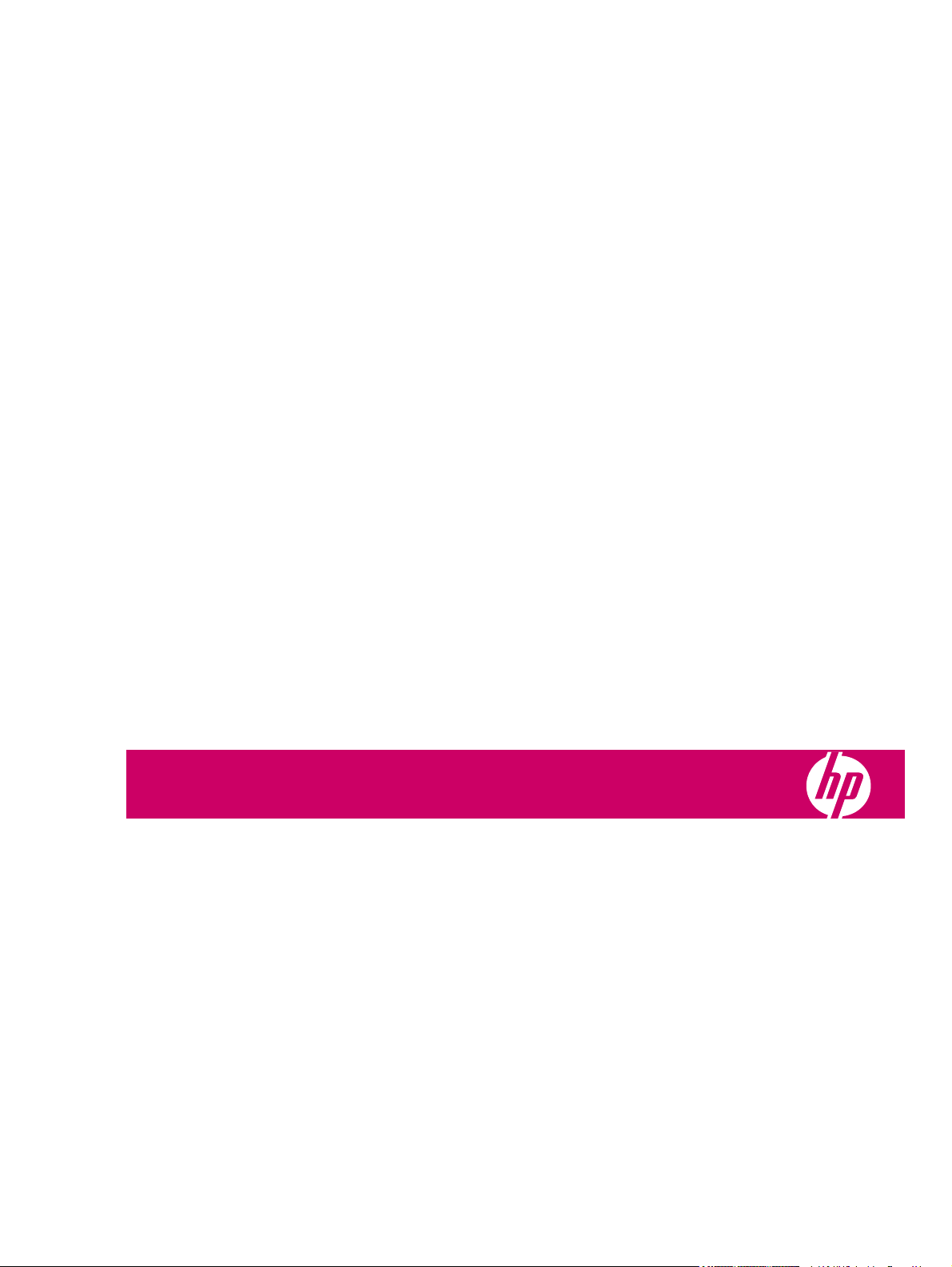
HP Indigo 7000 Digital Press
Guía de usuario
Page 3
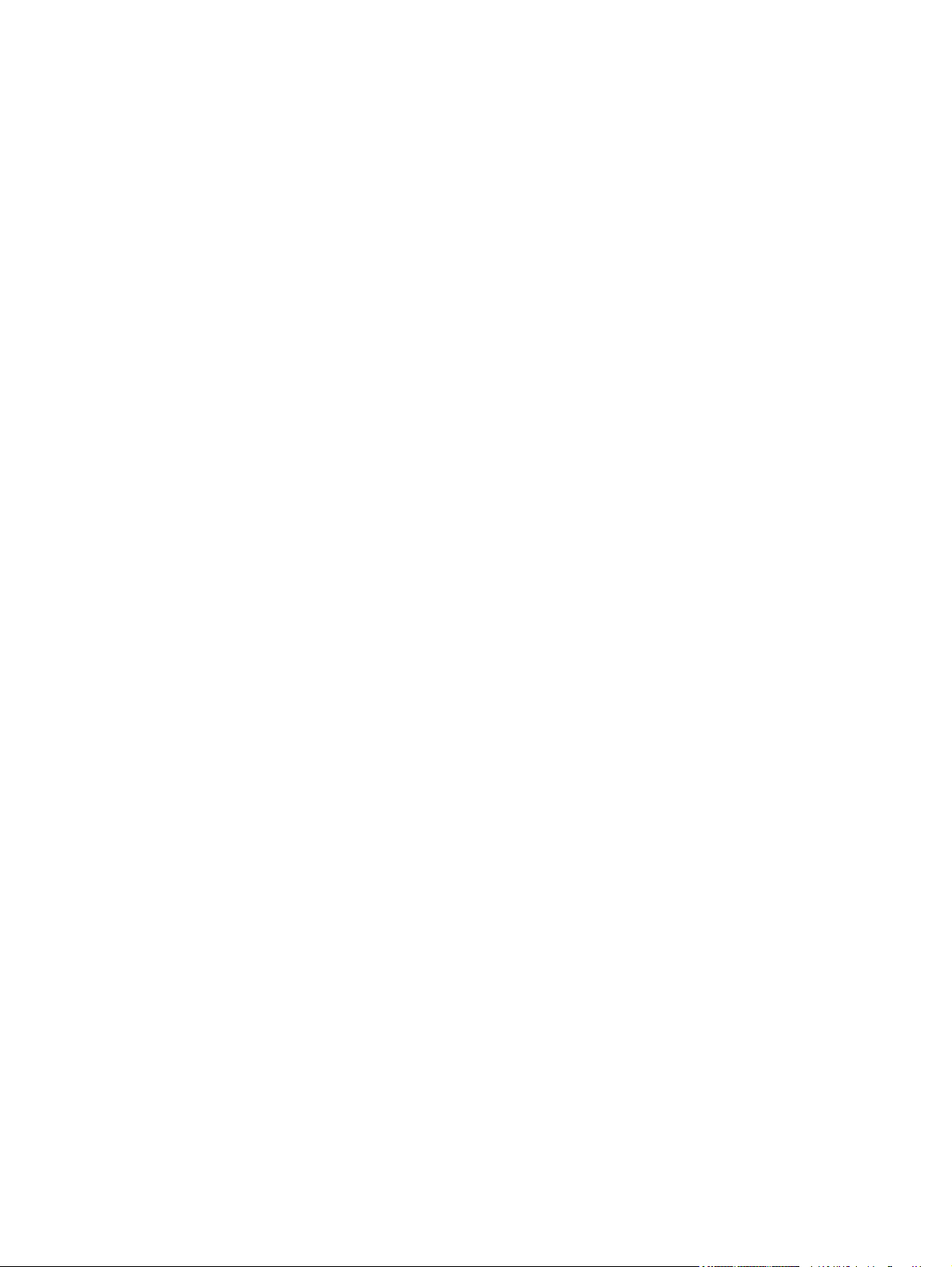
© 2008 Copyright Hewlett-Packard
Development Company, L.P.
Queda prohibida la reproducción,
adaptación o traducción sin previa
autorización por escrito, a excepción de lo
permitido por las leyes del copyright.
La información que aparece aquí está sujeta
a cambios sin previo aviso.
Las únicas garantías de los productos y los
servicios de HP quedan estipuladas en la
declaración expresa de garantía que
acompaña a dichos productos y servicios.
Nada de lo aquí expuesto debe interpretarse
como una garantía adicional. HP no se
responsabiliza de los posibles errores
técnicos o editoriales ni de las omisiones que
pudieran existir en este documento.
HP, HP Indigo Press, HP Indigo Press RIP
(procesador de imágenes de trama) y HP
ElectroInk son marcas comerciales o marcas
comerciales registradas de HP.
Adobe® PostScript® es una marca
comercial de Adobe Systems Incorporated.
MS Windows® y Windows® son marcas
registradas de Microsoft Corp. en los
Estados Unidos.
Las referencias a otros productos o marcas
son marcas comerciales de sus respectivos
propietarios.
La característica de contador de la HP Indigo
press registra el número de impresiones
realizadas utilizando la imprenta. El contador
no refleja el uso anterior de la imprenta ni su
edad.
La HP Indigo press es un producto láser de
clase 1 que contiene fuentes de alimentación
de alto voltaje y fuentes de luz láser. Si el
sistema se utiliza de conformidad con las
directrices que proporciona HP en esta guía
y en otras publicaciones, ni las personas ni
el equipo correrán ningún peligro. Todas las
fuentes de alimentación de alto voltaje y
láser están situadas bajo cubiertas
protectoras. Cada una de ellas viene
acompañada por las etiquetas de
advertencia correspondientes. No se deben
quitar las cubiertas.
Número de referencia: CA394-00670
Primera edición: marzo de 2008
Page 4
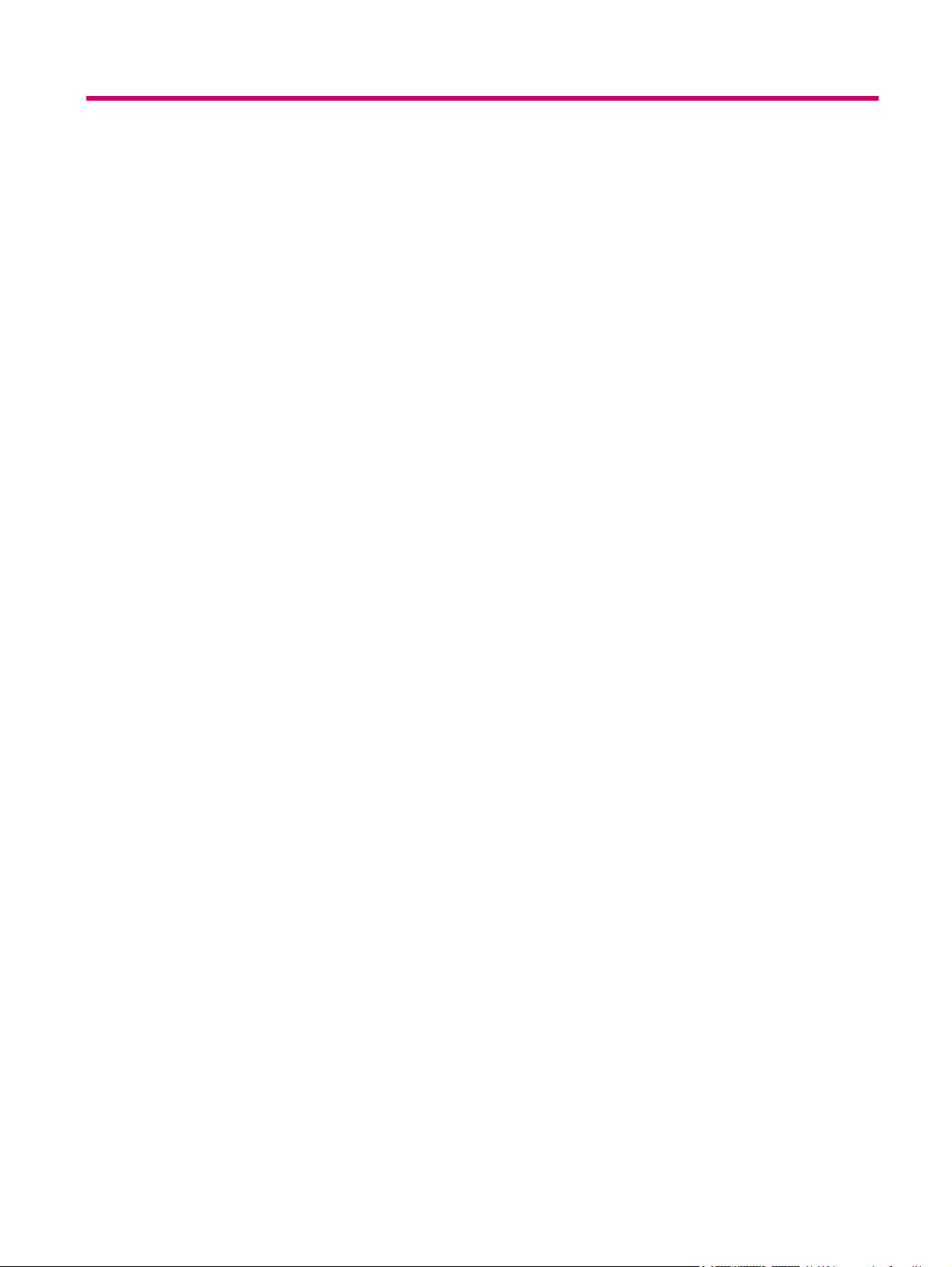
Tabla de contenido
1 Acerca de esta guía del usuario
Visión general ....................................................................................................................................... 2
Convenciones utilizadas en esta guía .................................................................................................. 4
2 Descripción general del producto
Imprenta de HP Indigo ......................................................................................................................... 6
HP Indigo 7000 Digital Press ............................................................................................... 6
Número de serie de la imprenta .......................................................................................... 7
Especificaciones generales de la imprenta .......................................................................................... 8
Velocidad de impresión ....................................................................................................... 8
3 Seguridad
Visión general ..................................................................................................................................... 10
Señales y rótulos de advertencia ....................................................................................................... 11
Rótulos de advertencia en la imprenta .............................................................................. 11
Señales de advertencia ..................................................................................................... 12
Colocación de rótulos de advertencia ................................................................................ 13
Dispositivos de seguridad .................................................................................................................. 14
Hojas de datos de seguridad del material (MSDS) ............................................................ 14
Equipo de extinción de incendios ...................................................................................... 14
Estaciones de lavado de ojos ............................................................................................ 14
Niveles de ruido ................................................................................................................. 14
Herramientas de aislamiento térmico ................................................................................ 14
Seguridad eléctrica ............................................................................................................ 15
Apagado de emergencia .................................................................................................................... 16
Interlocks (interruptores de seguridad) de las puertas e indicadores de aviso .................................. 19
Interruptores de seguridad de las puertas ......................................................................... 19
Luces de atención .............................................................................................................................. 21
Procedimientos de seguridad y emergencia para el mantenimiento .................................................. 23
Standby (En espera) estado .............................................................................................. 23
Botón Avance lento ............................................................................................................ 23
Método de servicio seguro de avance lento ...................................................................... 23
Procedimiento de cierre eléctrico de la imprenta ............................................................... 24
Combustible y líquidos y vapores inflamables ................................................................................... 25
Alcohol isopropílico (IPA) ................................................................................................... 25
Manipulación y almacenamiento de aceite de formación de imágenes, tintas e IPA. ....... 25
Deshecho de consumibles y materiales de limpieza ......................................................... 26
Botellas de residuos .......................................................................................................... 27
Información adicional ......................................................................................................... 27
iii
Page 5
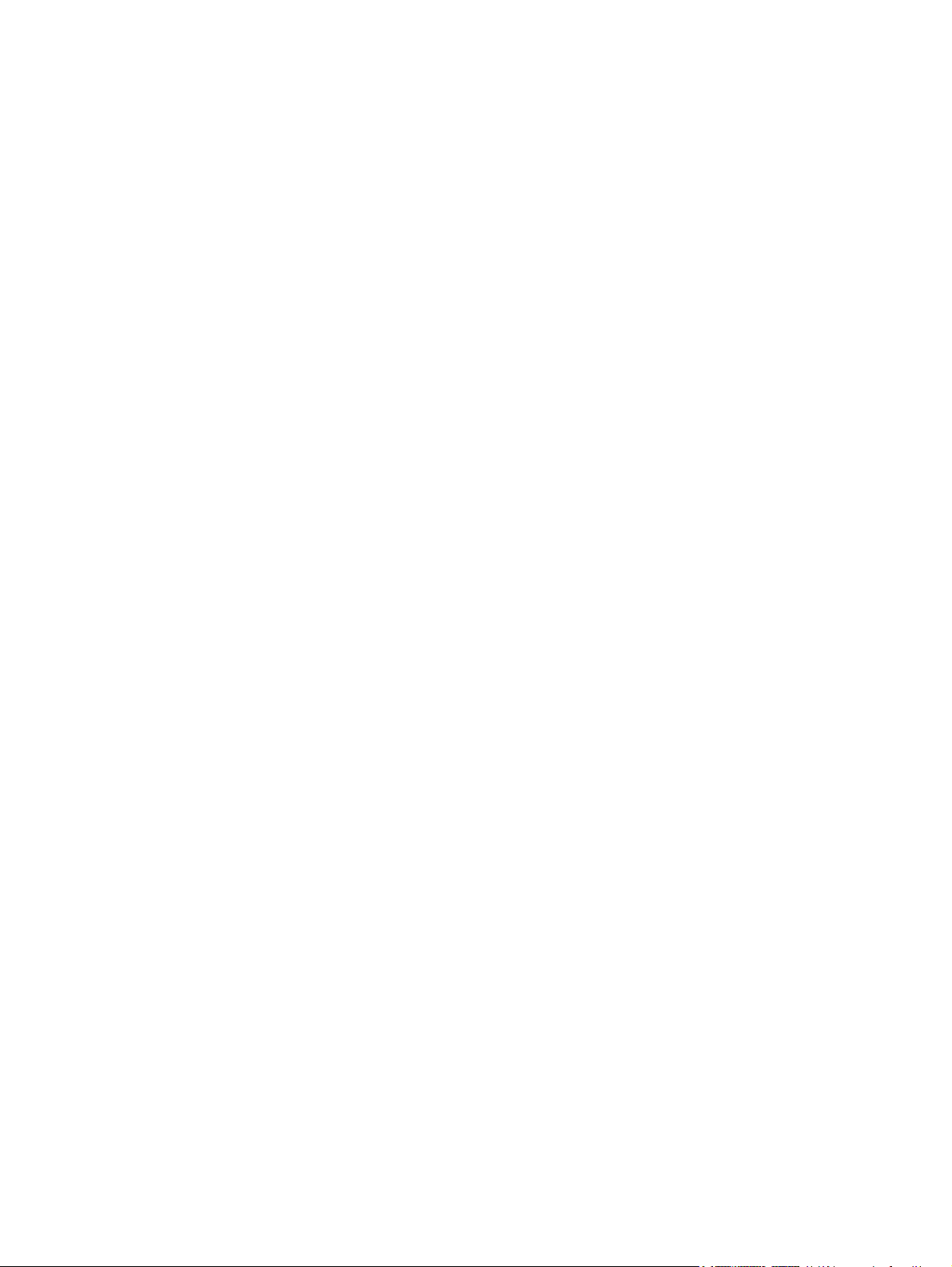
4 Operación de la imprenta
Encendido de la imprenta ................................................................................................................... 29
Uso de la imprenta ............................................................................................................................. 31
Uso del panel de control ..................................................................................................................... 32
Uso del software ................................................................................................................ 32
Apagado de la imprenta ..................................................................................................................... 38
5 Manejo de Jobs
Gestión de Jobs ................................................................................................................................. 40
Print Queue ........................................................................................................................ 40
Impresión de trabajos ......................................................................................................................... 41
Fase 1: Cargar Jobs .......................................................................................................... 41
Fase 2: Pruebas de impresión ........................................................................................... 41
Fase 3: Impresión completa .............................................................................................. 42
Mantenimiento de trabajos ................................................................................................................. 43
Tratamiento y recuperación de Jobs ................................................................................. 43
Cómo editar las propiedades del Job ................................................................................ 43
Colocación de la imagen ................................................................................................... 44
Cómo editar las tablas de consulta (LUT) de un Job ......................................................... 47
Tramado ............................................................................................................................ 49
Impresión “double-hit” de tintas ......................................................................................... 50
Linework y resolución ........................................................................................................ 51
El panel de control ............................................................................................ 32
Un pequeño esquema de la imprenta .............................................. 33
Panel del Job de impresión .............................................................. 33
Barra de herramientas principal ....................................................... 34
Controles de impresión ..................................................................... 34
Área de trabajo .................................................................................................. 37
Cómo desplazarse por el área de trabajo ........................................ 37
Teclados virtuales ............................................................................................. 37
6 Gestión de color
Calibración de los colores de la imprenta .......................................................................................... 54
Procedimientos de calibración del color ............................................................................................. 55
Definición de parámetros de color relacionados con el sustrato ........................................................ 57
Densidad óptica de sustratos ............................................................................................ 57
Selección de un flujo de trabajo para la calibración completa del color y la definición de parámetros
relacionados con el sustrato ............................................................................................................... 59
Flujo de trabajo de muy alta precisión ............................................................................... 59
Flujo de trabajo de alta precisión ....................................................................................... 59
Flujo de trabajo de precisión normal .................................................................................. 59
Cómo ver los resultados de la última calibración de color ................................................. 60
Determinación del tipo de sustrato .................................................................................... 60
7 Sistema de manipulación del sustrato
Descripción general ............................................................................................................................ 65
Especificaciones del sustrato ............................................................................................................. 66
Dirección del grano ............................................................................................................ 66
Recorte de las hojas .......................................................................................................... 67
iv
Page 6
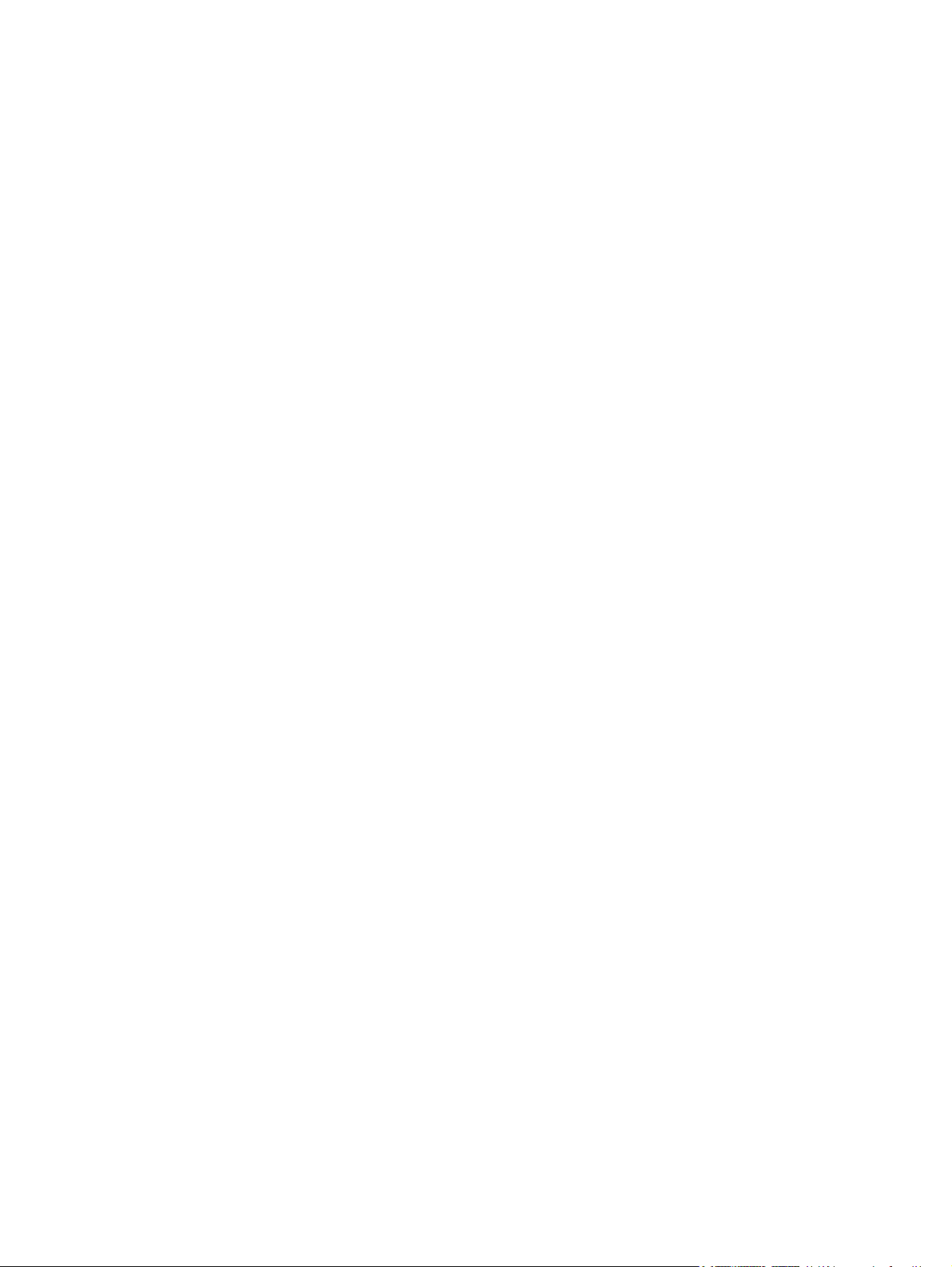
Tamaño de las hojas ......................................................................................................... 67
Cómo cargar sustrato en el alimentador ............................................................................................ 68
Controle el estado de los sustratos en los cajones ............................................................................ 69
Definición del tipo de sustrato ............................................................................................................ 70
Funcionamiento y descarga de la apiladora ....................................................................................... 72
Descarga de una pila de sustrato ...................................................................................... 73
Definición de las opciones de la apiladora ......................................................................................... 75
Cómo ajustar las opciones de la apiladora ........................................................................ 75
Cómo eliminar atascos de sustrato .................................................................................................... 77
Retirada de un atasco de sustrato en el alojamiento de la calefacción externa ................ 78
Mantenimiento del sistema de transporte de sustrato ........................................................................ 83
Limpiar la trayectoria del sustrato ...................................................................................... 83
8 Rutinas del operador
Rutinas de mantenimiento .................................................................................................................. 87
Cómo utilizar las listas de comprobación de las rutinas de mantenimiento ...................... 87
Consejos prácticos para facilitar la ejecución de rutinas de mantenimiento ..................... 88
Lubricación del sistema mecánico ..................................................................................................... 90
Sustitución del cartucho de lubricación ............................................................................. 91
Copia de seguridad del archivo de configuración ............................................. 88
Protección del sustrato ...................................................................................... 88
Contaminación con IPA ..................................................................................... 89
Contaminación con agua .................................................................................. 89
Protección de la PIP .......................................................................................... 89
9 Sistema de tinta
Descripción general ............................................................................................................................ 93
Sustitución de cartuchos de tinta ....................................................................................................... 94
Reconstrucción de la tinta en un depósito ......................................................................................... 95
Drenaje de depósitos de tinta ............................................................................................................. 97
Limpiar las bombas de tinta ............................................................................................................... 98
10 Revelado binario de tinta (BID)
Visión general ................................................................................................................................... 102
Sustitución del BID ........................................................................................................................... 104
Sacar un BID ................................................................................................................... 104
Instalar un BID nuevo ...................................................................................................... 105
Devolver un BID ............................................................................................................... 107
Ajuste del ángulo de engranaje y desengranaje del BID ................................................................. 108
11 Blanket (Mantilla)
Descripción general .......................................................................................................................... 116
Sustituir la mantilla ........................................................................................................................... 117
Procedimiento para sacar la mantilla usada .................................................................... 117
Instalación de una mantilla nueva ................................................................................... 119
Limpieza de la mantilla ..................................................................................................................... 121
Uso del asistente de limpieza de impresión .................................................................... 121
Limpie la mantilla de forma manual ................................................................................. 121
Recuperación de la superficie de la mantilla ................................................................... 121
v
Page 7
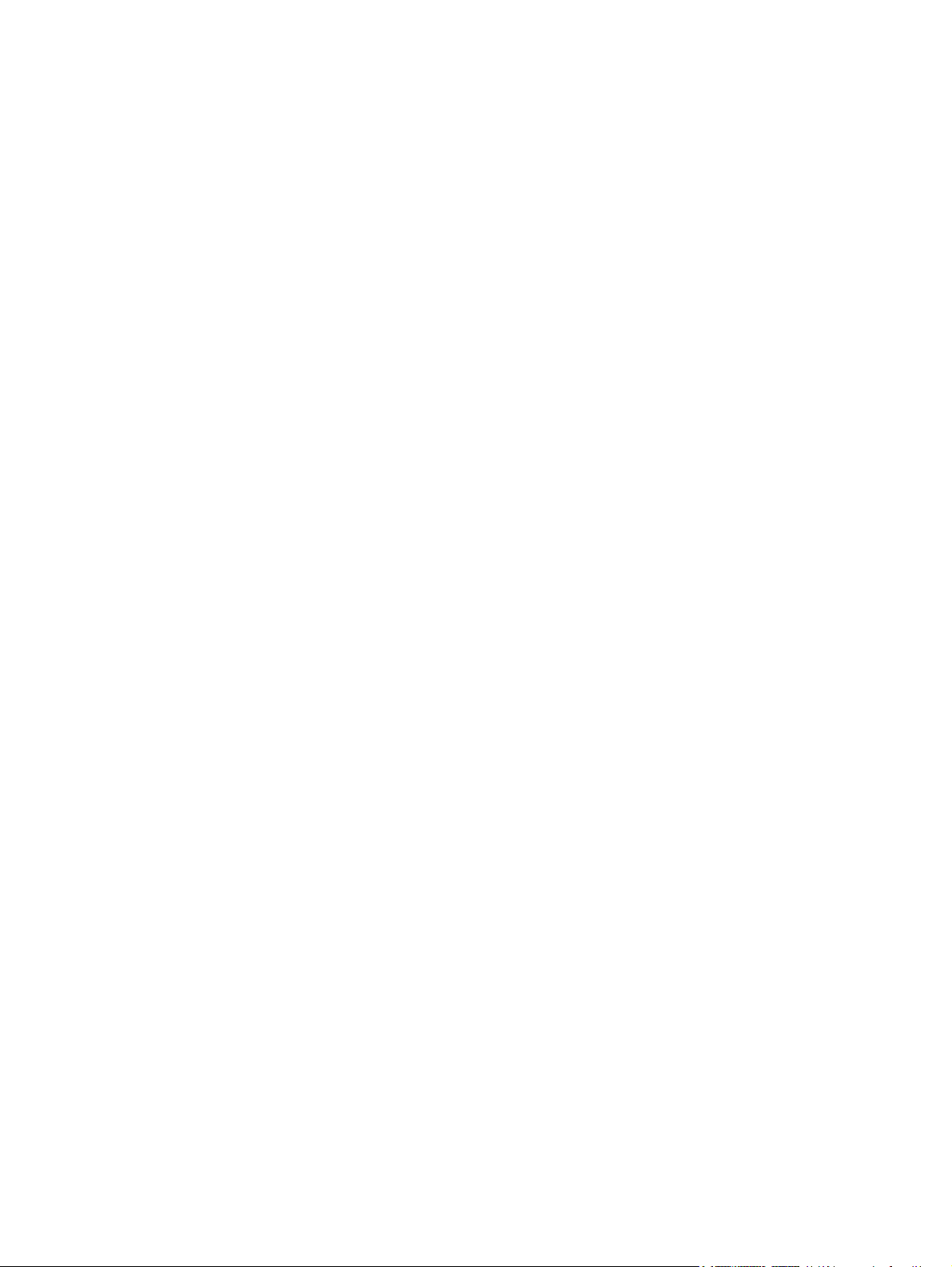
Utilización de la página de limpieza automática de la mantilla ........................................ 122
Calibración de primera transferencia ............................................................................................... 124
Calibración de la presión ................................................................................................. 124
Limpiar el área del ITM ..................................................................................................................... 127
12 PIP (plancha fotosensible)
Visión general ................................................................................................................................... 130
Sustitución de la lámina de la PIP .................................................................................................... 131
Procedimiento para sacar la lámina de la PIP vieja ........................................................ 131
Instalación de una lámina de PIP nueva ......................................................................... 132
Sustituir la capa subyacente de la PIP ............................................................................................. 133
Quitar la capa subyacente antigua de la PIP ................................................................... 133
Limpie el tambor de PIP .................................................................................................. 133
Instalar la nueva capa subyacente de la PIP ................................................................... 134
13 Tambor de impresión
Descripción general .......................................................................................................................... 140
Sustituir el papel del tambor de impresión ....................................................................................... 141
Limpiar las pinzas ............................................................................................................................. 143
14 Aceite de formación de imágenes
Visión general ................................................................................................................................... 145
Rellenar el depósito de aceite de formación de imágenes ............................................................... 146
Incorporación del agente de reciclaje ............................................................................................... 147
Cambiar los filtros de aceite de formación de imágenes .................................................................. 149
Limpiar el sensor de limpieza del aceite de formación de imágenes ............................................... 151
15 Compartimento de servicio
Visión general ................................................................................................................................... 154
Drenaje de agua y de residuos de proceso con aceite .................................................................... 155
Vaciado del separador de aceite-agua ............................................................................................. 157
16 Estación de limpieza
Descripción general .......................................................................................................................... 160
Limpieza de la cuchilla de la estación de limpieza ........................................................................... 161
Giro y sustitución de la cuchilla de la estación de limpieza .............................................................. 163
Procedimiento para quitar la estación de limpieza .......................................................... 163
Instalar la estación de limpieza ........................................................................................ 164
Sustituir el rodillo de esponja ........................................................................................................... 165
17 Conjunto del rodillo de carga
Visión general ................................................................................................................................... 170
Procedimientos de mantenimiento del rodillo de carga .................................................................... 171
Extracción y sustitución del rodillo de carga .................................................................... 171
Sustitución del rodillo de carga ........................................................................................ 171
Sustitución de las escobillas de carbón ........................................................................... 172
Limpieza del rodillo de carga ........................................................................................... 173
vi
Page 8
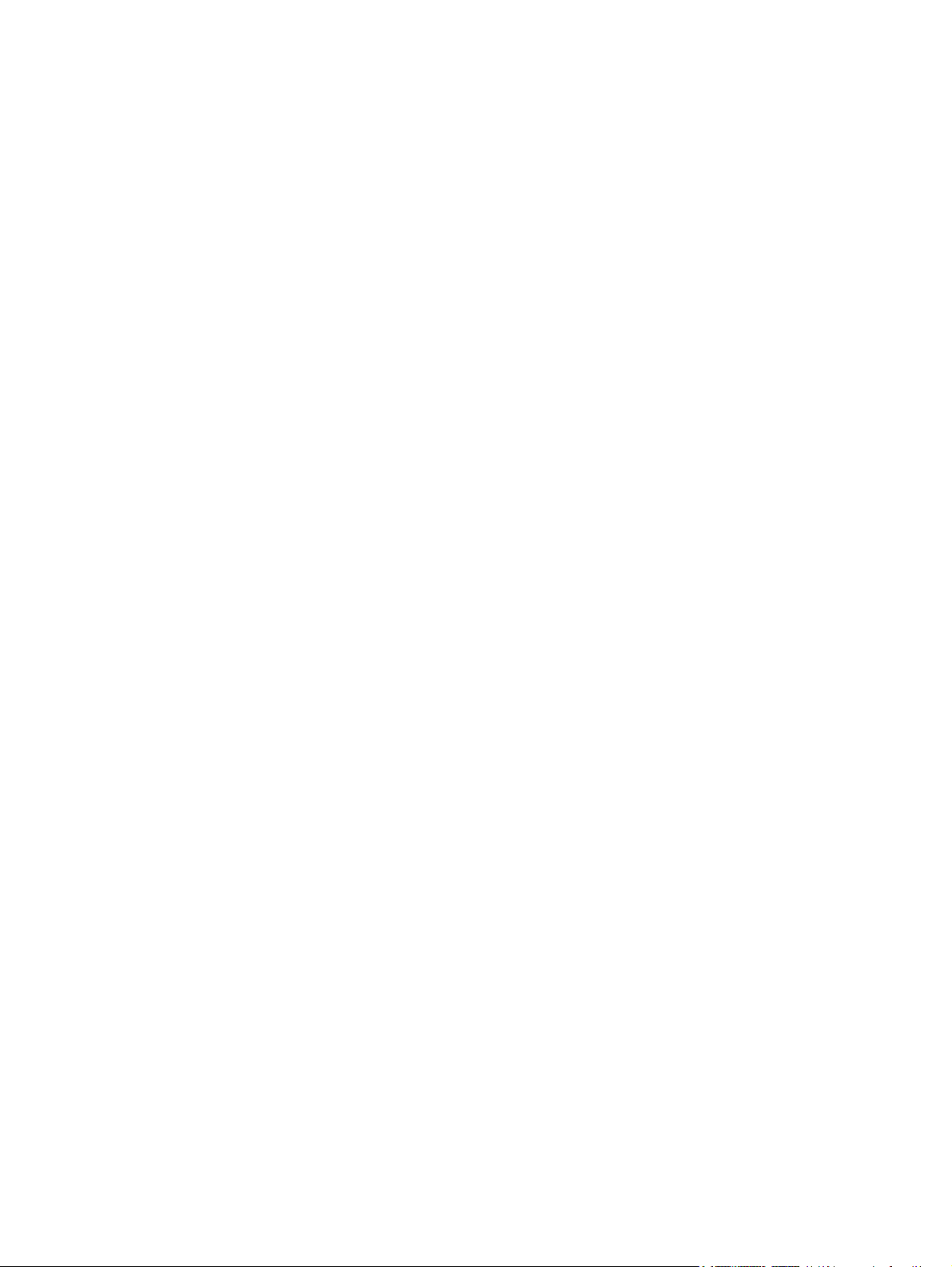
18 Borrado previo a la transferencia (PTE)
Visión general ................................................................................................................................... 175
Limpieza del PTE ............................................................................................................................ 176
19 Rodillo de salida
Visión general ................................................................................................................................... 179
Limpieza del rodillo de salida ........................................................................................................... 180
20 Precalefactor
Visión general ................................................................................................................................... 182
Extracción del alojamiento del precalefactor .................................................................................... 183
21 Enfriador Operación y Mantenimiento
Descripción general .......................................................................................................................... 185
Tipo de enfriador .............................................................................................................. 185
Advertencias ..................................................................................................................................... 186
Condiciones de funcionamiento ....................................................................................................... 187
Panel de control ............................................................................................................................... 188
Componentes del panel de control .................................................................................. 188
Termostato de control ..................................................................................................... 189
Mantenimiento .................................................................................................................................. 191
Semanal ........................................................................................................................... 191
Mensual ........................................................................................................................... 191
Anual ................................................................................................................................ 191
Apéndice A Materiales y dispositivos
Materiales de formación de imágenes ............................................................................................. 193
Materiales para el mantenimiento ejecutado por el usuario ............................................................. 194
Herramientas y dispositivos del usuario ........................................................................................... 195
Suministros generales ...................................................................................................................... 196
Accesorios ....................................................................................................................... 196
Tratamiento del sustrato .................................................................................................. 196
Apéndice B Servicio y asistencia técnica
Glosario ........................................................................................................................................................... 198
Índice ................................................................................................................................................................ 201
vii
Page 9
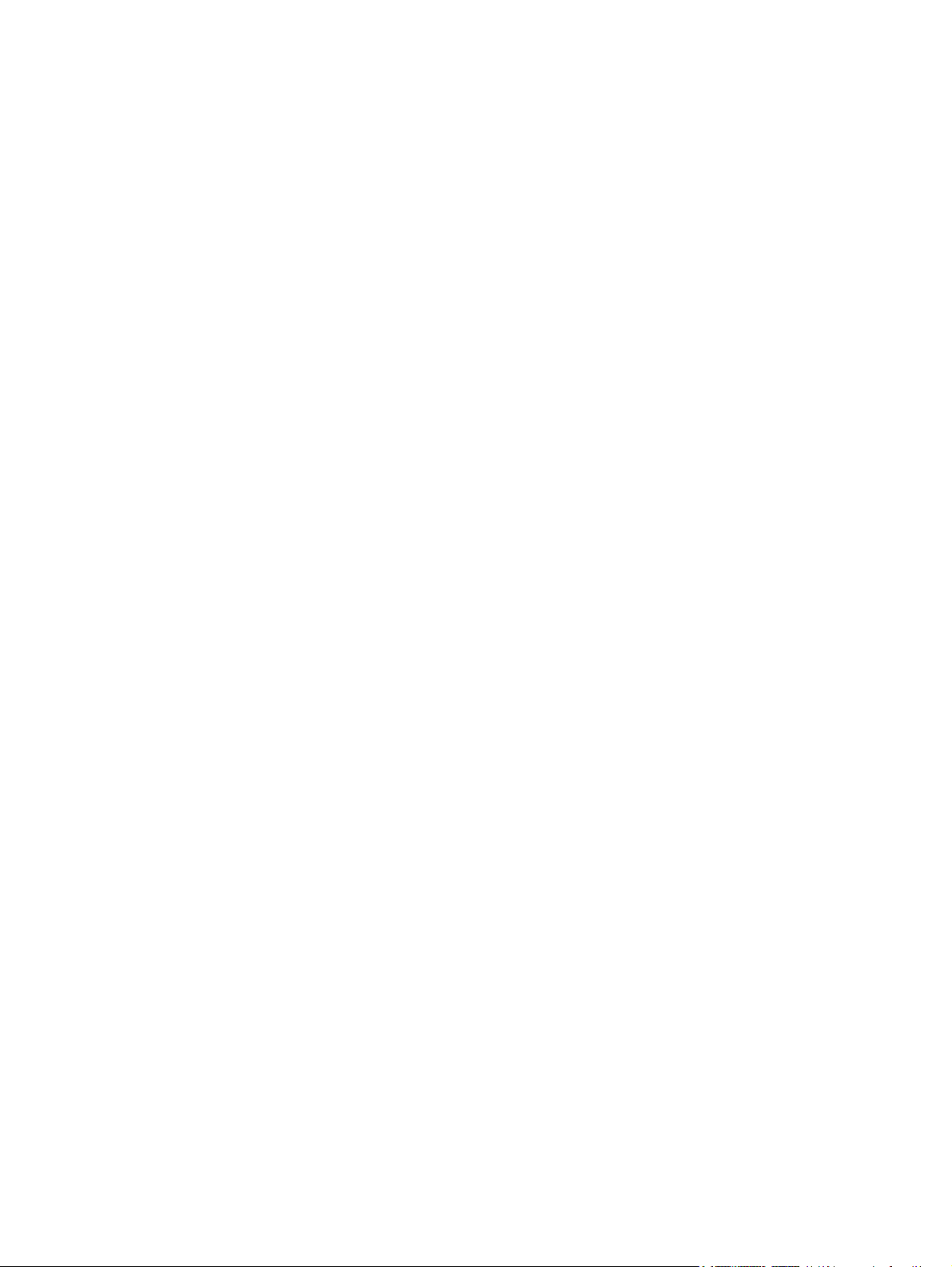
viii
Page 10
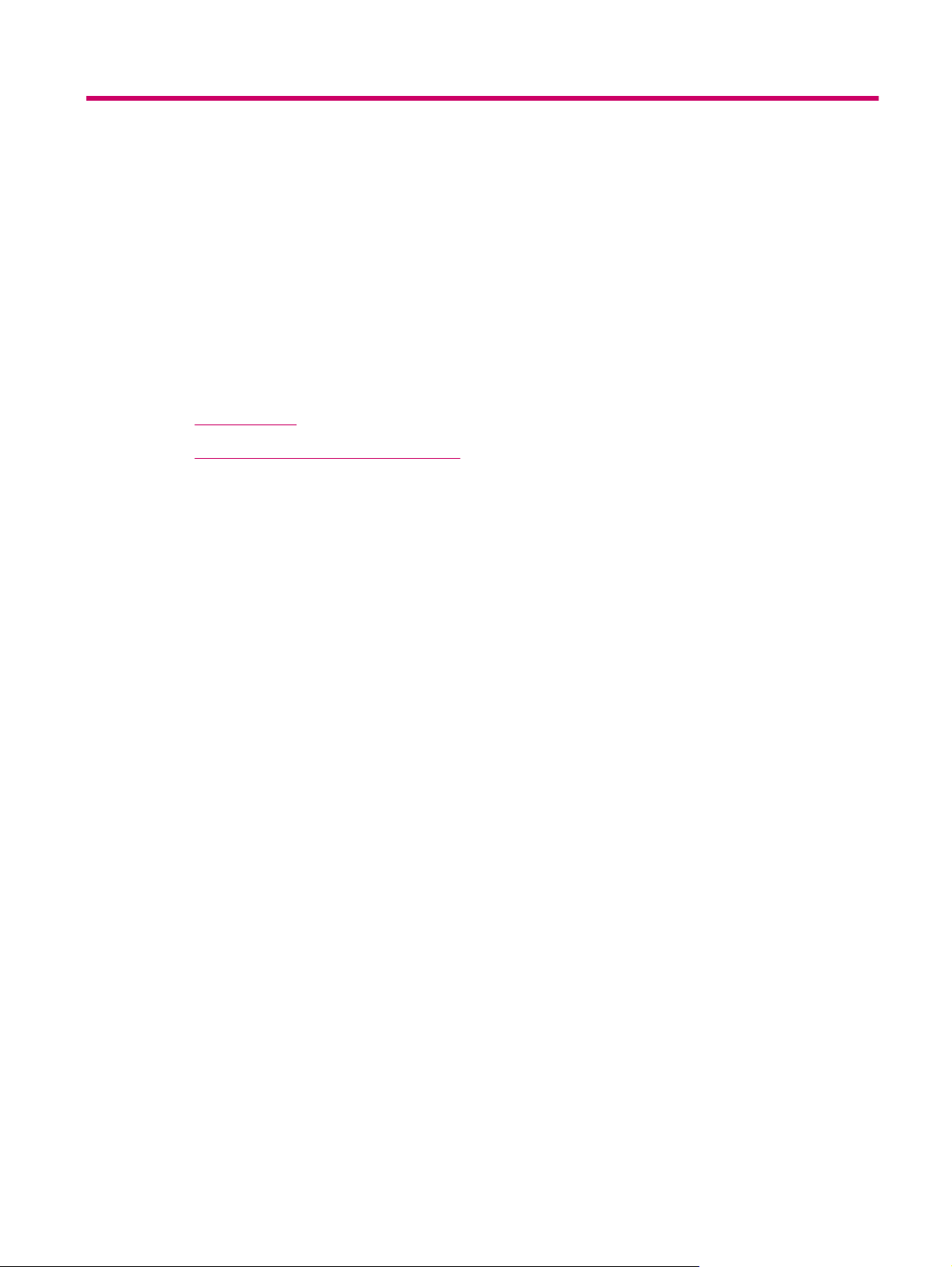
1 Acerca de esta guía del usuario
Bienvenido a HP Indigo 7000 Digital Press. Este prefacio ofrece una descripción general del contenido
de la guía del usuario y describe las convenciones utilizadas en la misma.
El prefacio contiene las siguientes secciones:
Visión general
●
Convenciones utilizadas en esta guía
●
1
Page 11
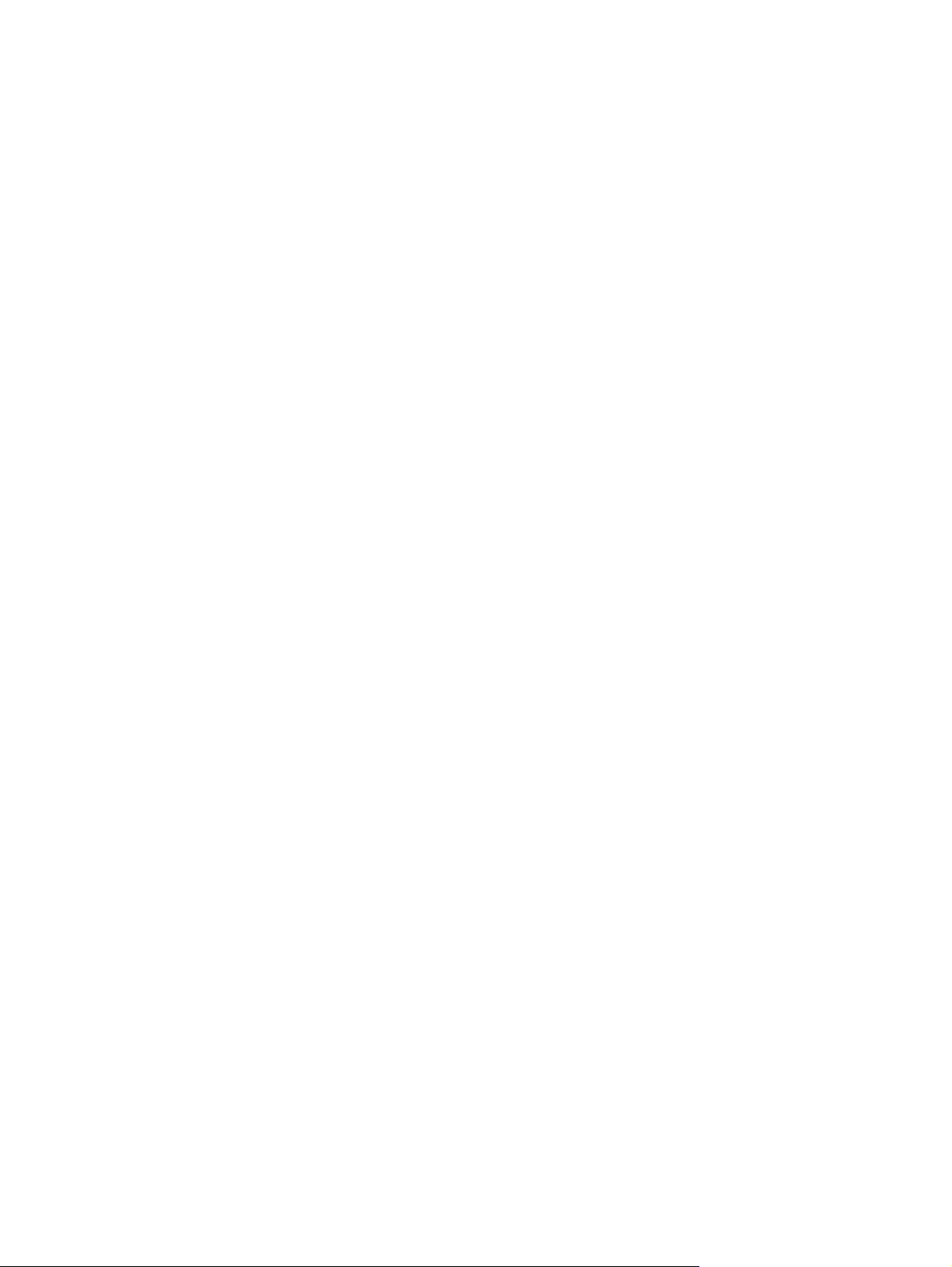
Visión general
Esta guía del usuario presupone que el usuario está familiarizado con el entorno básico de Windows,
y que posee la destreza básica que requiere Windows, como por ejemplo el uso del ratón y la selección
de elementos de menú. De no ser así, consulte la documentación de Windows que se suministra con
el equipo.
Esta guía del usuario presupone también que el usuario ha participado en el curso de operadores de
la HP Indigo press y está familiarizado con el proceso de impresión.
La guía del usuario contiene la siguiente información:
Acerca de esta guía del usuario: Ofrece una descripción general del contenido de la guía del
●
usuario y explica las convenciones que se utilizan en la misma.
Descripción general del producto: Ofrece una descripción general y especificaciones de HP
●
Indigo 7000 Digital Press.
Seguridad: Proporciona importante información de seguridad para el uso de HP Indigo 7000
●
Digital Press.
Operación de la imprenta: Ofrece una descripción general de las operaciones básicas de la
●
imprenta.
Manejo de Jobs: Describe el proceso de administración y mantenimiento de Jobs en la imprenta.
●
Administración del color: Describe los procedimientos de administración y ajuste del color.
●
Sistema de manejo del sustrato: Describe la carga, descarga, ajuste y mantenimiento del
●
sistema de transporte del sustrato.
Rutinas del operador: Ofrece una descripción general y consejos prácticos para facilitar la
●
ejecución de rutinas de mantenimiento y la lubricación del sistema mecánico por parte del
operador.
Sistema de tinta: Describe la sustitución y el mantenimiento del sistema ElectroInk de HP.
●
Revelado binario de tinta (BID) Proporciona los procedimientos de mantenimiento y sustitución
●
del BID (Binary Image Development/Revelado de imágenes binarias).
Mantilla: Describe la sustitución y el mantenimiento de la mantilla.
●
PIP (Photo Imaging Plate o Plancha fotosensible): Describe los procedimientos de sustitución
●
de la PIP.
Tambor de impresión: Describe el procedimiento de sustitución del papel del tambor de
●
impresión.
Aceite de formación de imágenes: Describe los procedimientos de mantenimiento y sustitución
●
para el sistema del aceite de formación de imágenes.
Compartimento de servicio: Proporciona los procedimientos de mantenimiento del
●
compartimento de servicio.
Estación de limpieza: Describe los procedimientos de mantenimiento de la estación de limpieza.
●
Rodillo de carga: Describe los procedimientos de mantenimiento del rodillo de carga.
●
2 Capítulo 1 Acerca de esta guía del usuario
Page 12
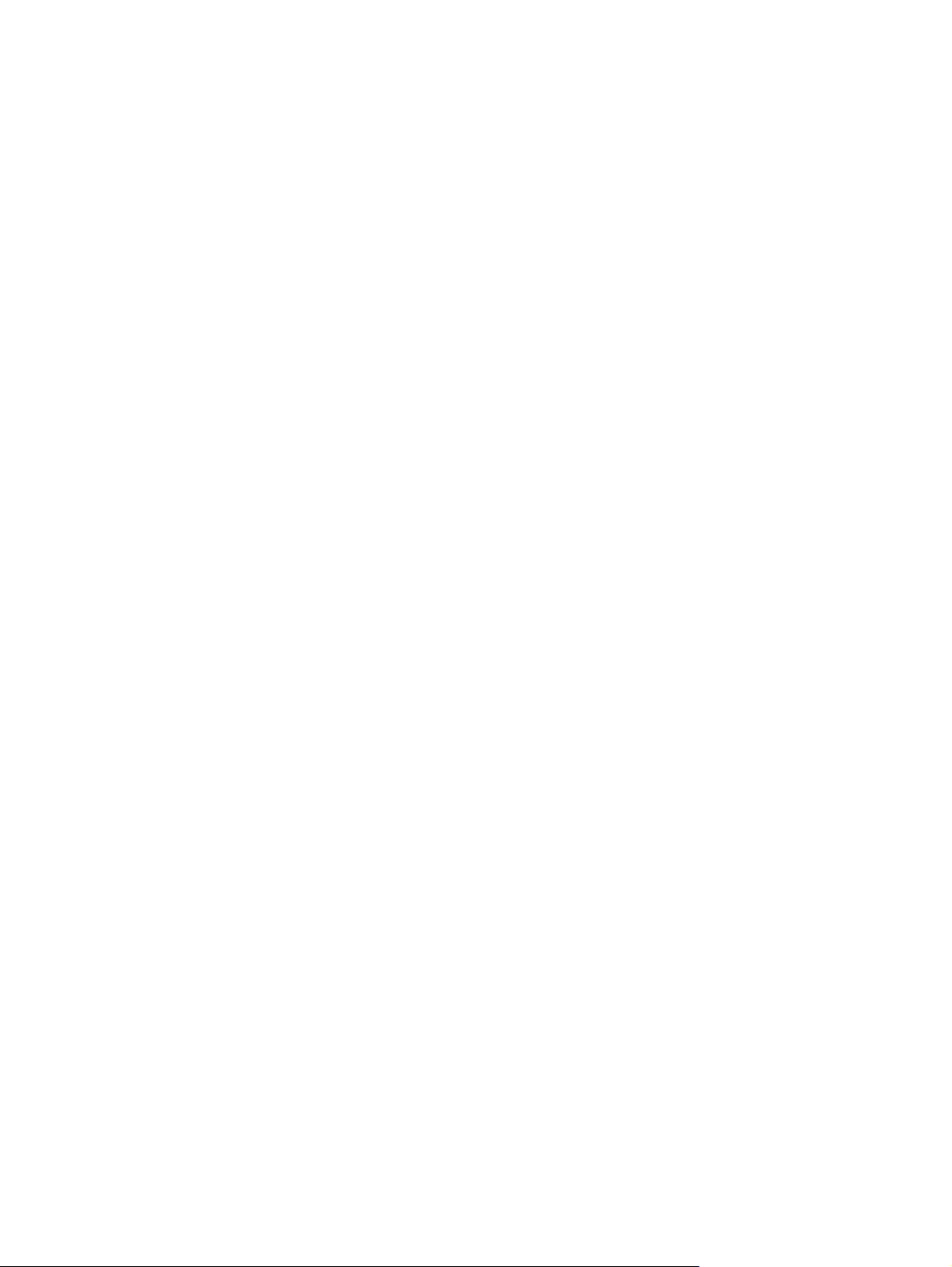
Borrado previo a la transferencia (PTE): Describe los procedimientos de mantenimiento de PTE
●
(Pre Transfer Erase o Borrado antes de la transferencia).
Rodillo de salida: Describe los procedimientos de limpieza y mantenimiento del rodillo de salida.
●
Precalefactor: Describe los procedimientos de extracción del alojamiento y limpieza de los
●
elementos del precalefactor.
Operación y mantenimiento del refrigerador: Proporciona los procedimientos de inspección y
●
mantenimiento del refrigerador de la imprenta.
Apagado prolongado de la imprenta: Describe los procedimientos a seguir para el apagado
●
prolongado de la imprenta.
Glosario: Proporciona definiciones de los términos que se utilizan en el conjunto de
●
documentación de HP Indigo 7000 Digital Press.
Materiales y dispositivos: Proporciona información acerca de los productos de formación de
●
imágenes, mantenimiento y consumibles de la imprenta.
Servicio y asistencia técnica: Ofrece información de contacto del centro de atención al cliente
●
para obtener servicio y asistencia técnica.
Visión general 3
Page 13
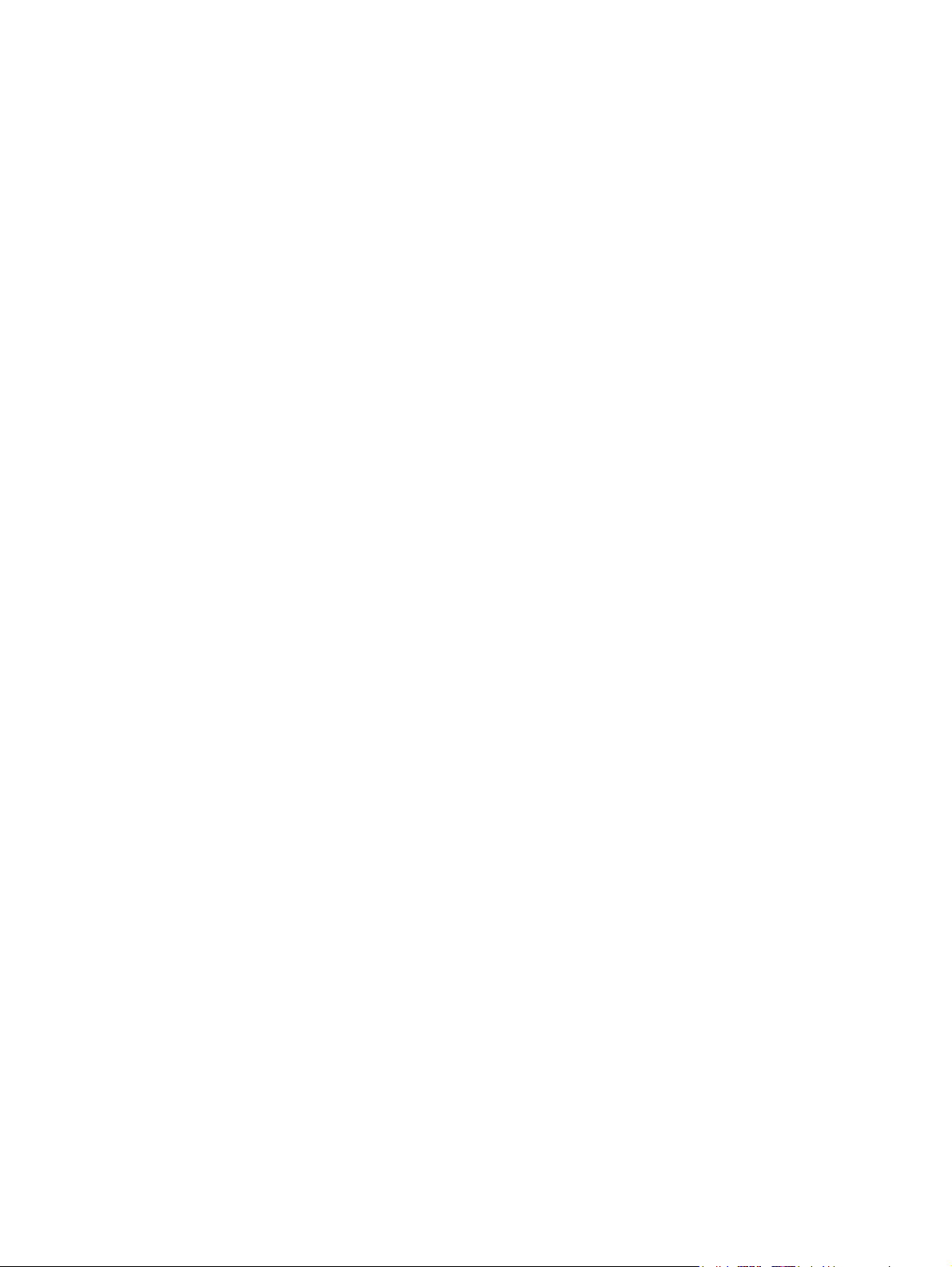
Convenciones utilizadas en esta guía
Esta guía utiliza las siguientes convenciones de documentación:
Los elementos de la interfaz gráfica de usuario (GUI) que se deben seleccionar o en los que se
●
debe hacer clic, aparecen en negrita, por ejemplo: En el menú File (Archivo), haga clic en New
(Nuevo).
Otros elementos en la interfaz gráfica de usuario, como nombres de ventanas, aparecen en
●
cursiva. Por ejemplo: Después de seleccionar las opciones en la ventana Print, haga clic en OK.
Las referencias a otras secciones de la guía aparecen entre comillas, por ejemplo: Consulte la
●
sección “Instalación” en la página 37.
4 Capítulo 1 Acerca de esta guía del usuario
Page 14
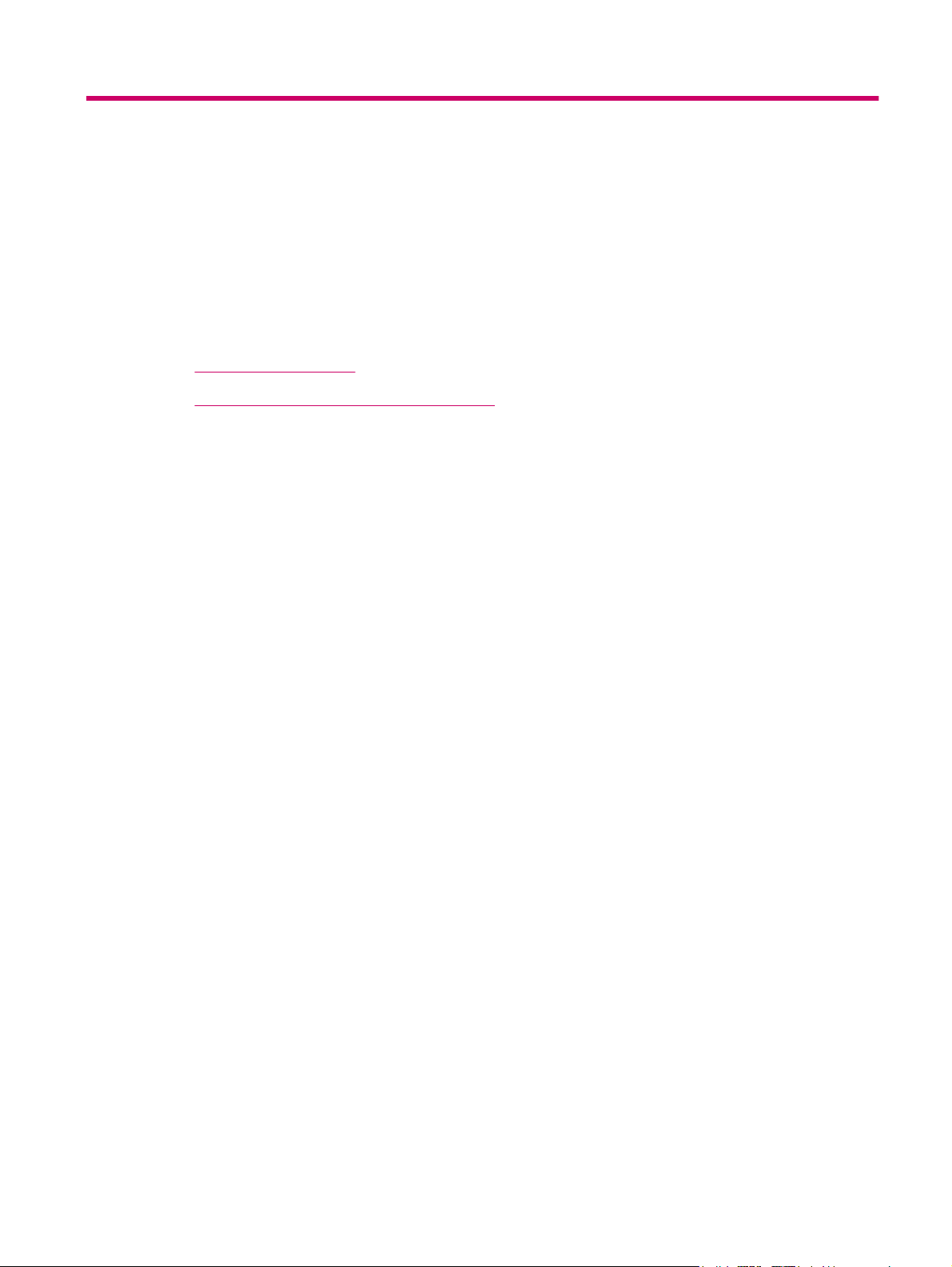
2 Descripción general del producto
Este capítulo contiene las siguientes secciones:
Imprenta de HP Indigo
●
Especificaciones generales de la imprenta
●
5
Page 15

Imprenta de HP Indigo
La HP Indigo 7000 Digital Press es una imprenta digital offset a color con alimentador de hojas, que
incorpora la tecnología patentada de tinta líquida HP ElectroInk y formación de imágenes electrónica
de alta velocidad, para producir copias impresas en colores completamente terminadas y de alta
calidad. La imprenta incluye una interfaz intuitiva y fácil de utilizar y ofrece pantallas de diagnóstico que
elimina la necesidad de hacer conjeturas respecto al resultado de los trabajos de impresión.
HP Indigo 7000 Digital Press
La imprenta consta de cinco elementos básicos: el motor de impresión, el compartimiento de tinta, el
compartimiento de servicio, el alimentador y la apiladora.
Figura 2-1 HP Indigo 7000 Digital Press
1 Motor de impresión
2 Compartimento de servicio
3 Apiladora
4 Compartimento de tinta
5 alimentador
6 Capítulo 2 Descripción general del producto
Page 16
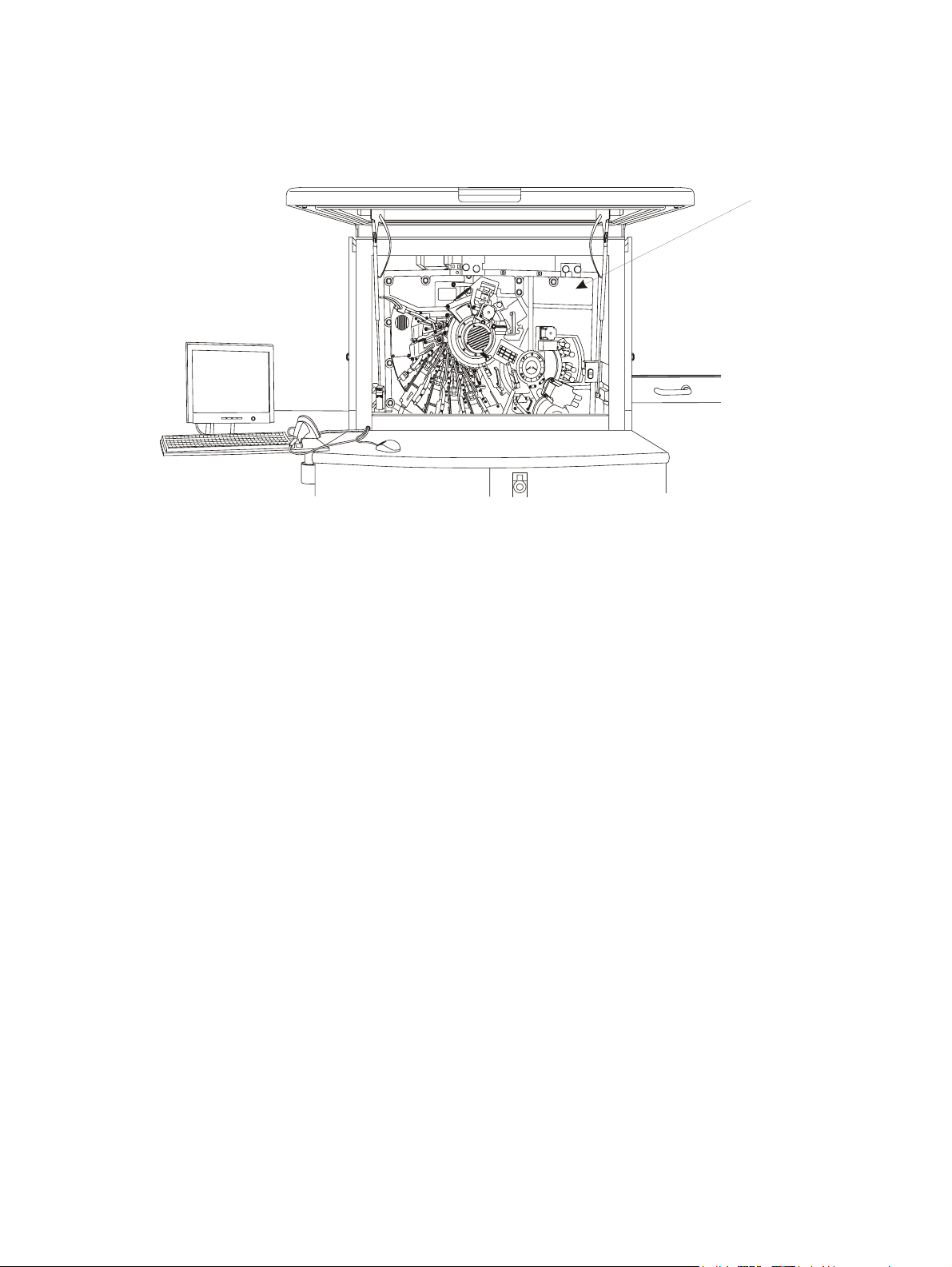
Número de serie de la imprenta
El número de serie de la imprenta está en la parte delantera de la misma, detrás de la puerta delantera.
Figura 2-2 Número de serie de la imprenta
7000_PREIPH-1-07
Imprenta de HP Indigo 7
Page 17
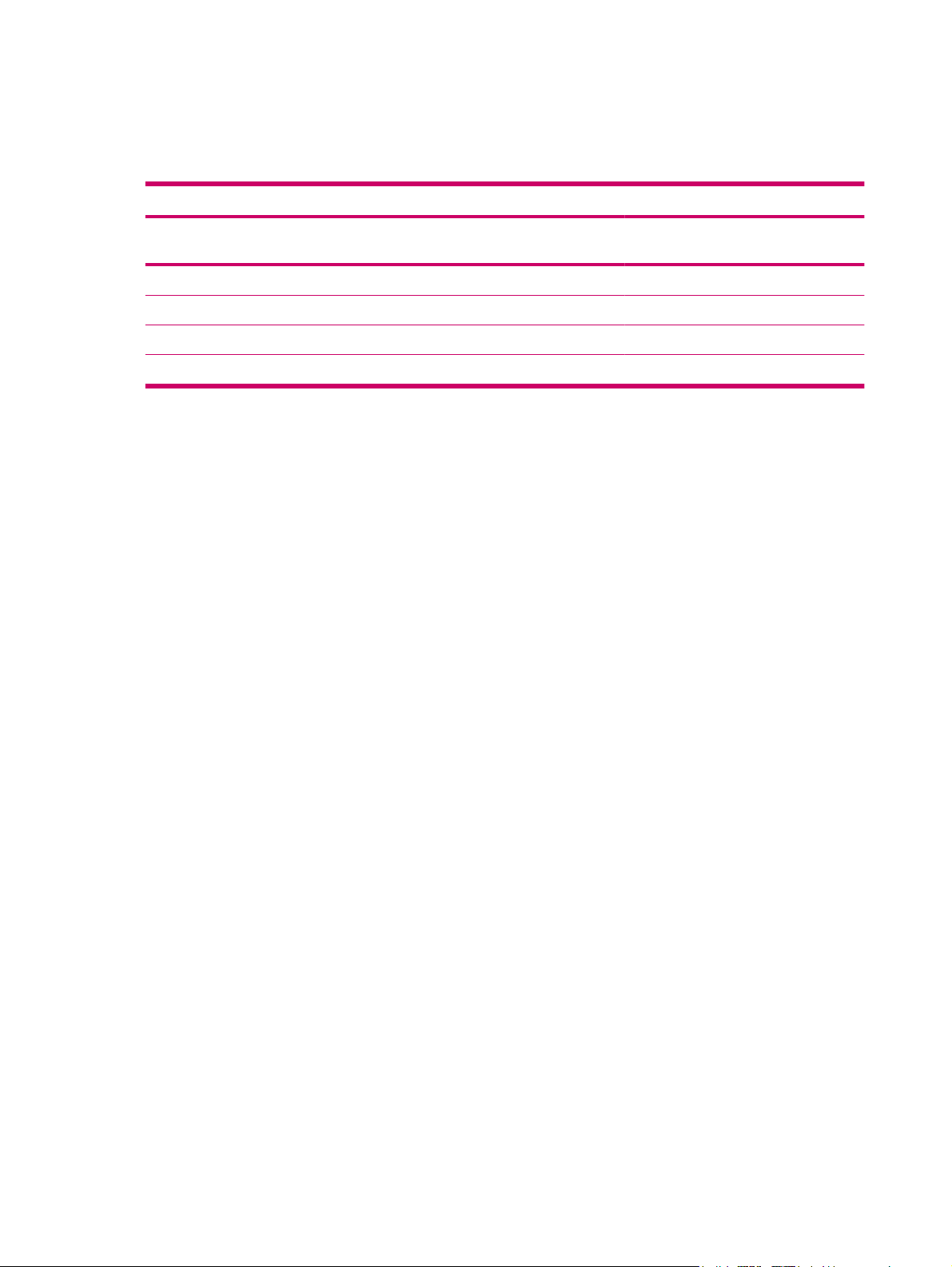
Especificaciones generales de la imprenta
Velocidad de impresión
Definición del Job de entrada Productividad de la imprenta
Color
Tipo de Job
A4 (1/0) 14,400 7,200
A4 (4/0) 7,200 14,400
A4 (1/1) 7,200 7,200
A4 (4/4) 3,600 14,400
1
(número de separaciones de color en el lado 1 / número de separaciones de color en el lado 2)
1
Páginas A4/hora Separaciones/hora (impresiones/
hora)
Se admite un máximo de siete colores:
Opción 1: los cuatro colores para cuatricromía (CMYK - cyan, magenta, yellow y black), más tres
●
colores planos.
Opción 2: Proceso de HP IndiChrome (colores para hexacromía), más un color plano.
●
8 Capítulo 2 Descripción general del producto
Page 18
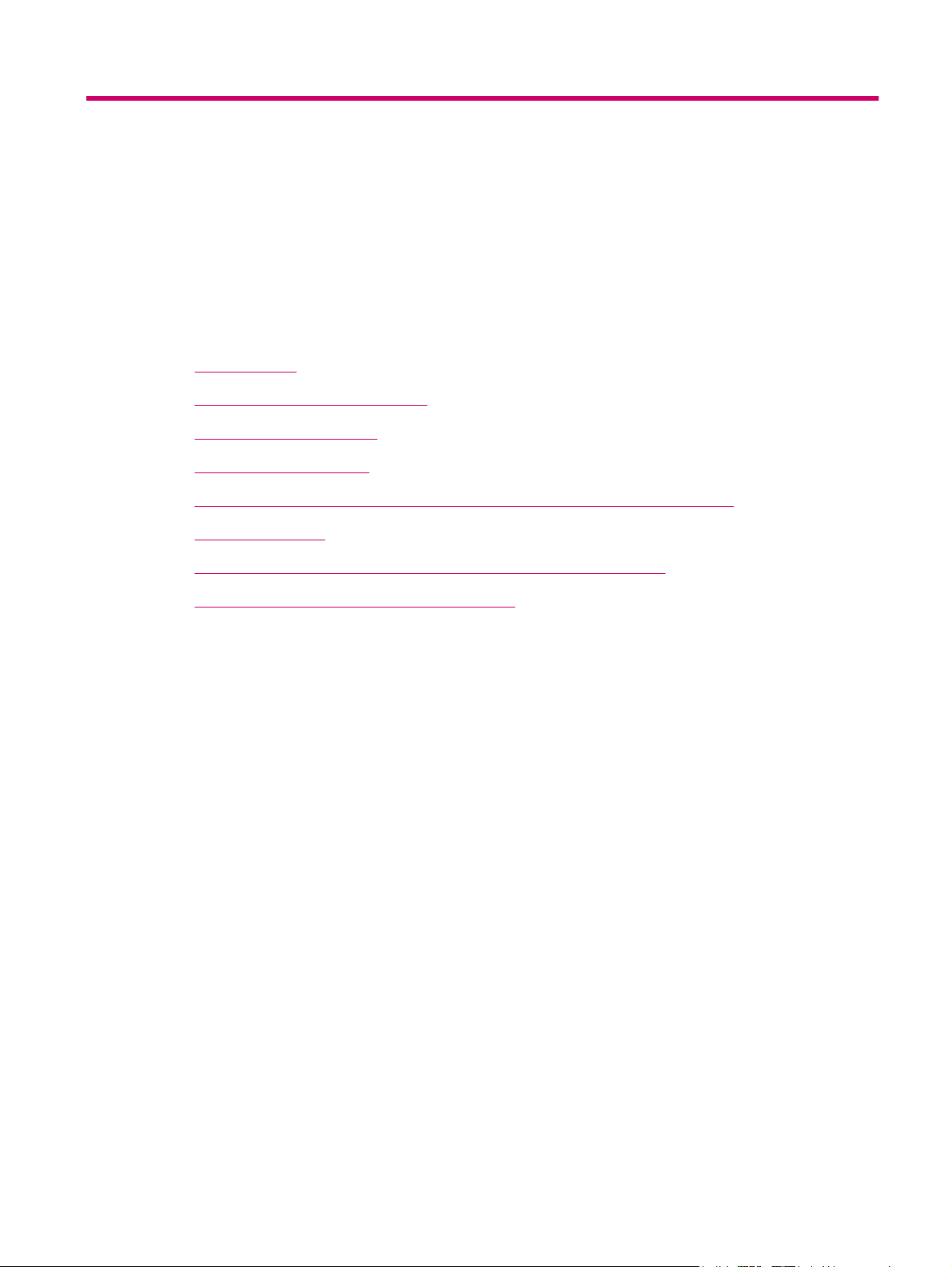
3 Seguridad
Este capítulo contiene las siguientes secciones:
Visión general
●
Señales y rótulos de advertencia
●
Dispositivos de seguridad
●
Apagado de emergencia
●
Interlocks (interruptores de seguridad) de las puertas e indicadores de aviso
●
Luces de atención
●
Procedimientos de seguridad y emergencia para el mantenimiento
●
Combustible y líquidos y vapores inflamables
●
9
Page 19
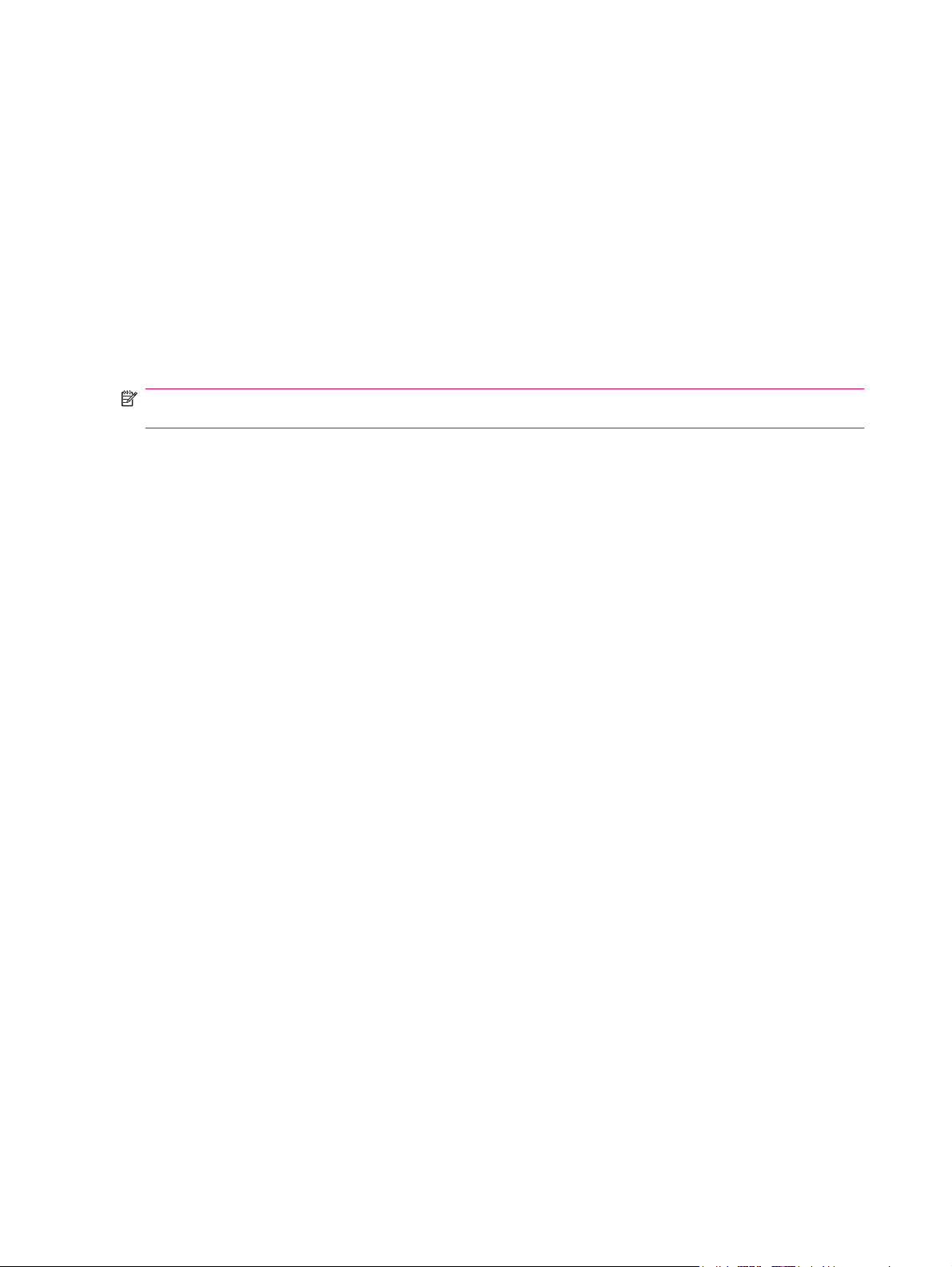
Visión general
La información y procedimientos de seguridad que se describen en este capítulo se aplican tanto a
operadores como a cualquier otro personal que trabaje con o cerca de HP Indigo 7000 Digital
Press. Los procedimientos de seguridad comprenden la imprenta y el área inmediatamente
circundante.
Utilice las siguientes directrices:
En la imprenta sólo puede trabajar personal capacitado por HP o agentes autorizados que esté
●
completamente familiarizado con todos los procedimientos de seguridad y mantenimiento de la
misma.
Antes de intentar utilizar la imprenta, lea los procedimientos de seguridad, incluidos los referentes
●
a la protección del medio ambiente, y asegúrese de comprenderlos.
NOTA: Póngase en contacto con el centro de atención al cliente para el servicio y reparación de la
imprenta. No intente dar servicio ni reparar la imprenta por sí mismo.
La HP Indigo 7000 Digital Press tiene la aprobación de NRTL, lo que permite utilizarla en EE.UU.
y Canadá.
Aviso para la Unión Europea:
Este producto cumple con las directivas de la UE siguientes:
La Directiva de Bajo Voltaje 2006/95/EC
●
Las Directivas de Maquinaria 2006/42/EC
●
Las Directivas de EMC 2004/108/EC
●
El cumplimiento de tales directivas implica la conformidad con los estándares europeos armonizados
aplicables (Normas europeas) que se enumeran en la Declaración de Conformidad redactada por
Hewlett-Packard para este producto o familia de productos.
La declaración de conformidad se pueden encontrar en www.hp.com/go/certificates
10 Capítulo 3 Seguridad
Page 20
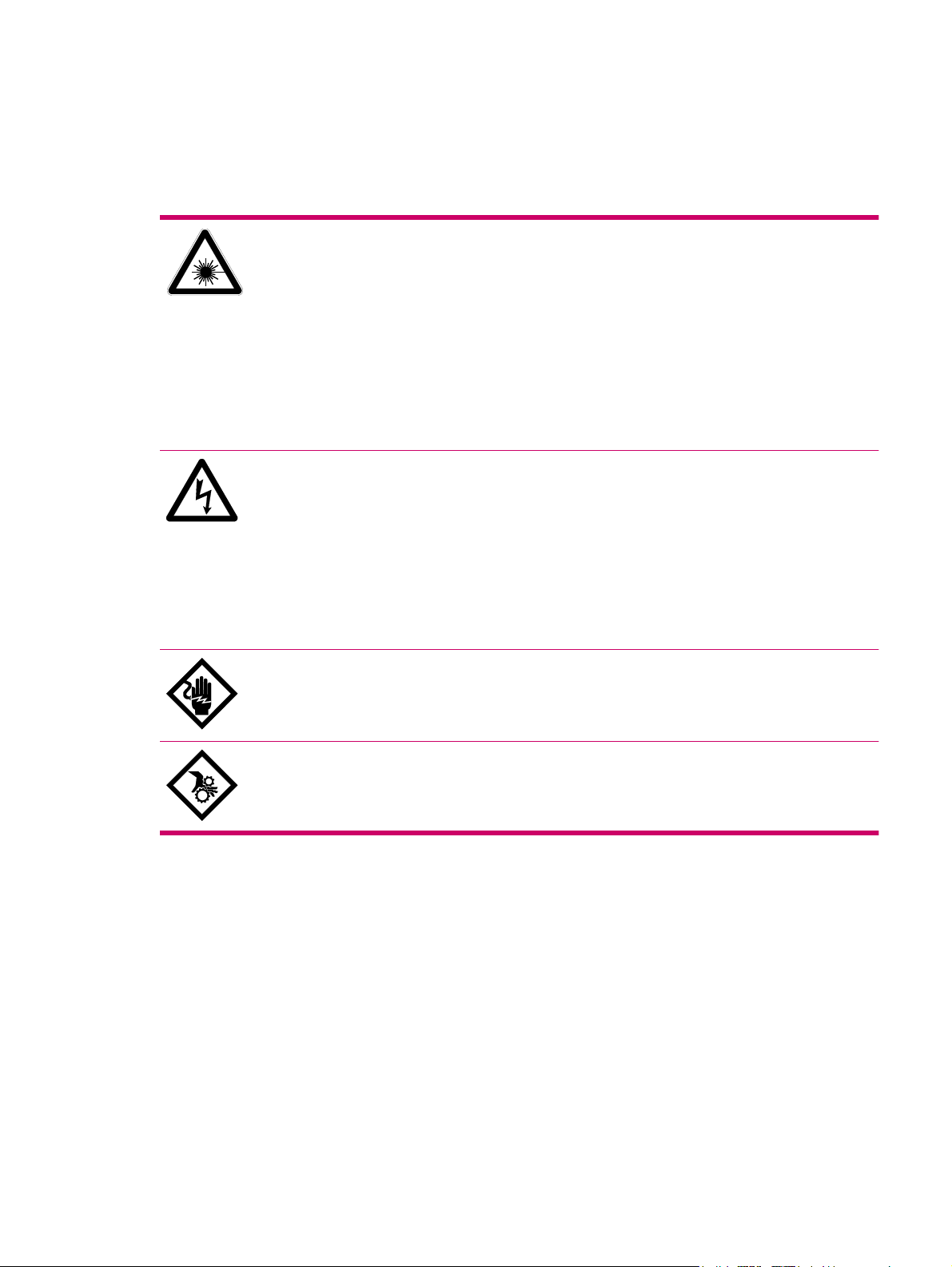
Señales y rótulos de advertencia
Rótulos de advertencia en la imprenta
Los siguientes símbolos aparecen en los rótulos de advertencia de HP Indigo 7000 Digital Press:
Peligro de lesión por radiación láser
PELIGRO. Puede haber radiación láser invisible cuando las puertas están abiertas y los
interruptores de seguridad anulados. Evite la exposición directa al rayo láser.
Radiación láser
Los láser en la imprenta emiten radiación invisible. La unidad de láser en el cabezal de
escritura está encerrada en un alojamiento protector y permite la salida del rayo sólo en
la ventana del cabezal de escritura (apertura) a la PIP. No se debe introducir o permitir
que se introduzca ningún tipo de objeto reflectante en la ruta de la ventana del cabezal
de escritura. No intente limpiar la ventana del cabezal de escritura ni mirar dentro de la
misma mientras la unidad esté en funcionamiento.
Peligro de descarga eléctrica
VOLTAJE PELIGROSO. Puede causar daños graves o muy graves. Realice el
procedimiento de bloqueo.
Peligros eléctricos
Antes de empezar cualquier procedimiento de mantenimiento en el que se incluye un
subsistema con suministro de electricidad, compruebe que el subsistema esté
desconectado. Si no está seguro de que el subsistema esté desactivado, apague el
interruptor principal. Ejecute siempre el procedimiento de cierre eléctrico.
Alerta de peligro de corriente activa
PIEZAS CON CORRIENTE ELÉCTRICA. Puede causar daños graves o muy graves.
Realice el procedimiento de bloqueo.
Alerta de peligro de aprisionamiento
ADVERTENCIA. Hay engranajes y piezas mecánicas abiertas. Pueden aprisionar
manos, dedos y ropa, causando daños graves. Manténgase a suficiente distancia.
Señales y rótulos de advertencia 11
Page 21
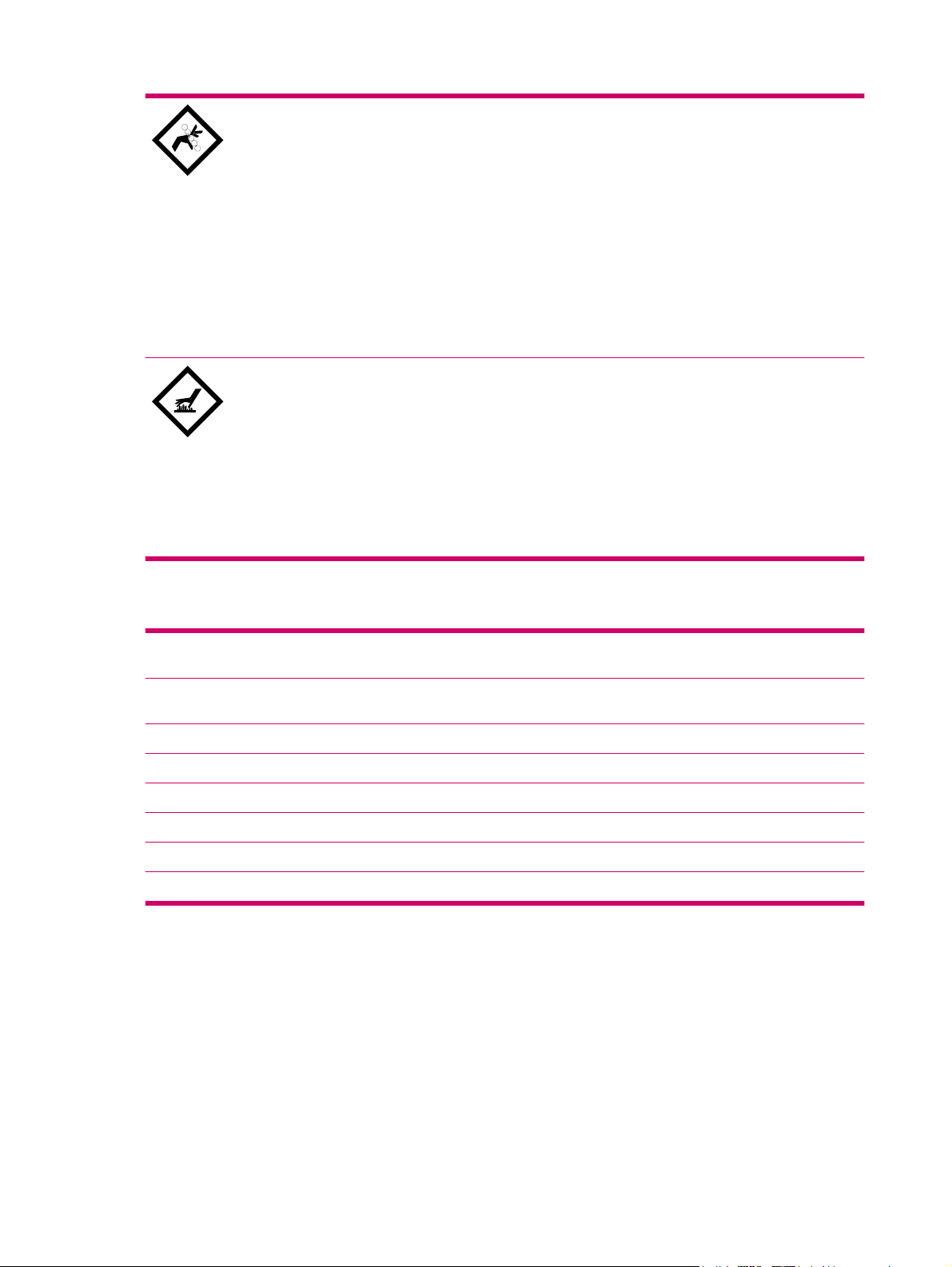
Alerta de peligro de pellizcamiento
ADVERTENCIA. Puntos de extricción entre rodillos, ruedas y otras piezas pueden
atrapar manos, dedos, ropa y provocar serias lesiones. Manténgase a suficiente
distancia.
Peligros mecánicos
La imprenta contiene diversas piezas giratorias y dispositivos de sujeción (tambores,
engranajes, pinzas, etcétera). Tenga especial cuidado al realizar cualquier trabajo de
mantenimiento relacionados con esas piezas. Todas las reparaciones deben realizarse
únicamente por técnicos autorizados del servicio al cliente.
No se debe trepar por ningún motivo a la entrada o a la salida del sustrato. Podría ser
peligroso.
Peligro de superficies calientes
ADVERTENCIA. Superficie caliente. Puede provocar quemaduras. No tocar.
Peligro de quemaduras
Durante el funcionamiento normal de la imprenta, la mantilla y el tambor ITM alcanzan
temperaturas muy elevadas de hasta 110°C (230°F) No toque el tambor de ITM ni el
calentador exterior con las manos desnudas. La falta de cuidado puede provocar
quemaduras. Lleve guantes térmicos. Extraiga las mantillas gastadas con tenazas
afiladas.
También las advertencias a continuación aparecen en la imprenta:
¡PRECAUCIÓN! Para reducir el riesgo de electrocutamiento, el interruptor principal de desconexión debe bloquearse
en posición de apagado entes de comenzar el servicio.
PELIGRO. Puede haber radiación láser invisible cuando la puerta esté abierta y el interruptor de seguridad
PRECAUCIÓN: Piezas móviles peligrosas.
PRECAUCIÓN: Voltaje peligroso. Puede causar daño.
PRECAUCIÓN: Superficie caliente. Puede provocar quemaduras. No tocar.
Botón Parada de emergencia
ALTO VOLTAJE: Es fundamental la conexión a tierra antes de conectar el suministro de energía
TOMA DE TIERRA PRINCIPAL SITUADA EN EL CHASIS PRINCIPAL.
anulado. Evite la exposición directa al rayo láser.
Señales de advertencia
Coloque señales de advertencia que indiquen claramente los peligros involucrados en la operación y
mantenimiento de la imprenta. Se recomiendan las siguientes advertencias:
Sólo operadores capacitados y cualificados adecuadamente deben utilizar esta imprenta.
●
No se debe usar corbatas y otras prendas de vestir o joyas holgadas al operar y ejecutar el
●
mantenimiento de la unidad.
¡Pueden haber vapores inflamables del aceite de formación de imágenes caliente!
●
12 Capítulo 3 Seguridad
Page 22
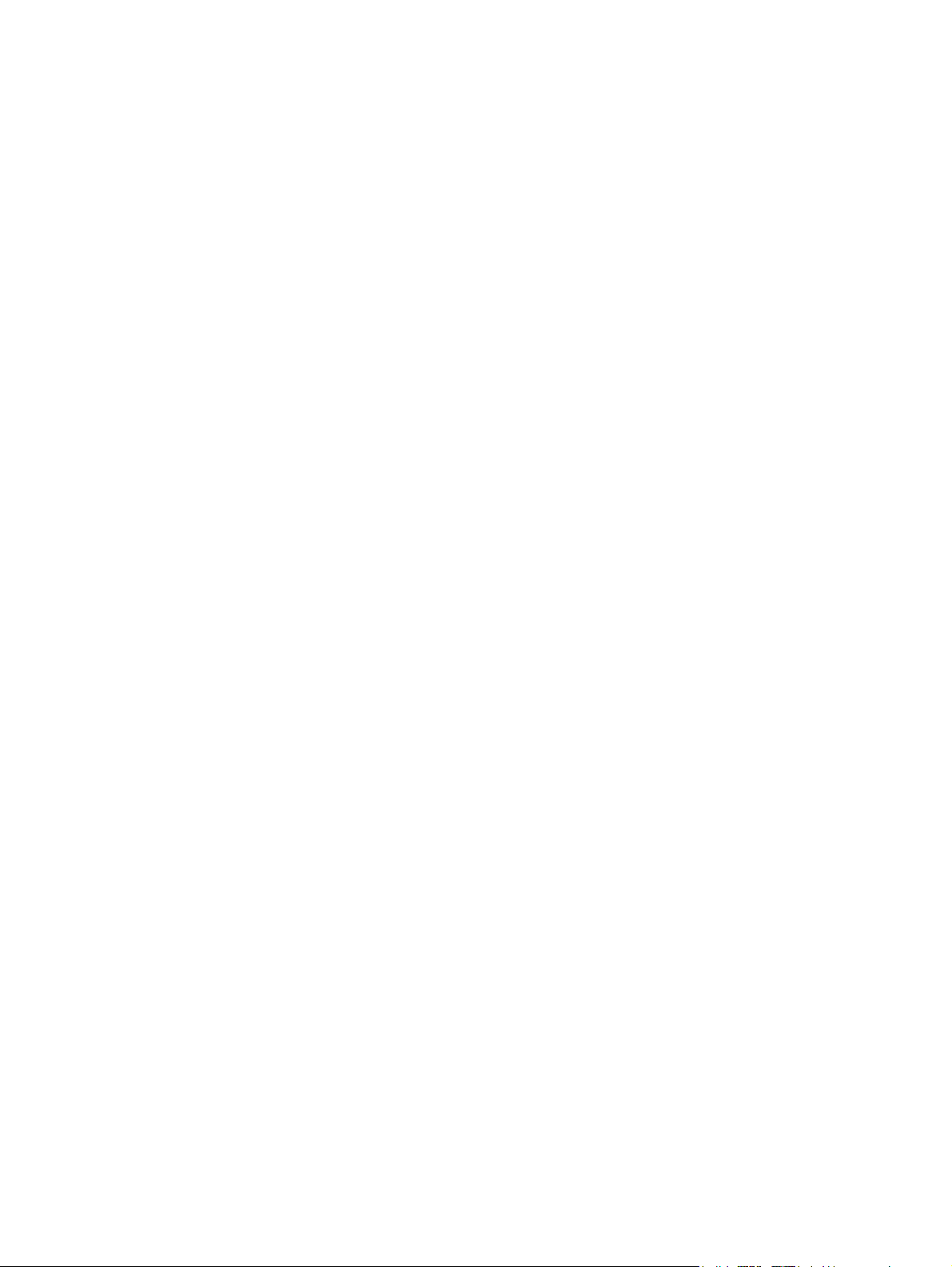
¡Está prohibido fumar, encender fuego u otras fuentes de ignición!
●
Asegúrese de que la sala esté siempre bien ventilada. Consulte la Guía de preparación del sitio
●
de HP Indigo 7000 Digital Press.
¡Peligro de apretamiento y aplastamiento por las partes móviles de la imprenta!
●
Mantenga las manos distantes de las piezas móviles de la imprenta.
●
El acceso al Interruptor principal debe permanecer libre en todo momento.
●
No se debe operar la imprenta con las puertas abiertas.
●
Tinta y aceite de formación de imágenes irritan los ojos y la piel. Utilice guantes de goma.
●
El tambor de ITM y la mantilla están calientes.
●
Las lámparas de calentamiento exteriores están calientes.
●
Lea y comprenda las hojas de datos de seguridad del material (Material Safety Data Sheets -
●
MSDS) para los consumibles que se utilizan en la imprenta.
Colocación de rótulos de advertencia
Los rótulos de advertencia se colocan en distintas ubicaciones en la imprenta. Muchos de los rótulos
de advertencia en la imprenta están detrás de puertas o cubiertas y en piezas a las que sólo puede
acceder personal de servicio autorizado.
Señales y rótulos de advertencia 13
Page 23
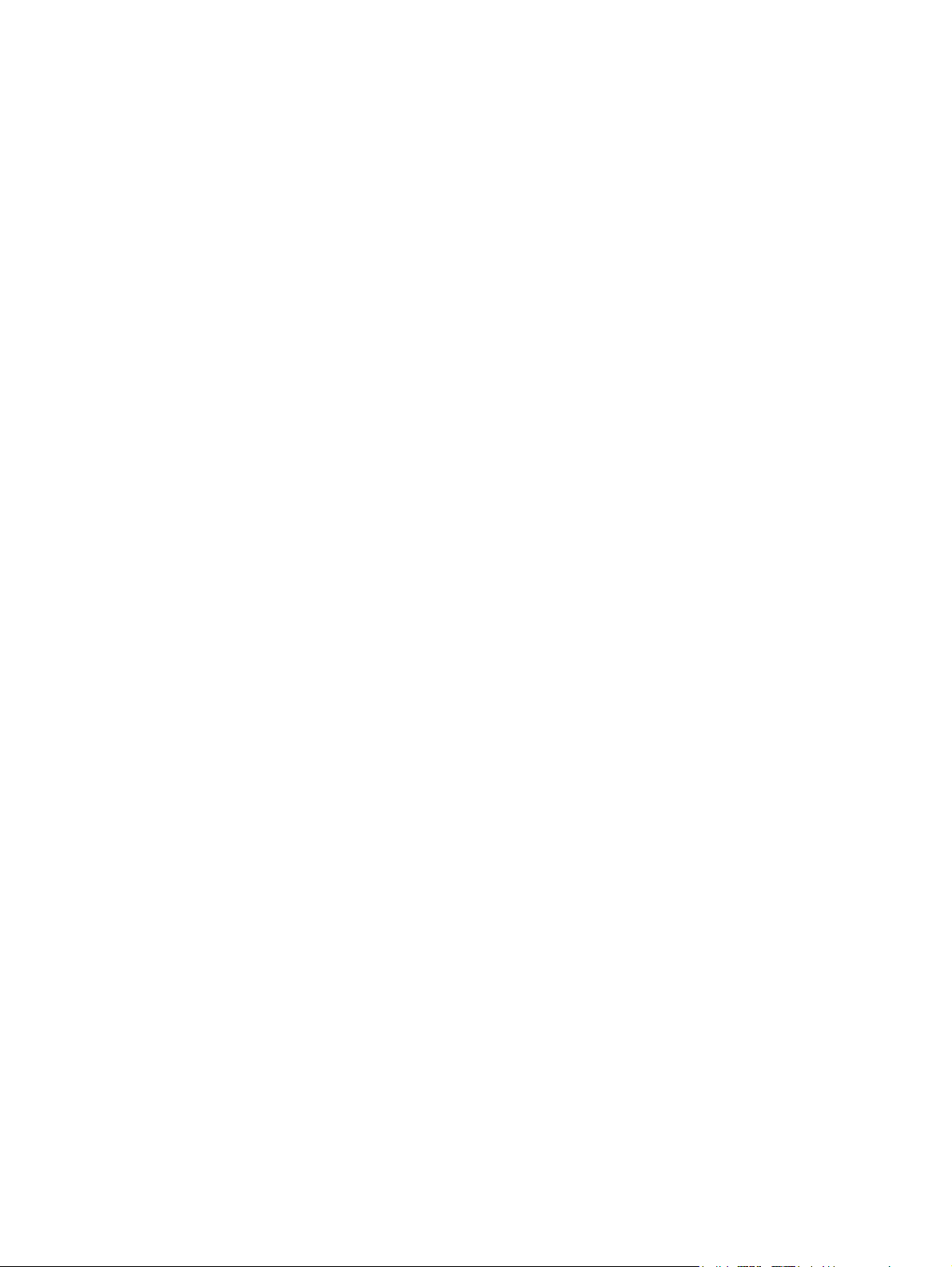
Dispositivos de seguridad
Hojas de datos de seguridad del material (MSDS)
Las MSDS se suministran para consumibles, incluyendo las distintas tintas HP ElectroInk, aceite de
formación de imágenes y agente de formación de imágenes, promotores de adherencia, y fluidos de
prueba de promotores de adherencia. Mantenga las MSDS a mano en el área de trabajo. Léalas y
consúltelas para su protección personal. Guarde las MSDS en una cubierta de plástico protectora.
Equipo de extinción de incendios
La HP Indigo 7000 Digital Press genera gases combustibles y su interior está a altas temperaturas,
por lo tanto existe peligro de incendio. Tome las precauciones siguientes:
Coloque extintores de incendio en puntos visibles a menos de 7,6 m (25 pies) de la imprenta y en
●
todas las zonas de almacenamiento de material inflamable o combustible.
Requiera una inspección regular de los extintores de incendio (al menos anualmente) y designe
●
empleados para que sean adiestrados en su uso. Se debe actualizar la formación de los
empleados por lo menos una vez al año.
Estaciones de lavado de ojos
La HP Indigo 7000 Digital Press utiliza tintas y aceite de formación de imágenes que pueden irritar
los ojos y la piel. En casos de exposición extrema, estos materiales pueden provocar ceguera. Tome
las precauciones siguientes:
Instale estaciones de lavado de ojos a no más de 7,6 m (25 pies) de las áreas en las que se
●
manipula, dispensa o almacena tinta y aceite de formación de imágenes.
Abastezca las estaciones de lavado de ojos con líquido de lavado de ojos (disponible en la mayoría
●
de las compañías de abastecimiento de artículos de seguridad) que cumpla con la norma
ANSIZ358. 1–1990.
Utilice lentes de seguridad con protección lateral y guantes de goma al manipular tinta y aceite de
●
formación de imágenes (se recomienda guantes de nitrilo desechables).
Niveles de ruido
Durante la impresión, el operador está expuesto a un máximo de 80 dBA de ruido de audio con todas
las puertas y cubiertas de servicio cerradas.
Herramientas de aislamiento térmico
Durante el funcionamiento normal de la imprenta, la mantilla, el tambor ITM y las lámparas de
calentamiento exteriores alcanzan temperaturas muy elevadas de hasta 165°C (355°F) Si toca estas
piezas, puede sufrir quemaduras. Tome las siguientes precauciones cuando trabaje cerca del tambor
ITM (intermediate transfer media/ soporte de transferencia intermedia) o cuando sustituya la mantilla:
Espere hasta que el tambor se enfríe a temperaturas de menos de 60°C (140°F) antes de ejecutar
●
los procedimientos de mantenimiento.
No se debe colocar las manos en la mantilla en movimiento. Utilice una herramienta para sujetar
●
la barra metálica de la mantilla.
14 Capítulo 3 Seguridad
Page 24
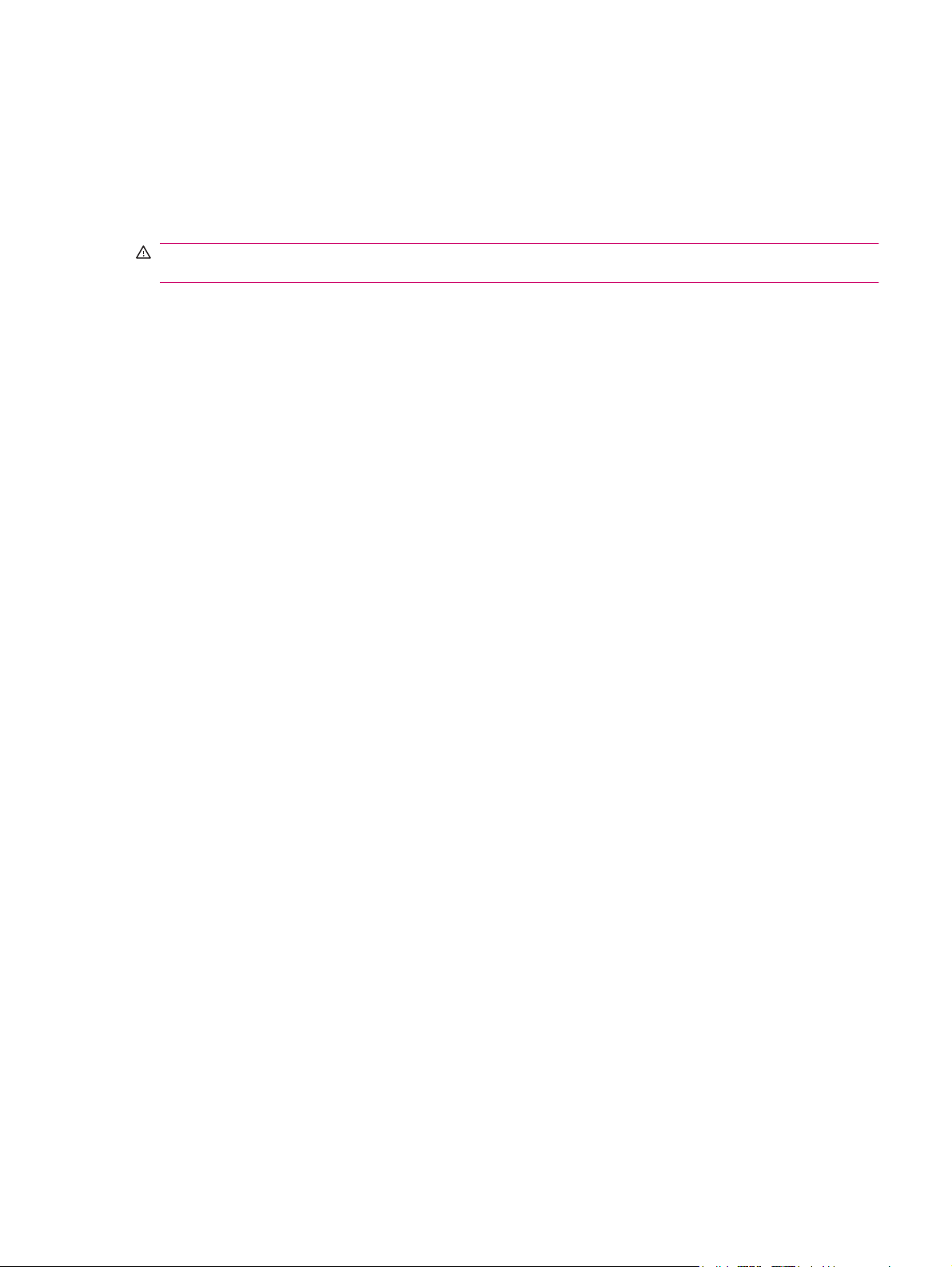
Seguridad eléctrica
La HP Indigo 7000 Digital Press debe estar adecuadamente conectada a tierra en todo momento.
Antes de utilizar la unidad compruebe que la conexión a tierra cumple con las normas del código de
electricidad de su país/región (consulte la Guía de preparación del sitio de la HP Indigo 7000 Digital
Press para ver recomendaciones al respecto). De existir cualquier tipo de duda, consulte con un
electricista autorizado o con el centro de atención al cliente.
¡ADVERTENCIA! No se debe operar la imprenta si no está adecuadamente conectada a tierra.
Efectúe una revisión semanal de los cables de conexión a tierra.
Si un cable se debe desconectar o reconectar durante un procedimiento de mantenimiento, se debe
apagar y cerrar eléctricamente la imprenta. Apague la imprenta desde el interruptor principal.
Dispositivos de seguridad 15
Page 25

Apagado de emergencia
Los elementos a continuación pueden cortar todo o parte del suministro de energía eléctrica a la
imprenta:
Botones de parada de emergencia: En caso de emergencia, pulse uno de los botones rojos
●
Parada de emergencia para cortar todo movimiento mecánico en el motor principal.
Los botones Parada de emergencia rojos sobre un fondo amarillo están ubicados a ambos lados
de la puerta delantera y en otras ubicaciones destacadas en la imprenta. Al pulsarlo, el botón
detiene la imprenta y corta el suministro de electricidad a la mayoría de los componentes del
sistema.
Para apagar: pulse el botón.
◦
Para volver a encender: gire el botón en el sentido de las agujas del reloj para liberarlo.
◦
PRECAUCIÓN: Algunos componentes de la imprenta siguen recibiendo suministro de energía
eléctrica después que se ha pulsado el botón Parada de emergencia.
NOTA: Si se pulsa un botón Parada de emergencia durante la impresión, se puede dañar la PIP y
la mantilla.
Figura 3-1 Botón Parada de emergencia a la derecha e izquierda de la puerta delantera
16 Capítulo 3 Seguridad
Page 26
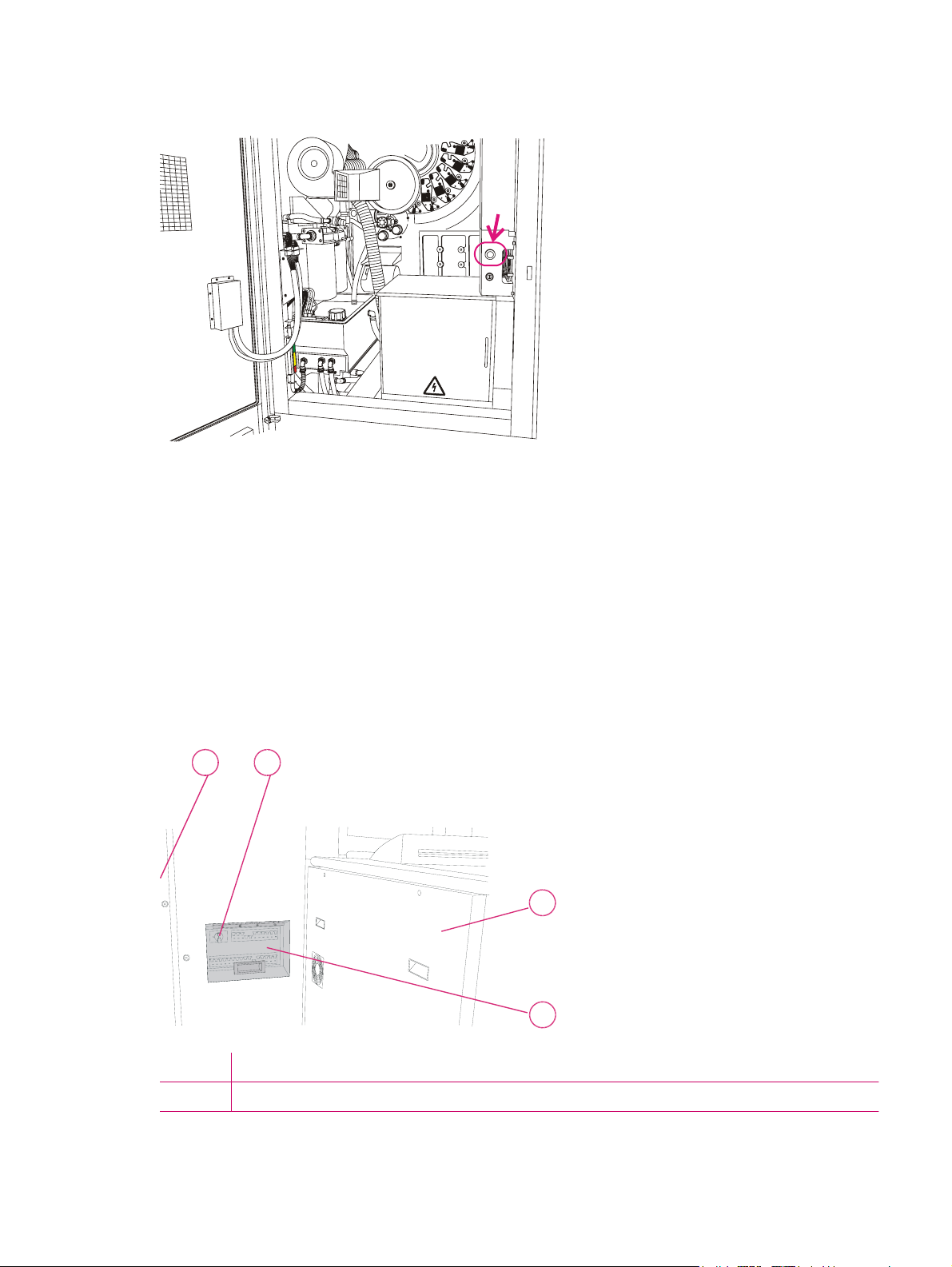
Figura 3-2 Botón Parada de emergencia detrás de la puerta del compartimiento de servicio trasero
U
T
I
L
_
C
A
B
I
N
E
T
-
i
f
g
Interruptor principal de desconexión de alimentación: El interruptor principal de desconexión de
alimentación está permanentemente conectado a la imprenta a través de un conducto. Debe haber un
dispositivo de desconexión bloqueable de fácil acceso incorporado en el cableado fijo. El dispositivo
se debe clasificar en función de las especificaciones que se muestran en la Guía de preparación del
sitio de la HP Indigo 7000 Digital Press. Se trata de un dispositivo de aislamiento que puede bloquearse
en la posición Off (Apagado) para evitar una puesta en marcha o una liberación de corriente eléctrica
inadvertidas durante los trabajos de servicio o mantenimiento.
Interruptor principal: El interruptor principal está ubicado en la parte trasera de la imprenta.
●
Acceda al interruptor principal a través de una apertura cerca de la puerta trasera. Levante la
cubierta del interruptor. Gire el interruptor principal hacia la izquierda para cortar todo el suministro
de energía eléctrica al motor de la imprenta.
Figura 3-3 Interruptor principal
12
P
R
E
I
P
H
_
0
1
7
6
A
-
f
i
g
3
4
1 Puerta del compartimento de servicio trasero
2 Interruptor principal en el costado de salida, detrás de la apiladora
Apagado de emergencia 17
Page 27
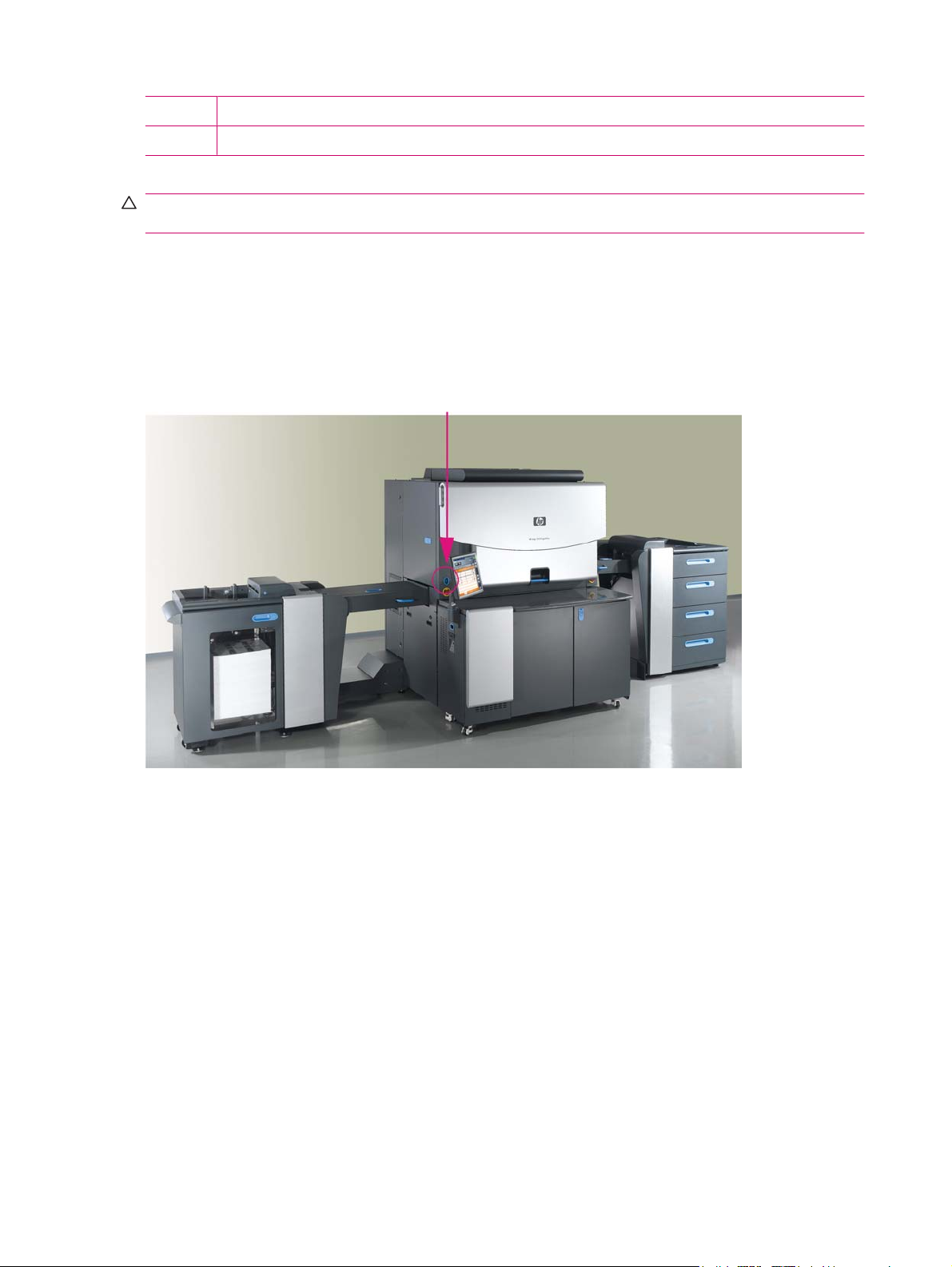
3 Apiladora
4 Cubierta del interruptor
PRECAUCIÓN: Mantenga siempre libre el acceso al interruptor principal, de modo que el suministro
de electricidad se pueda cortar inmediatamente en caso de emergencia.
El interruptor principal no desconecta el suministro de electricidad a la unidad de distribución de energía
(Power Distribution Unit, PDU).
Interruptor general: El interruptor general se encuentra en el costado superior izquierdo de la
●
imprenta. Este interruptor corta el suministro de energía a los subsistemas del motor de la
imprenta, excepto la computadora y el compartimiento de tinta. Para apagar, ponga el Interruptor
general en la posición Off. Para encender, ponga el Interruptor general en la posición On.
Figura 3-4 Interruptor general
18 Capítulo 3 Seguridad
Page 28
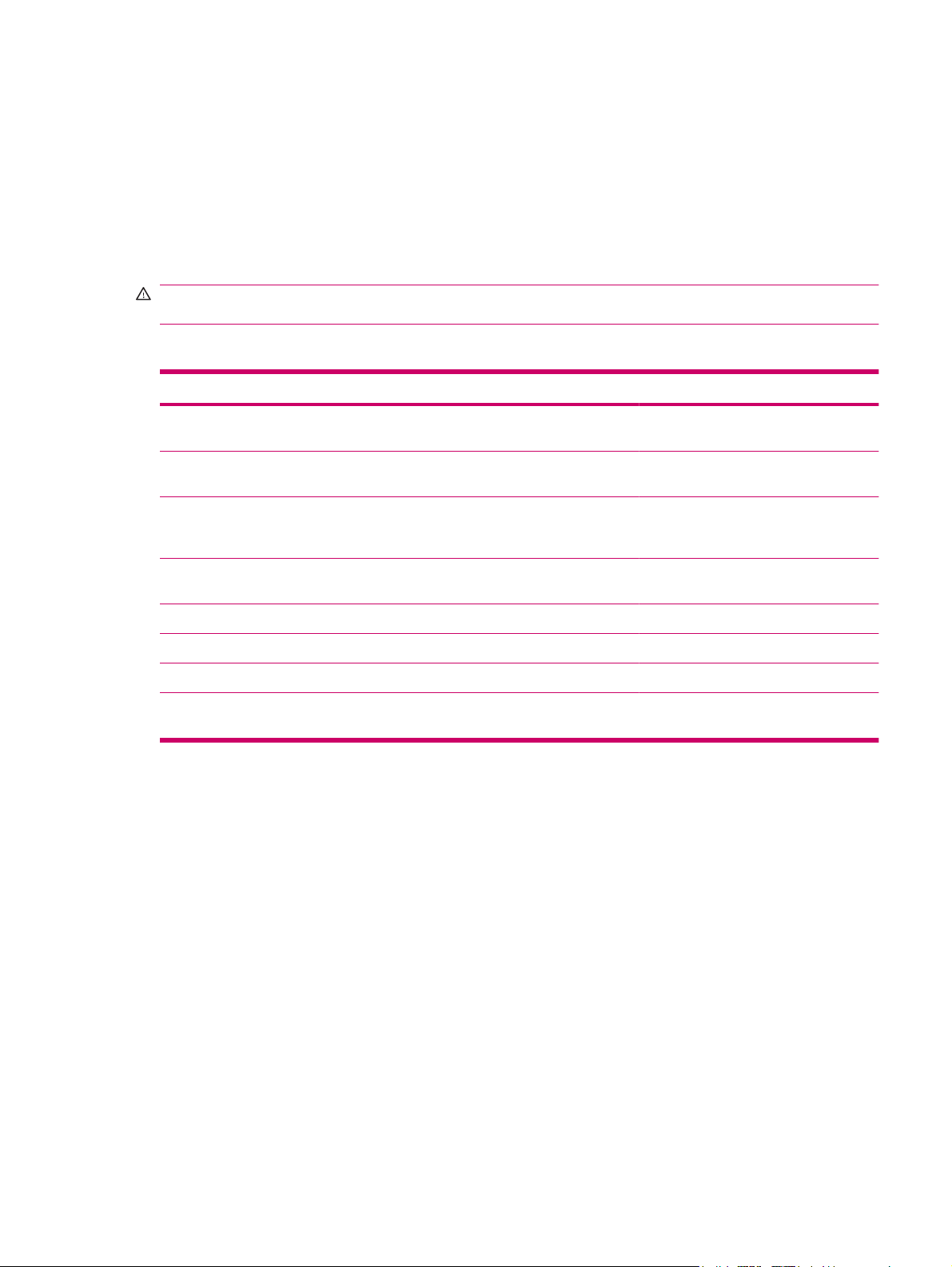
Interlocks (interruptores de seguridad) de las puertas e indicadores de aviso
Interruptores de seguridad de las puertas
La HP Indigo 7000 Digital Press tiene puertas y cubiertas con interruptores de seguridad que detienen
la imprenta y cortan el suministro de electricidad a dispositivos del sistema, cuando se abren estas
puertas y cubiertas.
¡ADVERTENCIA! El acceso y uso de llaves de derivación está restringido a personal específicamente
capacitado y autorizado. No se debe desconectar o anular ninguno de estos dispositivos de seguridad.
Las siguientes puertas y cubiertas poseen interruptores de seguridad:
Apiladora Motor de impresión Alimentador
• Cubierta superior de la apiladora • Puerta de acceso al mecanismo de
entrada
• Puerta delantera de la apiladora •Puerta de alimentación inferior • Puerta de alimentación superior del
• Puerta del compartimiento de tinta (sólo
deshabilita el compresor de aire en los
cartuchos de tinta)
•Puerta delantera • Puerta de acceso vertical del
• Puente
Limpiando puerta ECN
• Cubierta del calentador exterior
• Puerta del compartimiento de servicio
trasero
• Cajones del alimentador
alimentador
• Marco del alimentador a la cubierta
alimentador
Si se abre cualquiera de estas puertas o cubiertas, se activa el interruptor de seguridad e impide la
operación de la mayoría de los dispositivos, como por ejemplo la fuente de alimentación de alto voltaje
y el motor principal. Al abrir una puerta del alimentador no se corta el suministro de electricidad a todas
las piezas del alimentador.
Si se abre una puerta con interruptor:
El estado de la imprenta cambia a Desactivado.
●
El diagrama esquemático indica que la puerta está abierta,
●
Interlocks (interruptores de seguridad) de las puertas e indicadores de aviso 19
Page 29
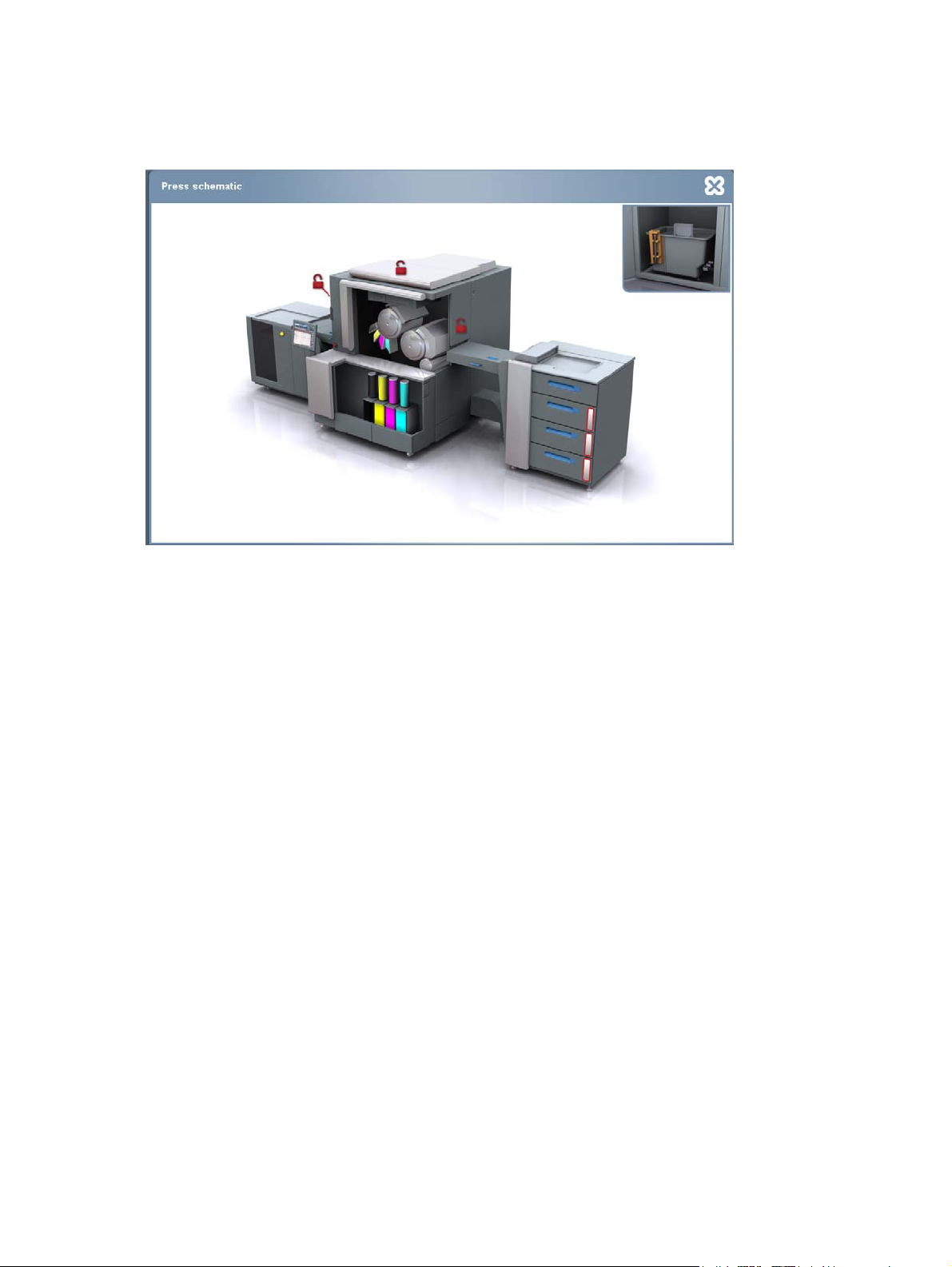
Todas las puertas y cubiertas con interruptores de seguridad que estén abiertas se indican mediante•
un icono de un candado abierto en la interfaz del usuario.
Figura 3-5 Esquema de la imprenta que muestra puertas con interruptores de seguridad abiertas
20 Capítulo 3 Seguridad
Page 30

Luces de atención
Las luces de atención están ubicadas en los costados de entrada y de salida del motor de impresión.
Figura 3-6 Luces de atención
Las luces de atención son de tres colores que indican lo siguiente cuando están encendidas:
Luz verde:
●
Encendida en forma constante en estado Preparado
◦
Parpadeando en los estados Imprimiendo y Preparándose
◦
Luz amarilla:
●
Encendida en forma constante para todos los errores y para los LED de advertencia
◦
Advertencias señalizadas:
Un cartucho de tinta está vacío
◦
La conductividad en un cartucho de tinta es alta/baja
◦
Se necesita ajuste de color
◦
Se necesita limpieza de impresión
◦
El depósito de residuos del refrigerador está casi lleno
◦
Luces de atención 21
Page 31

La apiladora está llena en un 90%
◦
Queda sólo 10% del sustrato en el alimentador
◦
Luz roja:
●
Parpadeando cuando se introdujo la llave de derivación y se emite un sonido antes de que
◦
la imprenta empieza a girar.
PRECAUCIÓN: Una luz roja intermitente indica que se introdujo la llave de derivación, y se emite un
sonido antes de que la imprenta empieza a girar.
22 Capítulo 3 Seguridad
Page 32

Procedimientos de seguridad y emergencia para el mantenimiento
Standby (En espera) estado
Cuando el sistema no tenga que imprimir o esté desatendido, ponga la imprenta en el estado En espera
pulsando el botón En espera de la pantalla táctil. La imprenta pasa automáticamente a En espera
cuando permanece inactiva por más de 20 minutos.
Botón Avance lento
Utilice el botón Avance lento en procedimientos de mantenimiento que requieren el avance lento de
los tambores. Si cualquiera de las puertas con interruptores de seguridad está abierta, la imprenta
vuelve al estado Desactivado. El botón Avance lento se activa al abrir la ventana corrediza de
alimentación superior. En el curso del avance lento, la imprenta está en En espera.
Figura 3-7 Botón Avance lento (costado de alimentación)
Método de servicio seguro de avance lento
¡ADVERTENCIA! No se debe efectuar mantenimiento de piezas que giran (como por ejemplo
tambores) con una mano en una pieza en movimiento mientras la imprenta está en giro lento (por
ejemplo, cuando se pulsa el botón Avance lento).
La reglamentación de salud y seguridad estipula que se debe utilizar el método de servicio seguro de
avance lento para los procedimientos de mantenimiento en que se requiere que giren los tambores de
PIP, ITM e impresión:
1. Pulse un botón Parada de emergencia para poner la imprenta en estado inactivo con suministro
de electricidad activado.
2. Ejecute el procedimiento necesario (por ejemplo, limpieza).
3. Libere el botón Parada de emergencia girándolo. Pulse el botón Avance lento para que la
imprenta avance lentamente. Pulse inmediatamente uno de los botones de parada de
Procedimientos de seguridad y emergencia para el mantenimiento 23
Page 33

emergencia para que la prensa ofrezca todas las garantías de seguridad antes de continuar con
el mantenimiento.
4. Prosiga con el avance lento y detención de la imprenta (es decir, poniéndola en estado inactivo)
hasta terminar la reparación.
Procedimiento de cierre eléctrico de la imprenta
Según las normas de salud y seguridad, debe aplicar el siguiente procedimiento de bloqueo antes de
llevar a cabo un trabajo de mantenimiento que no requiera la rotación del tambor.
Cierre eléctrico significa el bloqueo de un dispositivo de aislamiento de energía (por ejemplo, una caja
de fusibles) para impedir la activación de la imprenta, o desenchufar la imprenta, con el enchufe bajo
el control exclusivo de la persona que ejecuta el servicio o mantenimiento.
Utilice el siguiente procedimiento de cierre eléctrico cuando exista el riesgo de activación imprevista de
la imprenta:
1. Desconecte la imprenta de todas las fuentes de energía eléctrica utilizando el Interruptor
principal de desconexión de alimentación (consulte
en la página 17).
2. Bloquee el interruptor aislador en la posición de desactivación para impedir un arranque imprevisto
o liberación de electricidad.
3. Apague el sistema de alimentación ininterrumpida (SAI) externo.
Figura 3-3 Interruptor principal
4. Espere 20 segundos para que se disipe la energía almacenada residual después de apagar la
imprenta.
5. Antes de empezar el mantenimiento o servicio, utilice un probador de energía para garantizar que
puntos que tienen corriente activa durante la operación normal de la imprenta, ya no la tienen.
24 Capítulo 3 Seguridad
Page 34

Combustible y líquidos y vapores inflamables
El aceite de formación de imágenes (USDOT Clase 3A) que utiliza HP Indigo Press es combustible,
por lo que debe poner en práctica estas medidas de seguridad:
Utilice la imprenta en una sala con buena ventilación (consulte la Guía de preparación del sitio de
●
la HP Indigo 7000 Digital Press). La imprenta está equipada con ventiladores. Si estos no
funcionan, la unidad introduce un estado de error y la imprenta deja de funcionar.
No fume ni introduzca una fuente de ignición externa, como luces piloto, llamas, estufas,
●
calentadores o luces halógenas. Evite las chispas (estáticas, eléctricas o mecánicas) o la
introducción de equipo que produzca chispas a menos de 7,6 m (25 pies) de la imprenta.
Limpie derramamientos inmediatamente después de que hayan ocurrido y evacúe materiales de
●
limpieza impregnados, sin demora y cumpliendo con la reglamentación local.
Alcohol isopropílico (IPA)
El IPA (alcohol isopropílico) es un líquido altamente volátil e inflamable (USDOT Clase 1B). No se debe
aplicar a superficies calientes o permitir su uso cerca de llamas expuestas o fuentes de chispas
eléctricas.
Utilice alcohol isopropílico para limpiar sólo las partes especificadas. Limpie con IPA sólo cuando el
motor de impresión está apagado. Tras la aplicación, espere de dos a tres minutos para que el alcohol
se evapore antes de continuar. Si no sabe si el IPA se ha evaporado, pase un dedo para ver si hay
humedad.
Manipulación y almacenamiento de aceite de formación de imágenes, tintas e IPA.
Tome las siguientes precauciones al manipular y almacenar aceite de formación de imágenes, tintas e
IPA:
Evite peligros de incendio almacenando aceite de formación de imágenes, tinta, e IPA en armarios
●
a prueba de fuego o en una pieza especial para el almacenamiento de líquidos combustibles.
Sólo personal capacitado debe ser autorizado a manipular el aceite de formación de imágenes,
●
las tintas e el IPA.
Mantenga los recipientes herméticamente cerrados en todo momento. Si un recipiente parece
●
estar dañado, transfiera el contenido a un recipiente seco, limpio y adecuado que se pueda cerrar
herméticamente.
Cuando manipule aceite de formación de imágenes y tintas, lleve gafas de seguridad con placas
●
protectoras laterales, ropa de trabajo de manga larga y guantes protectores, tal como se indica en
las MSDS.
Mantenga las MSDS en la imprenta, en sobres resistentes a disolvente.
●
Drene cuidadosamente el depósito colector del acondicionador de aire. Utilice un recipiente
●
adecuado y evite salpicar.
No se debe ingerir aceite de formación de imágenes, IPA o cualquier tipo de fluidos residuales.
●
Consulte la reglamentación local acerca de la manipulación de material combustible.
●
Combustible y líquidos y vapores inflamables 25
Page 35

Deshecho de consumibles y materiales de limpieza
Evacúe los consumibles y materiales de limpieza que se utilizan según la reglamentación
correspondiente. Consulte las autoridades locales para determinar cuál es la forma correcta de evacuar
los siguientes residuos:
Botellas de residuo de proceso con aceite
●
Aceite de formación de imágenes y tinta
●
Recipientes vacíos de HP ElectroInk
●
Rodillo de carga
●
Mantillas (Blankets)
●
PIPs
●
Paños de limpieza impregnados con aceite de formación de imágenes
●
Paños sin pelusa o papel de seda contaminados con tinta
●
Guantes quimiorresistentes contaminados
●
Recipientes de aceite de formación de imágenes vacíos
●
Filtros de aceite
●
Filtros de ozono
●
NOTA: Para la evacuación de elementos que no aparecen en la lista arriba, póngase en contacto con
el centro local de atención al cliente.
26 Capítulo 3 Seguridad
Page 36

Botellas de residuos
En la puerta inferior de servicio, en la parte trasera de la imprenta, hay dos botellas que se utilizan para
almacenar residuos. Estas botellas se identifican del siguiente modo:
Botella de residuos n.º 1: residuo de proceso con aceite
●
Botella de residuos n.º 2: residuo de agua
●
Figura 3-8 Botellas de residuos (en la puerta inferior de servicio en la parte trasera de la imprenta)
L
O
12
W
E
R
_
U
T
I
L
_
D
O
O
R
1
-
f
i
g
1 Botella de residuo de agua
2 Botella de residuo de proceso con aceite
Información adicional
Si tiene cualquier duda respecto a la operación segura de la imprenta HP Indigo 7000 Digital Press,
no debe continuar la operación antes de ponerse en contacto con el centro de atención al cliente. Hay
MSDS adicionales disponibles por solicitud en el centro de atención al cliente.
Combustible y líquidos y vapores inflamables 27
Page 37

4 Operación de la imprenta
Este capítulo contiene las siguientes secciones:
Encendido de la imprenta
●
Uso de la imprenta
●
Uso del panel de control
●
Apagado de la imprenta
●
28 Capítulo 4 Operación de la imprenta
Page 38

Encendido de la imprenta
1. Antes de encender la imprenta, asegúrese de que el administrador de la imprenta HP Indigo está
encendido y activo.
2. En la imprenta, levante la cubierta del interruptor y encienda el Interruptor principal en la parte
trasera de la imprenta
3. Espere hasta que el software de la HP Indigo 7000 Digital Press aparezca en la pantalla (lo que
puede tardar varios minutos).
4. Pulse el Interruptor general en el costado de salida de la imprenta.
La imprenta está ahora en estado En espera.
Figura 4-1 interruptor principal en la parte trasera de la imprenta
12
P
R
E
I
P
H
_
0
1
7
6
B
-
f
i
g
1 Interruptor principal
2 Cubierta del interruptor
Encendido de la imprenta 29
Page 39

Figura 4-2 Interruptor general
30 Capítulo 4 Operación de la imprenta
Page 40

Uso de la imprenta
1. Compruebe que todos los subsistemas están montados en la imprenta y que las rutinas de final
de la jornada se ejecutaron el día anterior.
2. Ponga la imprenta en el estado Preparado. En la pantalla táctil, pulse Preparar. Los tambores de
la imprenta empiezan a girar y se encienden los distintos subsistemas. Cuando se cumplen las
condiciones preestablecidas, el estado de la imprenta cambia a Preparado.
3. Cargue el tipo de sustrato necesario para la impresión del primer Job (consulte
sustrato en el alimentador en la página 68).
4. Cargue el Job (consulte
5. Haga clic en Imprimir o en Prueba.
6. Quite las hojas impresas de la apiladora. Verifique la colocación y el color de salida, etc. Ajústelos
si es necesario (consulte
7. Cuando termina la impresión del Job, la imprenta pasa al estado En espera.
8. Cuando haya terminado el trabajo del día, apague la imprenta.
Impresión de trabajos en la página 41).
Cómo editar las propiedades del Job en la página 43).
Cómo cargar
Uso de la imprenta 31
Page 41

Uso del panel de control
El panel de control es la ventana principal desde la cual se controla todo el funcionamiento de la
imprenta.
Uso del software
El software es la pantalla principal desde la que se controla todo el funcionamiento de la imprenta.
Para seleccionar una opción, toque el botón o el icono pertinentes que aparecen en la pantalla. Algunos
componentes son de sólo lectura y no son sensibles al tacto.
La pantalla principal incluye los siguientes componentes que están siempre visibles.
El panel de control
●
Área de trabajo
●
El panel de control
El panel de control incluye los siguientes componentes:
1
2
3
4
1 Un pequeño esquema de la imprenta
2 Panel del Job de impresión
3 Barra de herramientas principal
4 Controles de impresión
32 Capítulo 4 Operación de la imprenta
Page 42

Un pequeño esquema de la imprenta
El pequeño esquema de la imprenta indica el estado de la prensa.
Uso del esquema de la prensa
En el Menú principal, seleccione Estado de imprenta y Esquema.
Se muestra el panel de Esquema de la imprenta grande, que indica el estado actual de las distintas
partes de la imprenta.
En el panel Esquema de la imprenta, toque las distintas partes de la prensa para abrir el panel de la
parte pertinente.
Figura 4-3 Esquema de la imprenta
Panel del Job de impresión
El panel del Job de impresión muestra las propiedades del Job en curso:
Nombre del Job
●
Nombre del sustrato
●
Miniatura del Job en curso: al seleccionarla se obtiene una vista previa completa del Job
●
Número de hojas en el Job
●
Número de copias impresas y número de copias que se van a imprimir
●
Tiempo restante para que finalice la impresión del Job en curso
●
El Job que se debe imprimir a continuación
●
El estado del siguiente Job
●
Miniatura del siguiente Job: al seleccionarla se obtiene una vista previa completa del Job
●
Al tocar el área del Job en curso, se abren los detalles de Progreso de copia/hoja del Job en curso.
Uso del panel de control 33
Page 43

Al tocar el área del siguiente Job, se abre la ventana Propiedades del Job del siguiente Job.
Barra de herramientas principal
La barra de herramientas principal se utiliza para acceder al menú principal y a los procesos que se
utilizan frecuentemente. La selección aparece en el área de trabajo.
La barra de herramientas principal incluye los siguientes botones:
Menú principal: permite acceder a todos los procesos
●
●
— Muestra la ventana de la posición inicial y cierra la ventana actual.
Procesos interrumpidos: permite cambiar entre varios procesos interrumpidos. Cuando hay
●
varias aplicaciones interrumpidas, aparece entre paréntesis el número de procesos interrumpidos.
Toque la flecha para abrir la lista desplegable y seleccione un proceso interrumpido.
●
— Se abre un menú con botones adicionales de la barra de herramientas principal,
incluyendo botones personalizados. Este botón se puede activar y desactivar para mostrar u
ocultar el menú.
●
— Cambia al modo Información sobre herramientas. El modo Información sobre
herramientas muestra la información sobre herramientas pertinente al tocar un botón de control,
pero no se llevará a cabo la operación pertinente. Este botón se puede activar y desactivar.
●
— Se abre la página de ayuda pertinente de la ventana actual del área de trabajo.
Controles de impresión
Los controles de impresión se utilizar para manejar la imprenta e imprimir Jobs. Además, también
muestran el estado de la imprenta.
34 Capítulo 4 Operación de la imprenta
Page 44

1
2
3
4
5
6
1 Indicador del estado de la imprenta
2 Indicadores de error y de advertencia
3 Botones de impresión
4 Selector de estado de la imprenta
5 Selector de pausa (inactividad)
6 Botones de modo
Indicador del estado de la imprenta
Distintas funciones de la imprenta son posibles sólo en determinados estados de la imprenta.
Los siguientes son los diversos estados de la imprenta:
Imprimir
●
Preparándose
●
Preparado
●
Standby (En espera)
●
Desactivado
●
Uso del panel de control 35
Page 45

Indicadores de error y de advertencia
Los indicadores de error y de advertencia muestran el número de mensajes a los que no se ha prestado
atención. Toque los botones para abrir la lista de los mensajes más recientes.
Botones de impresión
Los botones de impresión controlan la operación de la prensa y los Jobs.
Los siguientes botones de impresión están disponibles:
Imprimir: imprime un solo Job.
●
Cuando la imprenta está en estado de impresión, este botón cambia a Pausa. Al tocarlo, se
interrumpe el Job que se está imprimiendo en ese momento.
Prueba: imprime una prueba a la bandeja de muestras.
●
Muestra: imprime una muestra a la bandeja de muestras. Durante la impresión de muchas copias
●
de un Job no se puede imprimir una prueba, pero se pueden imprimir muestras para comprobar
que la calidad de impresión sigue siendo tan buena como la prueba original. Las copias de muestra
no están incluidas en el número de copias de un Job.
Parar Job: para el Job en curso e inicia el siguiente.
●
Anular: termina el Job en curso y detiene la impresión.
●
Preparar/En espera: pasa el estado de la imprenta de En espera a Lista; de Lista a En espera o
●
de Preparar a En espera.
NOTA: Cuando se trabaja en una imprenta con varias apiladoras, todos los botones de impresión se
visualizan con el icono de un zumbador y los controles se deshabilitan antes de imprimir. Al tocar
cualquiera de los botones de impresión se activa la alarma sonora, que indica que la imprenta está a
punto de girar a toda velocidad. En ese momento, los botones de impresión se activan y la alarma deja
de sonar
Botones de modo
Los botones de modo controlan el modo del impresión y el modo de la imprenta cuando la impresión
del Job ha finalizado.
Los botones de modo son:
●
Tras finalizar todos los Jobs de impresión de la cola:
◦
◦
Inactiva: la imprenta sigue girando y pasa al estado Pausa
Suspender: la imprenta deja de girar y pasa al estado Lista.
●
36 Capítulo 4 Operación de la imprenta
Page 46

Tras finalizar cada uno de los Jobs de impresión de la cola:
Continuo: la imprenta imprime el siguiente Job de forma automática, sin detenerse.
◦
Paso: la imprenta pasa al estado Lista y sólo continúa con el siguiente Job cuando se toca
◦
el botón Imprimir.
Área de trabajo
El área de trabajo de la pantalla táctil muestra el proceso en curso. Para facilitar su reconocimiento, los
procesos están codificados por colores según los grupos predefinidos. Por ejemplo, un fondo verde
indica que son asistentes.
Cómo desplazarse por el área de trabajo
El área de trabajo puede incluir su propia barra de herramientas para permitir el desplazamiento por el
proceso en curso. Para desplazarse a otros procesos, utilice el menú principal o la barra de
herramientas principal.
Teclados virtuales
Al tocar un botón que exige la introducción de texto, aparece un teclado virtual. Al tocar un botón que
exige la introducción de números, aparece un teclado numérico virtual.
Uso del panel de control 37
Page 47

Apagado de la imprenta
1. En el Menú principal de la pantalla táctil, seleccione Opciones y Apagar computadora. Aparece
la ventana Apagar computadora.
2. Seleccione Apagar la computadora. Espere que la computadora se apague por completo, lo cual
puede demorar varios minutos.
3. Apague el Interruptor principal en la parte trasera de la imprenta. Ahora el sistema está apagado.
38 Capítulo 4 Operación de la imprenta
Page 48

5 Manejo de Jobs
Este capítulo contiene las siguientes secciones:
Gestión de Jobs
●
Impresión de trabajos
●
Mantenimiento de trabajos
●
39
Page 49

Gestión de Jobs
Los Jobs se generan en HP Indigo Production Manager y se envían a la imprenta. En la imprenta, los
Jobs se administran desde la ventana Print Queue. En Print Queue, se pueden ver el estado y las
propiedades de todos los Jobs, incluyendo:
Los Jobs que se están imprimiendo en ese momento
●
Los Jobs que requieren preparación
●
Los Jobs en espera
●
Los Jobs retenidos guardados en el sistema durante un periodo de tiempo limitado
●
También se pueden ver las propiedades de cada uno de los Jobs.
Print Queue
Print Queue es la ventana predeterminada del área de trabajo de la pantalla táctil. Muestra la lista de
Jobs que se van a imprimir. Cada Job también contiene información sobre sus parámetros. Para ver
información adicional sobre un Job seleccionado, toque el botón Propiedades.
Figura 5-1 Print Queue
40 Capítulo 5 Manejo de Jobs
Page 50

Impresión de trabajos
Para imprimir Jobs:
Cargue Jobs en la cola de impresión. La posición de un Job en la lista depende de la urgencia, el
●
tipo de sustrato, el grosor del sustrato, el número de colores en el Job u otras propiedades del
Job.
Organice los Jobs en la lista para facilitar el flujo de trabajo. Por ejemplo, todos los Jobs que utilizan
●
el mismo tipo de sustrato o todos los Jobs que utilizan el mismo quinto o sexto color se deben
agrupar e imprimir en forma consecutiva.
Los Jobs se cargan y administran utilizando HP Indigo Press Production Manager.
Fase 1: Cargar Jobs
En HP Indigo Production Manager, cargue los Jobs a la lista Loaded Jobs. Existen varias maneras de
cargar Jobs en la lista. Para obtener información detallada, consulte la guía del usuario de HP Indigo
Production Manager.
Asegúrese de que las propiedades del trabajo, el número de copias, el rango de impresión y la
●
resolución de pantalla estén definidas de la manera adecuada.
Si es necesario, modifique estas propiedades. Para obtener información más detallada, consulte
●
Cómo editar las propiedades del Job en la página 43.
Fase 2: Pruebas de impresión
1. En Print Queue, seleccione el Job que desee imprimir.
2. Haga clic en Prueba. La imprenta imprime una copia del Job.
3. Evalúe el trabajo impreso.
Verifique la colocación de imágenes respecto al borde delantero y al margen izquierdo (vea
●
Figura 5-5 Colocación de imágenes en la hoja en la página 45). Normalmente la imagen
la
debe estar centrada en el eje angosto y 10 mm [0,39 pulgadas] del borde delantero.
—Para Jobs dúplex, compruebe la alineación delantera a trasera (vea la
Alineación delantera a trasera en la página 46).
—Para Jobs de varias hojas, compruebe que la colocación de la imagen es idéntica para
todas las hojas del Job
— Si es necesario, mueva el Job a la Lista de retenidos, abra la ventana Propiedades
del Job, haga clic en la ficha Colocación de imagen y realice las correcciones.
Compruebe los valores de los colores. Compare con una impresión anterior o con una prueba,
●
si hay. Para modificar valores de color, utilice la ficha Igualación de color o Control color en
la ventana Propiedades del Job.
Verifique la integridad de la imagen, la cobertura completa de tinta, la secuencia correcta de
●
hojas y que la colocación de la imagen es la misma para todos los Jobs.
Figura 5-6
4. Imprima una segunda prueba y evalúela.
Impresión de trabajos 41
Page 51

Si hay una demora entre la aprobación de la prueba y la ejecución del tiraje completo, imprima
una prueba inmediatamente antes de comenzar el tiraje completo para comprobar que coincide
con la prueba aprobada.
Fase 3: Impresión completa
1. Establezca el modo de impresión en el panel de control:
Cuando se establece como Continuo, el Job se descarga al final del tiraje y comienza el
●
proceso de impresión del Job siguiente en Print Queue.
Cuando se establece como Paso, el Job siguiente en Print Queue se mueve al principio de
●
Print Queue y aparece en el campo Impresión en curso, pero la impresión se detiene.
Figura 5-2 Selector del modo de impresión
2. Cambie el estado de la imprenta a Preparado.
3. Compruebe que el tipo de sustrato necesario para el Job siguiente está cargado en la imprenta.
4. En el panel de control, haga clic en Print para realizar la impresión completa
42 Capítulo 5 Manejo de Jobs
Page 52

Mantenimiento de trabajos
Las actividades de mantenimiento de Jobs se ejecutan en la ventana Propiedades del Job.
Tratamiento y recuperación de Jobs
Los Jobs cargados usan gran cantidad de espacio en el sistema.
No se deben mantener Jobs innecesarios en el sistema. La imprenta descarta, guarda, guarda por un
período limitado de tiempo o archiva Jobs que han sido impresos.
Defina el tratamiento que se le dará a un Job después de la impresión, en la ventana Propiedades
●
del Job, ficha General.
En la sección Después de la impresión conservar por, escriba o seleccione el período de tiempo
que necesita conservar un Job de impresión.
Para recuperar un Job conservado, en la ventana Administrador de Jobs, haga clic en Job y en
●
Lista de Jobs conservados.
Arrastre y coloque el Job requerido en la lista Jobs cargados o en la Print Queue.
Archive un Job de la ventana Administrador de Jobs haciendo clic en Job y en Exportar. Guarde
●
el Job en un dispositivo de memoria de almacenamiento en el sistema, como por ejemplo el
grabador de DVD.
Recupere Jobs de la ventana Administrador de Jobs haciendo clic en Job y en Importar. Acceda
●
al directorio o la unidad que necesite y seleccione el trabajo que desea importar.
Cómo editar las propiedades del Job
Edite las propiedades del Job en la ventana Propiedades del Job.
Abra la ventana Propiedades del Job desde HP Press Production Manager - Administrador de Jobs de
imprenta. Haga clic con el botón derecho del ratón en un Job del panel Jobs cargados y seleccione
Propiedades del Job.
La ventana Propiedades del Job contiene las siguientes fichas:
General: Define parámetros relacionados con el Job, como el número de copias, el intervalo de
●
hojas, la duplexación y retención del Job.
Sustrato: Se utiliza para definir el sustrato que se va a utilizar para imprimir el Job seleccionado.
●
Apilamiento: Se utiliza para cambiar el destino del apilamiento y la orientación dúplex.
●
Colocación imagen: Se utiliza para cambiar la posición de imágenes en el Job.
●
Control color: Se utiliza para cambiar la tabla de consulta (LUT) de color del Job - vea abajo.
●
Igualación de color: Se utiliza para modificar el área de puntos y la densidad óptica de los colores
●
separados.
Mantenimiento de trabajos 43
Page 53
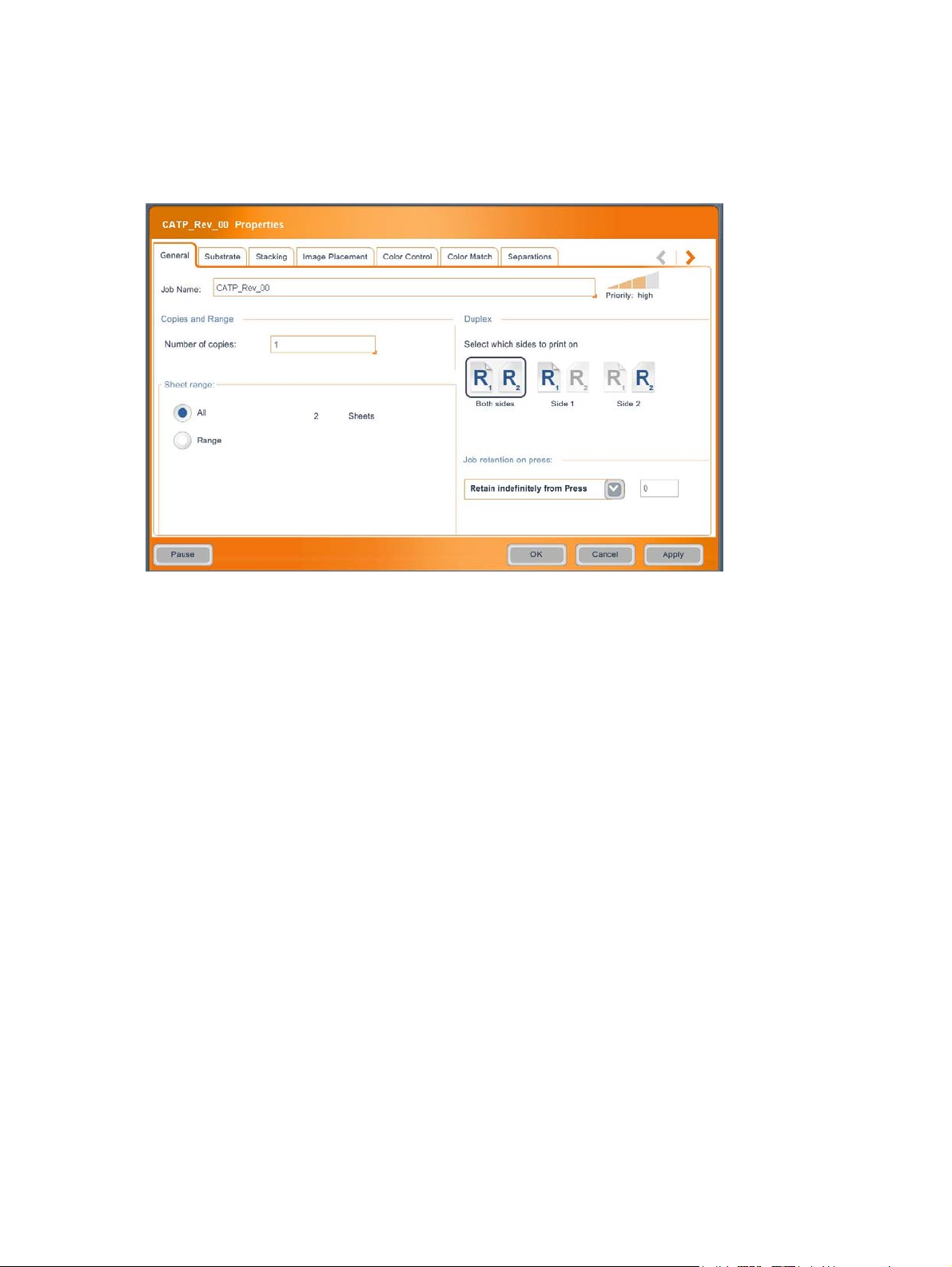
Separaciones: Se utiliza para definir las separaciones, la trama y el orden de las tintas.
●
Linework y Resolución: Se utiliza para definir los parámetros de resolución y linework, como los
●
tonos medios, la uniformación de líneas y el grosor de las líneas.
Figura 5-3 Propiedades del Job—General
44 Capítulo 5 Manejo de Jobs
Page 54

Colocación de la imagen
Las correcciones a la colocación de las imágenes en el sustrato en un Job concreto se puede realizar
desde la ventana Propiedades del Job, ficha Colocación de la imagen.
La colocación de las imágenes se corrige en relación con el borde delantero y los márgenes.
●
Normalmente, la imagen debe estar centrada en el eje angosto y 10 mm (0,39 pulgadas) del borde
delantero.
En los Jobs dúplex, se puede corregir el registro la alineación delantera a trasera.
●
En los Jobs con varias hojas, ajuste la colocación de las imágenes para que sea idéntica.
●
Figura 5-4 Propiedades del Job — ficha Colocación de la imagen
Figura 5-5 Colocación de imágenes en la hoja
Mantenimiento de trabajos 45
Page 55

Figura 5-6 Alineación delantera a trasera
Figura 5-7 Registro de ejecución cruzada
.
46 Capítulo 5 Manejo de Jobs
Page 56

Cómo editar las tablas de consulta (LUT) de un Job
Las LUTs de un Job se utilizan para cambiar el tamaño del punto impreso respecto al tamaño del punto
definido en los archivos gráficos originales. Mediante la edición de LUTs, se puede controlar la ganancia
del punto, individualmente, para cada tamaño de punto.
HP Indigo suministra varias LUT especialmente adaptadas, desde Linear hasta Chromalin, en que
Chromalin aplica la ganancia del punto más grande. Se pueden crear también LUTs propias o
establecer una LUT personalizada como valor predeterminado.
Figura 5-8 Distintas LUT
x Tamaño del punto en el archivo gráfico
y Tamaño de los puntos impresos
Para crear su propia LUT, seleccione Propiedades del Job y, a continuación, seleccione la ficha
Control color. Use la ficha Table and Scales para modificar toda la LUT o cambiar puntos
seleccionados.
Mantenimiento de trabajos 47
Page 57

Figura 5-9 Propiedades del Job—Control del Color
NOTA: Los cambios en la LUT se aplican sólo al Job seleccionado.
La LUT se puede guardar en la Biblioteca de LUT para utilizarla en otros Jobs.
Se puede controlar el área de puntos de 50 por ciento desde el panel de LUT del Job.
Para mejorar la precisión, ajuste los colores desde la ficha Control color (
Job—Control del Color en la página 48).
El control deslizante de densidad óptica de 100 por ciento, de color entero, en la ventana Propiedades
del Job - Control del Color, contiene los mismos ajustes de parámetros que los que aparecen en la
ventana Propiedades del Job - Igualación del Color.
Igualación de color se utiliza cuando se debe cambiar la intensidad del color. Igualación de color es
una herramienta rápida pero menos precisa que cambios en la LUT. Con la igualación de color, toda
de la gama de grises se desplaza hacia arriba o hacia abajo.
Con la igualación de color, se puede definir la nueva densidad óptica para el área de puntos de 100
por ciento y de 50 por ciento para cada tinta en forma individual. Antes de intentar ejecutar Igualación
del Color mueva el Job a la lista Job retenido. Estos valores se guardan como parte de las propiedades
del Job para tirajes futuros.
Figura 5-9 Propiedades del
48 Capítulo 5 Manejo de Jobs
Page 58

Figura 5-10 Propiedades del Job—Ficha Igualación del Color
Tramado
Los Jobs se pueden imprimir con distintas lineaturas de trama. Cuanto mayor sea la resolución de la
pantalla, mejor será el resultado de los detalles.
Las lineaturas de trama más altas son más exigentes, porque requieren una calibración de la imprenta
con sintonización más fina.
El tramado del Job se puede definir en la ventana Propiedades del Job, en la ficha Separaciones.
HP suministra tres resoluciones de pantalla:
Sequin: un promedio de 144 líneas por pulgada (lpp), se utiliza sólo para circunstancias específicas
●
HDI-175: un promedio de 175 lpp, valor predeterminado para la mayoría de los Jobs
●
HDI-180: un promedio de 180 lpp
●
Puede imprimir una separación varias veces para mejorar la densidad.
Mantenimiento de trabajos 49
Page 59

HP Indigo suministra un orden de color alternativo para la compatibilidad con la impresión de
transparencias.
Figura 5-11 Propiedades del Job — Ficha Separaciones
Impresión “double-hit” de tintas
Algunas tintas del Ink Mixing System (Sistema de mezcla de tinta) requieren impresión Double-Hit para
lograr la saturación de color necesaria, y esta característica ejecuta impresión Double-Hit sin objetos
extraños (texturas) de tramado.
La imprenta ejecuta Double-Hit sólo en los colores enteros y en los niveles de gris de alta saturación.
Para acceder a la característica Double-Hit.
50 Capítulo 5 Manejo de Jobs
Page 60

La impresión double-hit se puede definir en la ventana Propiedades del Job, en la ficha
Separaciones. Compruebe si el cuadro X2 tiene el color requerido.
Figura 5-12 Casilla de verificación Double Hit
Mantenimiento de trabajos 51
Page 61

Linework y resolución
Modifique la linework y resolution para imprimir líneas más gruesas y fuentes más suaves a una
definición mayor. La linework y resolución del Job se pueden definir en la ficha Linework y Resolución
de Propiedades del Job.
Seleccione Medios tonos adaptativos para suavizar los bordes en áreas de nivel de gris
●
Seleccione Uniformación de línea para obtener líneas uniformes en Jobs de 400 ppp y 600 ppp
●
Seleccione Afinamiento de línea y escriba el valor en micrones o utilice el control deslizante para
●
elegir un valor
Figura 5-13 Propiedades del Job — Ficha Linework y resolution
52 Capítulo 5 Manejo de Jobs
Page 62

6 Gestión de color
Este capítulo contiene las siguientes secciones:
Calibración de los colores de la imprenta
●
Procedimientos de calibración del color
●
Definición de parámetros de color relacionados con el sustrato
●
Selección de un flujo de trabajo para la calibración completa del color y la definición de parámetros
●
relacionados con el sustrato
53
Page 63

Calibración de los colores de la imprenta
Hay dos modos de calibrar los colores de la imprenta:
Calibración corta del color: ofrece alta velocidad y economía.
●
Calibración completa del color: ofrece alta precisión y flexibilidad.
●
El procedimiento de calibración corta del color se utiliza para garantizar la posibilidad de repetición del
color en la imprenta entre tirajes.
Le permite establecer la densidad de la capa de tinta sólida y la densidad de tres niveles de grises.
●
Proporciona una sintonización fina al proceso de compensación para cada PIP, puesto que el
●
deterioro de la PIP con el tiempo origina imprecisiones de color.
Se activa automáticamente:
●
Después de cambiar la PIP
◦
Cada 10.000 impresiones por tipo de sustrato, a no ser que el operador la pase por alto.
◦
Realice el procedimiento rápido de ajuste del color después de sustituir la mantilla.
Realice la calibración completa del color al sustituir una trama, tinta o sustrato.
La calibración del color calibra 15 puntos en la curva de ganancia del punto.
La calibración completa del color se realiza automáticamente cada 20.000 impresiones o a través de
un asistente.
54 Capítulo 6 Gestión de color
Page 64

Procedimientos de calibración del color
Para realizar el procedimiento de calibración del color rápida consulte:
1. En el menú del software de la imprenta, seleccione Calidad de impresión. Se abrirá el panel de
control de calidad de impresión.
2. Pulse Calibración de color. Se abre el Asistente para calibración del color.
3. Seleccione el tipo de calibración del color Rápida o Completa.
4. Seleccione un método para ejecutar la calibración —Pasar a impresiónutiliza los parámetros
predeterminados de sustrato, tramado y tinta para ejecutar la calibración. Paso a paso le permitirá
personalizar los parámetros de calibración.
NOTA: Al realizar la calibración Paso a paso, seleccione el mismo sustrato o un sustrato del
mismo grupo que el del sustrato de calibración.
Figura 6-1 Asistente de calibración del color
5. En el paso Método del asistente, seleccione el método de calibración Estándar or
Personalizado.
El método de calibración Estándarle permite continuar con la calibración sin opciones
●
adicionales.
Procedimientos de calibración del color 55
Page 65
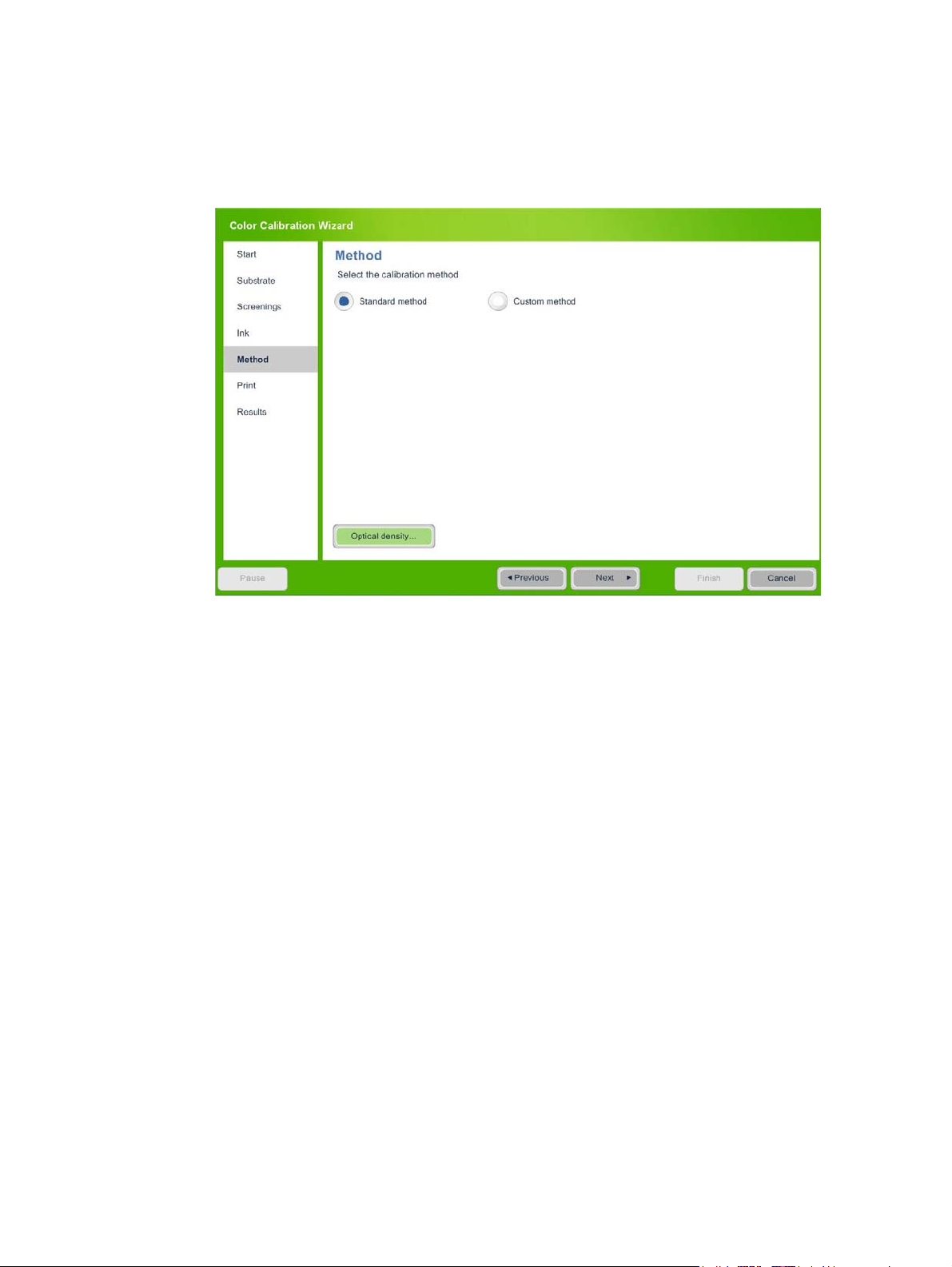
El método de calibración Personalizado le permite elegir entre incluir la Velectrode
●
calibration (calibración V-electrodo) y los parámetros por defecto para solucionar problemas
de calidad de impresión, así como modificar la densidad óptica objetivo de los valores de
cobertura de tinta del 100%.
Figura 6-2 Método de calibración del color
6. Siga las instrucciones del asistente para completar el procedimiento de calibración.
56 Capítulo 6 Gestión de color
Page 66

Definición de parámetros de color relacionados con el sustrato
Distintos sustratos pueden producir resultados de color diferentes. La capacidad de efectuar la
generación de la LUT de la máquina y el ajuste de color para cada sustrato aumenta la precisión del
color para distintos sustratos. Las calibraciones de color de pueden aplicar a casi todos los sustratos.
Densidad óptica de sustratos
La densidad óptica puede variar entre sustratos incluso cuando se utilizan los mismos parámetros de
la imprenta (como por ejemplo potencia del láser y voltaje del revelador).
El densitómetro da una lectura más baja en sustratos mate, comparados con sustratos satinados, a
pesar de que estos sustratos pueden parecer idénticos al ojo humano. A partir de la lectura del
densitómetro, la imprenta ajusta la impresión a una densidad menor en sustratos mate que en sustratos
satinados.
La densidad óptica para cada sustrato se puede definir mediante la selección del nivel de satinado
correcto del sustrato:
Mate (0 < satinado < 12) — representa un grupo de sustratos no recubiertos y de alto mate.
●
Semi-mate (12 < satinado < 25) — representa un grupo de sustratos de mate y seda de alta
●
calidad.
Satinado (satinado > 25) — representa todos los sustratos satinados
●
La imprenta calibra la densidad de los colores sólidos según la siguiente tabla:
Nivel de satinado
del sustrato
Matte
(0 < Satinado < 12)
Semimate
(12 < Satinado < 25)
Satinado
(Satinado> 25)
Yellow Magenta Cyan Black Orange Violet Green
0.9 1.1 1.1 1.2 1.3 1.1 1.1
1.0 1.3 1.3 1.5 1.65 1.3 1.3
1.1 1.45 1.45 1.75 1.9 1.45 1.45
NOTA: La calibración de la densidad óptica de las tintas de HP Indigo Ink Mixing System (IMS) se
especifica en el archivo de HP Indigo Ink Mixing System. A diferencia de otras tintas, la densidad óptica
de las tintas de IMS no cambia automáticamente al cambiar el tipo de sustrato, por lo que la densidad
óptica de las tintas de IMS se debe cambiar manualmente.
Si no está seguro del nivel de satinado del sustrato para un sustrato específico, vea más abajo Cómo
determinar el tipo de sustrato.
Definición de parámetros de color relacionados con el sustrato 57
Page 67

La definición de un tipo de sustrato diferente (nivel de satinado) ajusta automáticamente las densidades
ópticas.
1. Seleccione Menú principal, Sustrato, y Lista de sustratos para abrir la Lista de sustratos .
2. Seleccione un sustrato y en la pantalla táctil seleccione Propiedades y después Editar para editar
los niveles de satinado del sustrato y los parámetros de calibración del color.
3. En la Lista de sustratos, seleccione un sustrato y haga clic en Asignar para asignarlo a un
alimentador.
Figura 6-3 Ventana de propiedades de la —Lista de sustratos
Un sustrato puede heredar los parámetros de calibración de color de un sustrato diferente definido en
el sistema.
58 Capítulo 6 Gestión de color
Page 68

Selección de un flujo de trabajo para la calibración
completa del color y la definición de parámetros
relacionados con el sustrato
El proceso de calibración completa del color actualiza la tabla de consulta (LUT, Look-Up Table) del
Job. Estas tablas reflejan el rendimiento actual de la imprenta respecto a la calidad de impresión. Los
resultados de la LUT pueden ser no adecuados para su uso, si la generación de la LUT se ejecuta en
condiciones no óptimas, o inestables. Por lo tanto, se debe verificar la calidad de impresión antes de
efectuar la calibración completa del color. Verifique lo siguiente para obtener resultados óptimos:
La primera transferencia está correctamente ajustada.
●
El sustrato que se está utilizando es un sustrato de calibración bien definido (tipo y grosor) o está
●
adjunto a un sustrato de calibración bien definido.
No hay defectos de calidad de impresión, como defectos de entintado, rayas o manchas.
●
Debido a la variabilidad potencial de los resultados, se debe evitar realizar la calibración completa del
color en una blanket (mantilla) que tenga menos de 3.000 impresiones.
Flujo de trabajo de muy alta precisión
Para un flujo de trabajo de muy alta precisión, ejecute lo siguiente:
Defina todos los sustratos como sustratos de calibración.
●
Además de las calibraciones automáticas, ejecute la calibración completa del color varias veces
●
al día (al menos cada 10.000 impresiones), antes de un tiraje muy largo, antes de Jobs en que el
color sea fundamental, antes de una prueba muy importante, etc., en todas las tramas que se
utilizan.
Flujo de trabajo de alta precisión
Para un flujo de trabajo de alta precisión, ejecute lo siguiente:
Defina dos o tres sustratos como sustratos de calibración. Relacione cada uno de los demás
●
sustratos a uno de los sustratos de calibración.
Además de las calibraciones automáticas, ejecute la calibración completa del color diariamente
●
(al menos cada 20.000 impresiones) y antes de todo Job en el que el color sea fundamental, en
todas las tramas y sustratos que se utilizan.
Flujo de trabajo de precisión normal
Para un flujo de trabajo de precisión normal, ejecute lo siguiente:
Defina un sustrato como sustrato de calibración. Relacione todos los demás sustratos con este
●
sustrato de calibración.
Deje que se lleve a cabo la calibración automática.
●
Si las calibraciones automáticas se pasan por alto, ejecute la calibración completa del color en el
●
sustrato de calibración y en todas las tramas utilizadas, una vez por semana
Selección de un flujo de trabajo para la calibración completa del color y la definición de parámetros
relacionados con el sustrato
59
Page 69

Cómo ver los resultados de la última calibración de color
El botón del Estado de la calibración del color en el Panel de calidad de impresión muestra
▲
los últimos resultados de la última calibración del color.
Figura 6-4 Resultados de calibración de color
Determinación del tipo de sustrato
Ejecute el siguiente procedimiento para determinar el tipo de sustrato (satinado, semimate o mate) y
para definir los valores de OD (Optical Density - Densidad óptica) para distintos sustratos, incluyendo
sustratos plásticos y transparentes.
1. Cargue un sustrato bien definido en la imprenta. Se debe utilizar un sustrato de alto satinado. Sin
embargo, si no hay, utilice otro sustrato cuyo tipo sea conocido (por ejemplo, satinado, semimate,
mate) y definido.
2. En el menú Principal, seleccione Calidad de impresión. Se abrirá el panel de control de Calidad
de impresión.
3. Haga clic sobre Calibración de color. Se abre el Asistente para Calibración del color.
60 Capítulo 6 Gestión de color
Page 70

4. Seleccione el tipo de calibración Completa y ejecútela Paso a paso.
En el paso Sustrato, seleccione el sustrato requerido (el más utilizado en la imprenta).
●
En el paso Método, seleccione el método Personalizado, Utilizar V-electrode, y Comenzar
●
con los parámetros predeterminados.
Figura 6-5 Asistente para la Calibración del color — Paso de Método
5. Ejecute el asistente y asegúrese de que todos los colores pasan el procedimiento de ajuste de
color. Haga clic en Finalizar.
6. Cargue el sustrato requerido en la imprenta. Todos los tipos de sustratos desconocidos deberán
adjuntarse al sustrato de calibración en el listado de sustratos.
7. Imprima 10 copias del Job CATP.
8. Mida las muestras de color entero (área J) en la novena y décima copia de la copia impresa de
CATP. Asegúrese de realizar la medición sobre un fondo blanco y calcule los valores medios.
Anote estos valores.
9. Revise los valores medidos para cada tinta y compárelos con los valores especificados en la
siguiente tabla (tenga en cuenta que los valores de satinado especificados son correctos sólo para
sustratos de papel):
Nivel de satinado
del sustrato
Matte
(0 < Satinado < 12)
Semimate
(12 < Satinado < 25)
Satinado 1.1 1.45 1.45 1.75 1.9 1.45 1.45
(Satinado> 25)
Yellow Magenta Cyan Black Orange Violet Green
0.9 1.1 1.1 1.2 1.3 1.1 1.1
1.0 1.3 1.3 1.5 1.65 1.3 1.3
Selección de un flujo de trabajo para la calibración completa del color y la definición de parámetros
relacionados con el sustrato
61
Page 71

10. En la tabla, busque el tipo de sustrato que más se parece a los valores de OD medidos del color
entero.
11. Haga clic sobre Menú principal, Sustrato, y Listado de sustratos. Se abre el Listado de
sustratos.
12. En la lista, seleccione el sustrato requerido, después en la pantalla táctil seleccione
Propiedades y Editar. Se abre la ventana Propiedades del sustrato.
13. En el campo Tipo del sustrato, seleccione el tipo que coincide con los valores de OD medidos del
color entero (satinado, semimate, mate).
Figura 6-6 Ventana de propiedades de la —Lista de sustratos
14. Vuelva a ejecutar el Asistente de calibración de color
15. Seleccione el tipo de calibración Completa y ejecútela Paso a paso.
En el paso Método, seleccione el método Personalizado, Utilizar V-electrode, y Comenzar
●
con los parámetros predeterminados.
62 Capítulo 6 Gestión de color
Page 72

Haga clic sobre Densidad Óptica para abrir el cuadro de diálogo Densidad óptica. Verifique
●
que los valores de OD (Densidad óptica) coinciden con los valores de la tabla, de acuerdo
con el tipo de sustrato definido.
Figura 6-7 Cuadro de diálogo de Densidad óptica
16. Siga las instrucciones del asistente para completar el procedimiento de calibración. Asegúrese de
Excepciones
Si se necesita alta precisión, los valores exactos de OD del color entero se deben documentar y cambiar
cada vez que se instala el sustrato en la imprenta.
●
●
Si el ajuste del color falla al modificar los valores de OD de 100%, verifique que los parámetros de tinta
son correctos (densidad, conductividad, temperatura).
●
●
que todos los colores pasan el procedimiento de ajuste de color.
Para hacerlo, haga clic en el botón Configuración en el asistente Calibración de color rápida o
en el asistente Calibración de color completa.
Las definiciones normales (satinado, semimate, mate) son generalmente suficientes para mejorar
el rendimiento del color.
Si los parámetros de tinta son correctos y el ajuste de color falla al ajustar valores de OD de 100%,
el problema está probablemente relacionado con la definición del tipo de sustrato.
Si el voltaje del revelador es demasiado bajo, seleccione un tipo de sustrato más satinado, y si es
demasiado alto, un tipo de sustrato menos satinado.
Selección de un flujo de trabajo para la calibración completa del color y la definición de parámetros
relacionados con el sustrato
63
Page 73
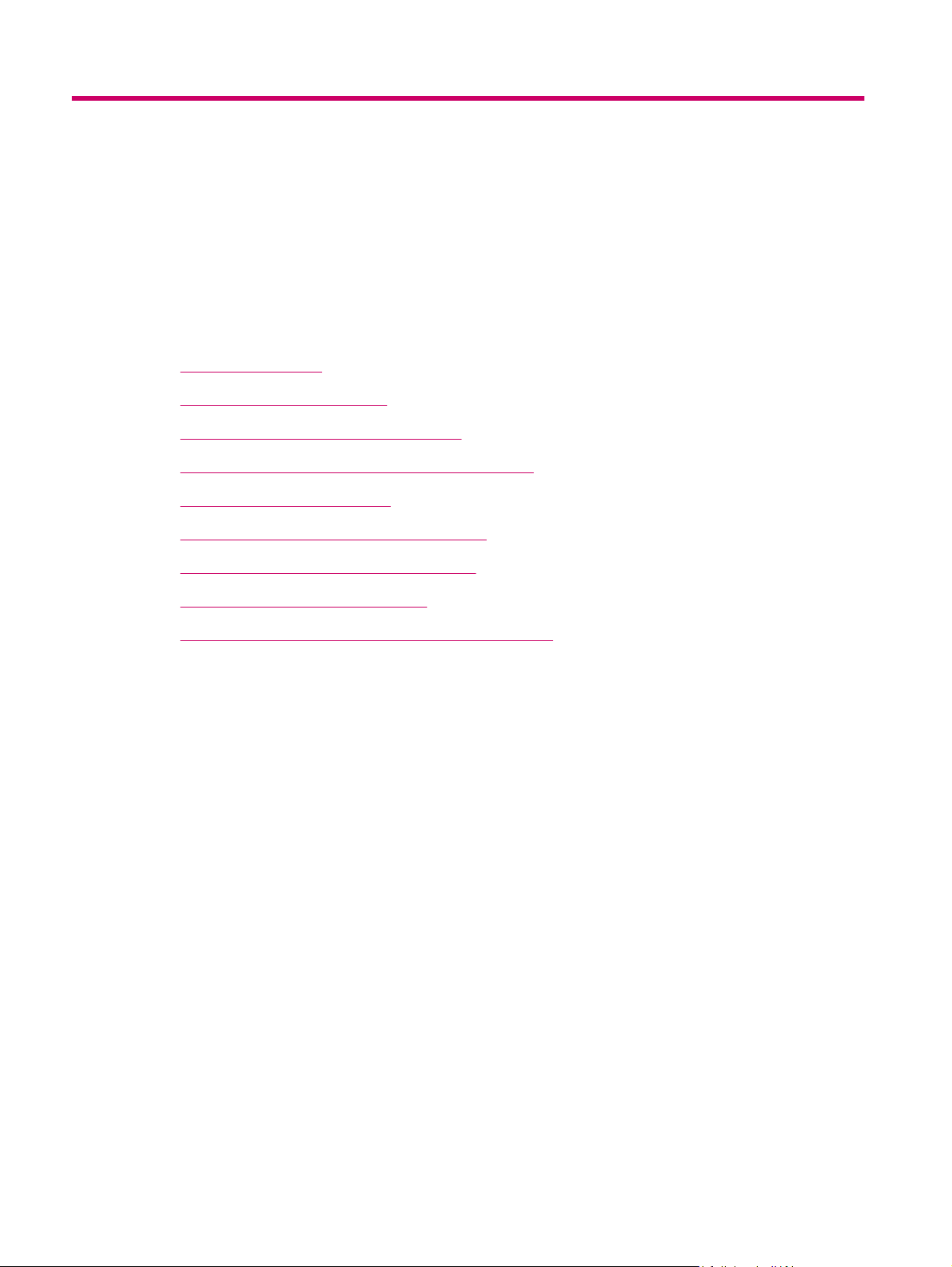
7 Sistema de manipulación del sustrato
Este capítulo contiene las siguientes secciones:
Descripción general
●
Especificaciones del sustrato
●
Cómo cargar sustrato en el alimentador
●
Controle el estado de los sustratos en los cajones
●
Definición del tipo de sustrato
●
Funcionamiento y descarga de la apiladora
●
Definición de las opciones de la apiladora
●
Cómo eliminar atascos de sustrato
●
Mantenimiento del sistema de transporte de sustrato
●
64 Capítulo 7 Sistema de manipulación del sustrato
Page 74

Descripción general
Este capítulo describe las especificaciones del sustrato y la gestión de cada uno de los subsistemas
de transporte de sustrato.
NOTA: Utilice sólo sustratos y tamaños de sustrato permitidos, como se describe a continuación.
Los procesos básicos en el manejo de sustratos son los siguientes:
Cargar sustratos en el alimentador.
●
Actualizar las definiciones de sustrato en el software de la imprenta después de cargar sustrato
●
nuevo.
Descargar el sustrato de la apiladora.
●
Controlar el sistema de transporte de sustrato a través del software de la imprenta.
●
Descripción general 65
Page 75

Especificaciones del sustrato
Tabla 7-1 Sustratos aceptados: símplex y dúplex
Tipo de sustrato Peso
Papeles estucados satinados o mate
Papel no estucado
Plásticos (tipos autorizados por HP Indigo) —
Transparencias (tipos autorizados por HP Indigo deben
constar de un margen no transparente)
Tabla 7-2 Tamaño del sustrato
Parámetro del sustrato Rango del parámetro
Largo (dirección de proceso), símplex 210 a 482 mm (8,26 a 19 pulgadas)
Largo (dirección de proceso), dúplex 420 a 482 mm. (16,53 a 19 pulgadas)
Ancho, símplex y dúplex 279,4 a 330 mm. (11 a 13 pulgadas)
Thikness (Grosor) 0,07 a 0,41 mm. (0,0027 a 0,015 pulgadas)
Tolerancia de largo (o ancho) de la hoja, símplex ±1,0 mm (±0,039 pulgadas)
Paralelismo entre el borde delantero y el borde trasero 0,4 mm (0,016 pulgadas) máximo
Diferencias diagonales 0,6 mm (0,024 pulgadas) máximo
80 a 350 g/m2(55 libras texto a 130 libras cubierta)
65 a 300 g/m2(45 libras texto a 110 libras cubierta)
—
Almacenamiento del sustrato
El papel es un material orgánico y es muy sensible a cambios en la humedad relativa.
●
Antes de utilizarlo, debe ajustar el papel que tenga almacenado a las condiciones ambientales.
●
No se debe abrir el paquete de sustrato antes que haya llegado a la temperatura ambiente.
●
Haga funcionar la imprenta a una humedad relativa de entre 15 y el 70 por ciento (sin
●
condensación) y temperaturas ambientales entre 15 y 30° C.
Dirección del grano
Utilice hojas de grano largo para sustratos más livianos que 170 g/m
●
cubierta).
Utilice hojas de grano corto o largo para sustratos de entre 170 g/m
●
cubierta) y 200 g/m
Utilice hojas de grano corto para tipos de sustrato más pesados de 200 g/m
●
2
(74 libras cubierta).
2
(115 libras texto/63 libras
2
(115 libras texto/63 libras
2
(74 libras de cubierta).
66 Capítulo 7 Sistema de manipulación del sustrato
Page 76

Recorte de las hojas
Compruebe que las hojas están cortadas correctamente y no están pegadas unas a las otras antes
●
de cargar el sustrato en el cajón del alimentador.
Si es necesario, corte la pila en dos ejes (bordes superior e izquierdo) y después ventile las hojas
●
antes de usarlas.
Compruebe que la cuchilla que se utiliza para cortar las hojas está afilada. El uso de una cuchilla
●
desafilada puede provocar atascos de papel.
Tamaño de las hojas
Cuando se utiliza un nuevo paquete de sustrato, verifique que el tamaño de la hoja es idéntico al tamaño
definido en la lista de sustratos.
Compruebe que el tamaño de las hojas en el cajón y el tamaño de las hojas nuevas es idéntico.
Especificaciones del sustrato 67
Page 77

Cómo cargar sustrato en el alimentador
Cargar sustratos en el alimentador.
Para cargar un sustrato:
1. Abra un cajón en el alimentador y coloque una pequeña cantidad de sustrato en él.
2. Posicione las guías del sustrato, teniendo cuidado de no dañar los bordes del sustrato.
3. Ventile el sustrato antes de colocarlo en el cajón.
4. Añada el resto de la cantidad necesaria de sustrato al cajón, con cuidado de no exceder la marca
de nivel máximo.
5. Cierre el cajón.
6. Actualice la definición del sustrato para el cajón de sustrato. Consulte
en la página 70.
Se pueden utilizar dos cajones con el mismo tipo de sustrato. La imprenta está diseñada para
●
alternar automáticamente entre dos cajones que contienen el mismo sustrato para que el uso de
la imprenta sea lo más eficiente posible.
Definición del tipo de sustrato
68 Capítulo 7 Sistema de manipulación del sustrato
Page 78

Controle el estado de los sustratos en los cajones
Durante la impresión puede controlar el estado de los sustratos cargados en los cajones.
Desde el Menú principal, seleccione Sustrato> Cajones.
▲
Aparece la ventana Cajones.
Figura 7-1 Ventana de Cajones
Uitlice los botones de la barra de tareas de los Cajones para acceder a la ventana de gestión de los
sustratos.
NOTA: Si el sustrato cargado en la imprenta y el sustrato definido en el software de la imprenta no
coinciden, entonces el nombre del sustrato y las propiedades relevantes que no coincidan se mostrarán
en rojo. Además, las propiedades de medición se mostrarán entre paréntesis.
Controle el estado de los sustratos en los cajones 69
Page 79

Definición del tipo de sustrato
Al cargar un sustrato, defina el tipo de sustrato en la imprenta. El sistema utiliza esta información para
ajustar presiones automáticamente y realizar la sintonización precisa de colores.
Para definir un sustrato:
1. En el menú principal, haga clic sobre Sustrato y Lista de sustratos. Se abre la ventana Lista de
sustratos.
Figura 7-2 Ventana Lista de sustratos
2. Seleccione un sustrato de la lista.
3. Haga clic en Asignar, se abrirá la ventana Asignar a los cajones.
70 Capítulo 7 Sistema de manipulación del sustrato
Page 80

4. Seleccione un cajón y haga clic en Asignar.
Figura 7-3 Ventana de Asignar cajones.
Para añadir sustrato que no está en la lista:
1. En la ventana Sustrato, haga clic en el botón Lista.
2. En la Lista de sustratos, haga clic en Propiedades y Nuevo para definir los parámetros en la
ventana de Nuevo sustrato .
Figura 7-4 Ventana de Nuevo sustrato
Definición del tipo de sustrato 71
Page 81

Funcionamiento y descarga de la apiladora
Abajo se muestran las tres trayectorias del sustrato en un apilador.
Figura 7-5 Transporte de sustrato
Los controles de la apiladora se muestran a continuación.
72 Capítulo 7 Sistema de manipulación del sustrato
Page 82

Figura 7-6 Botones de control de la apiladora
1 Puerta
2 Cubierta superior
3 Bandeja de muestras
4 Botón de Prueba (al presionar este botón la imprenta imprime una hoja de prueba para verificar la calidad de
impresión).
5 Botón Puerta
Para abrir la puerta de la apiladora:
1. Compruebe que el LED superior está encendido. Esto indica que la apiladora está preparada (está
en modo operativo).
2. Pulse el botón una vez. El LED del medio se enciende y esto quita la traba de la puerta.
3. Pulse el botón otra vez. El LED inferior se enciende y se baja el elevador.
4. El LED parpadea hasta que el elevador está completamente abajo.
5. Abra la puerta para acceder a la pila de sustrato.
Descarga de una pila de sustrato
Funcionamiento y descarga de la apiladora 73
Page 83

Para descargar una pila de sustrato de la apiladora:
1. Abra la puerta de la apiladora.
2. Coloque la carretilla elevadora de paletas debajo de la base del elevador en la apiladora.
3. Acople el dispositivo de sujeción.
4. Levante y saque la pila.
5. Ponga la segunda base de la apiladora y cierre la puerta. El elevador sube hasta la parte superior
de la apiladora.
Figura 7-7 Dispositivo de sujeción
1
g
i
f
-
A
3
4
1
1
_
K
C
A
T
S
_
E
S
A
E
R
L
E
2
3
74 Capítulo 7 Sistema de manipulación del sustrato
Page 84

Definición de las opciones de la apiladora
Cómo ajustar las opciones de la apiladora
Desde el Menú principal, haga clic en Opciones, y Preferencias de impresión para abrir la
▲
ventana Preferencias de impresión .
En la pestaña Opciones del trabajo marque la casilla Destino forzado y haga clic en el destino
●
deseado del esquema de la apiladora:
En la pestaña Apiladora llena seleccione:
●
— Capacidad máxima de la apiladora
— Opciones de política de apiladora llena cuando esté llena
En la pestaña Pruebas y muestras seleccione Prueba a la apiladora para enviar pruebas
●
a la apiladora en lugar de a la bandeja de pruebas.
En la pestaña Trabajos especiales seleccione el destino para los trabajos especiales estándar
●
y para los trabajos especiales de calibración de color.
Figura 7-8 Preferencias de impresión — Opciones del Job
Definición de las opciones de la apiladora 75
Page 85

Figura 7-9 Preferencias de impresión — Apiladora llena
76 Capítulo 7 Sistema de manipulación del sustrato
Page 86

Cómo eliminar atascos de sustrato
En el panel de control se mostrará un indicador de alerta y un símbolo de peligro aparecerá indicando
la localización del sustrato cuando se produzca un atasco.
Los atascos de sustrato pueden ocurrir:
En el alimentador
●
En la trayectoria vertical
◦
En el cabezal de alimentación
◦
En el puente
◦
En el alojamiento de la calefacción externa
●
En el perfector
●
En la estación de limpieza
●
Debajo de la paleta de aire
●
En la unidad de ventilación de la mantilla de salida
●
En el transportador de salida
●
En el puente de la apiladora y en la apiladora
●
Figura 7-10 Indicadores de atasco de sustrato en el esquema de la imprenta (1 de 2)
Figura 7-10 Indicadores de atasco de sustrato en el esquema de la imprenta (2 de 2)
Cómo despejar un atasco de sustrato en el alimentador
¡ADVERTENCIA! Pulse un botón Parada de emergencia antes de intentar solucionar un atasco de
sustrato.
Cómo eliminar atascos de sustrato 77
Page 87
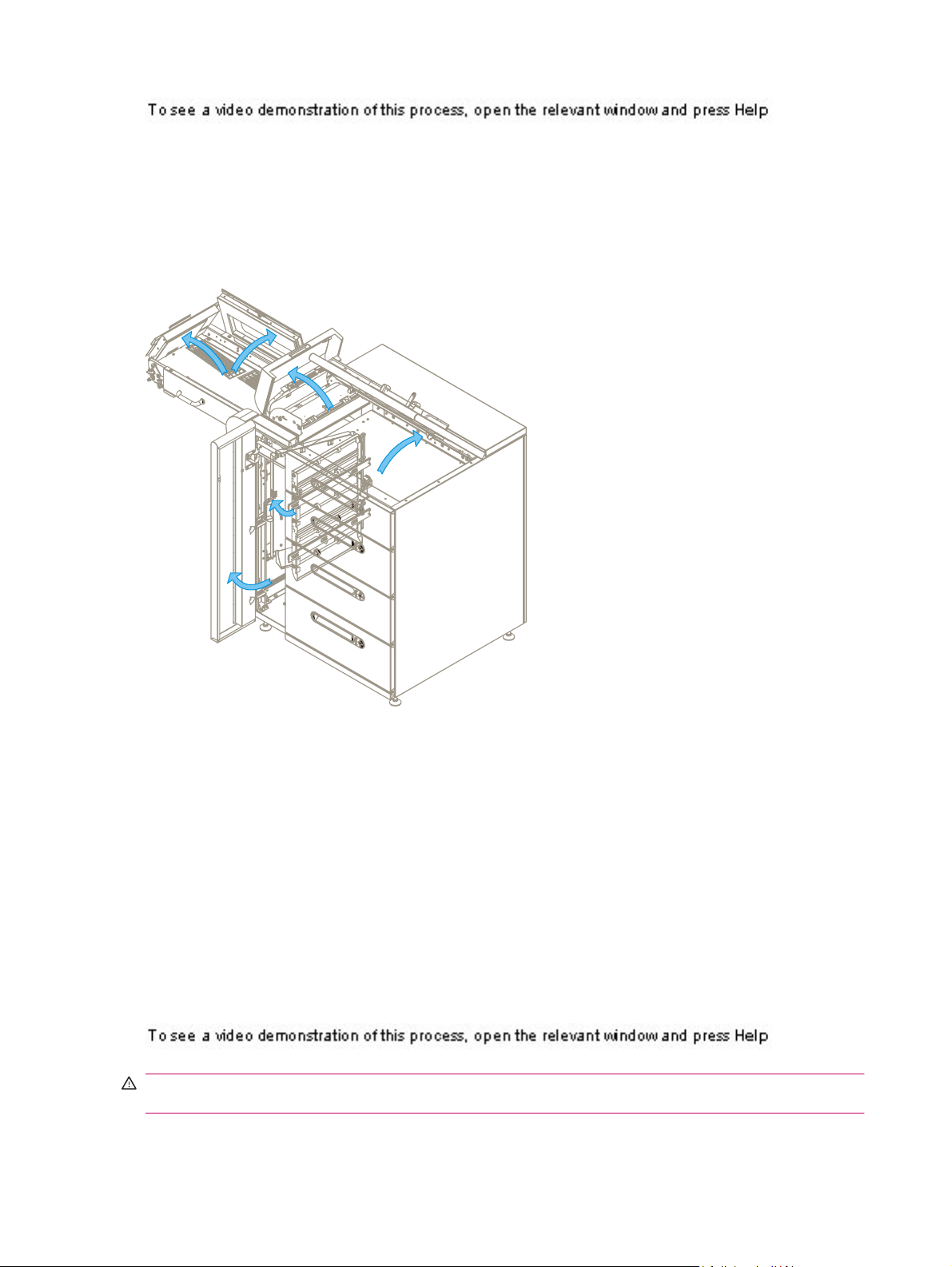
Para despejar un atasco de sustrato en el alimentador:
1. Abra las puertas correspondientes y si es necesario, libere la traba en el módulo para acceder al
interior.
2. Saque el sustrato con cuidado. Tire poco a poco el borde de la hoja.
Figura 7-11 Cómo despejar atascos de sustrato del alimentador
Retirada de un atasco de sustrato en el alojamiento de la calefacción externa
Despejar un atasco de sustrato en el alojamiento de la calefacción externa:
1. Abra la puerta de alimentación de la imprenta.
2. Abra la puerta deslizante del alojamiento de la calefacción externa.
3. Elimine cualquier sustrato atascado.
4. Cierre la puerta deslizannte del alojamiento de la calefacción externa y la puerta del alimentador
de la imprenta. .
Cómo despejar un atasco de sustrato en el perfector
¡ADVERTENCIA! Pulse un botón Parada de emergencia antes de intentar solucionar un atasco de
sustrato.
78 Capítulo 7 Sistema de manipulación del sustrato
Page 88
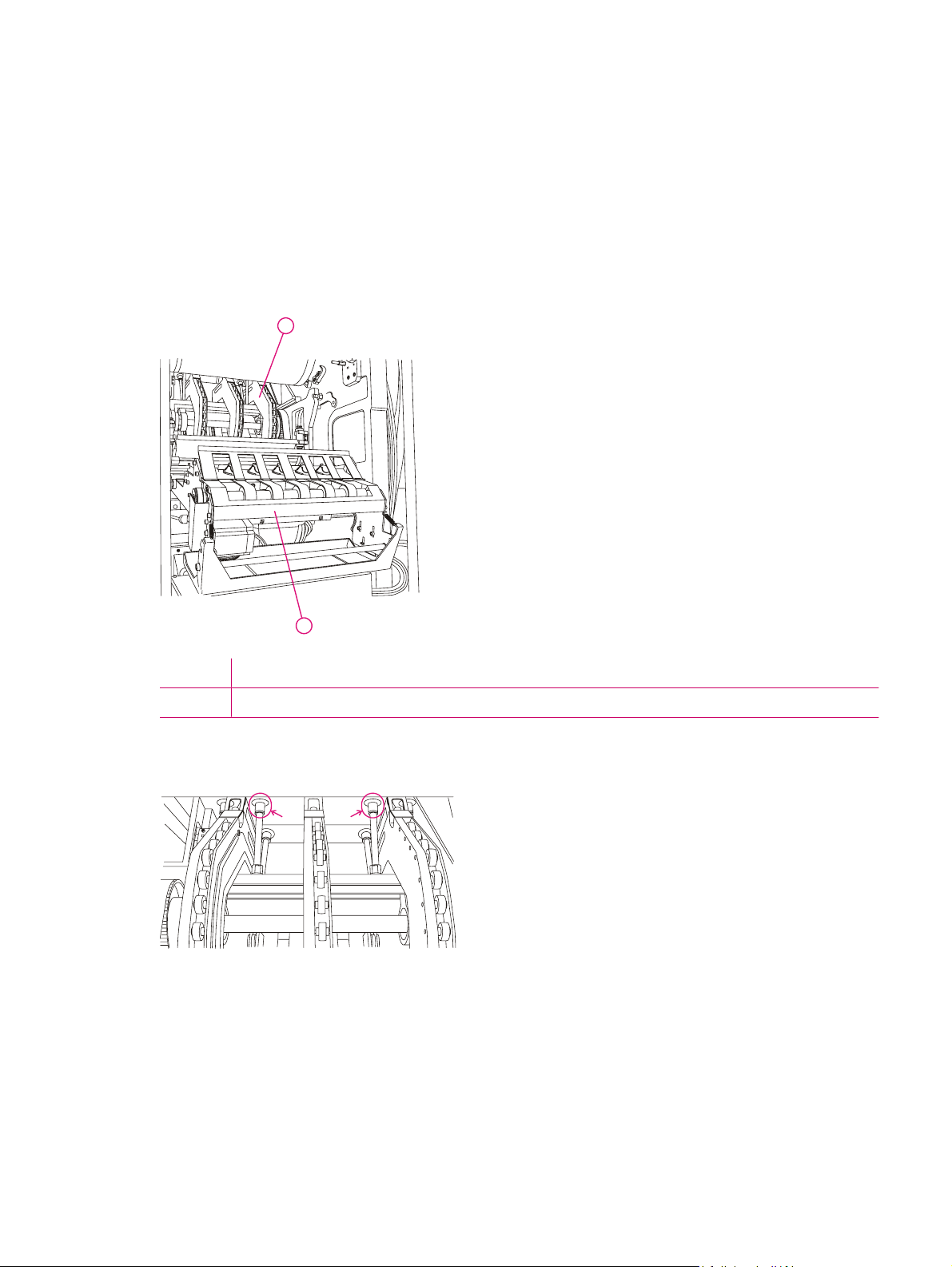
Para despejar un atasco de sustrato en el perfector:
1. Abra la puerta inferior de alimentación y baje el transportador dúplex
2. Saque todo sustrato atascado en el transportador o perfector dúplex.
3. Revise y limpie las ocho ventosas del perfector y reemplácelas si es necesario. Los soportes de
las ventosas se pueden girar manualmente para obtener acceso.
4. Levante el transportador dúplex y cierre la puerta inferior de alimentación de la imprenta.
Figura 7-12 Transportador dúplex en su posición abajo
1
g
i
f
-
R
O
T
C
E
F
R
E
P
_
R
O
Y
E
V
N
O
C
_
X
E
L
P
U
D
2
1 Perfector
2 Transportador dúplex en su posición abajo
Figura 7-13 Ventosas del perfector
SUCTION_CUPS-0708-fig
Cómo despejar un atasco de sustrato en la estación de limpieza
Lleve a cabo este procedimiento cuando se atasque una hoja entre el tambor de la PIP y la estación
de limpieza.
Cómo eliminar atascos de sustrato 79
Page 89

Las indicaciones de que esto ha ocurrido son las siguientes:
La hoja no se encuentra en el transportador de salida, los rotores, el perfector, la unidad de dúplex
●
o la mantilla.
Gotea aceite de formación de imágenes de la estación de limpieza.
●
La PIP está rayada.
●
Para despejar un atasco de sustrato en la estación de limpieza:
1. Pulse un botón Parada de emergencia.
2. Retire la cuchilla de la estación de limpieza y la misma estación de limpieza.
3. Quite la hoja de sustrato que está atascada entre la estación de limpieza y el tambor de PIP.
4. Vuelva a colocar la estación de limpieza y la cuchilla de la estación de limpieza.
5. Cierre todas las puertas y libere el botón Parada de emergencia.
Eliminación de restos de sustrato debajo del PTE, el rodillo de salida y el
unidad de ventilación de la mantilla de salida
Quite fragmentos de papel de la imprenta cuando una hoja se rompe durante un atasco de papel.
Si sospecha que no se sacó toda la hoja después de un atasco de sustrato, revise el espacio entre la
paleta de aire y la PIP.
1. Pulse un botón Parada de emergencia y abra la puerta delantera.
2. Retire la unidad PTE.
3. Retire el rodillo de salida y la unidad de ventilación de la mantilla de salida.
4. Acceda a la PIP y quite cualquier fragmento de sustrato suelto.
5. Vuelva a instalar la unidad PTE, el rodillo de salida y la unidad de ventilación de la mantilla de
salida.
6. Cierre todas las puertas y libere el botón Parada de emergencia.
Cómo despejar un atasco de sustrato en el transportador de salida
¡ADVERTENCIA! Pulse un botón Parada de emergencia antes de intentar solucionar un atasco de
sustrato.
Para despejar un atasco de sustrato en el transportador de salida:
1. Abra la ventana deslizante de salida de la imprenta y levante la cubierta de salida.
2. Saque el sustrato atascado poco a poco.
80 Capítulo 7 Sistema de manipulación del sustrato
Page 90

Figura 7-14 Cubierta de salida
1
P
R
E
S
S
_
E
X
I
T
-
f
i
g
3
2
1 Cubierta de salida
2 Sensor de salida
3 Rodillos de salida
Eliminación de atascos de sustrato en el puente de la apiladora o en la
apiladora
¡ADVERTENCIA! Pulse un botón Parada de emergencia antes de intentar solucionar un atasco de
sustrato.
Para despejar un atasco de sustrato en la apiladora:
1. Levante la cubierta superior de la apiladora y la cubierta de sustrato de la apiladora,
2. Saque el sustrato atascado poco a poco.
3. Abra la puerta delantera izquierda de la apiladora para verificar si hay atascos de papel en las
ruedas de inversión. Tire la perilla hacia afuera y llévela a la posición abierta para verificar si hay
pedazos de sustrato.
Cómo eliminar atascos de sustrato 81
Page 91

Figura 7-15 Parte superior de la apiladora
1
S
T
A
C
K
E
R
_
T
O
P
1
-
f
i
g
1 Cubierta de la apiladora
2 Cubierta del sustrato de la apiladora
2
Figura 7-16 Ruedas de inversión de la apiladora
12
5
A
S
T
C
K
E
R
F
L
_
I
P
P
I
H
W
N
_
G
E
E
f
&
S
i
-
L
g
1 Ruedas de inversión
4
Open
Close
3
2 Bandeja del elevador
3 Sensor de la apiladora (interno)
4 Perilla
82 Capítulo 7 Sistema de manipulación del sustrato
Page 92

Mantenimiento del sistema de transporte de sustrato
Limpie la trayectoria del sustrato una vez por semana como parte de la rutina de mantenimiento
semanal.
Limpiar la trayectoria del sustrato
Limpie las siguientes partes de la trayectoria del sustrato una vez por semana como parte de la rutina
de mantenimiento semanal:
Trayectoria de entrada
●
Motor de impresión
●
Trayectoria de salida
●
Limpieza de la trayectoria de entrada
PRECAUCIÓN: Use lentes y guantes de seguridad para este procedimiento. Para la limpieza, use
sólo un paño sin pelusa humedecido con IPA.
Para limpiar la trayectoria de entrada:
1. Pase a En espera y pulse uno de los botones de Parada de emergencia.
2. Abra cada cajón del alimentador y descargue el sustrato.
3. Limpie el fondo de los cajones y vuelva a cargar el sustrato.
4. Limpie la trayectoria vertical. Limpie a fondo todos los sensores y rodillos, cierre después el módulo
vertical y su puerta de acceso.
5. Abra la cubierta de superior del alimentador y limpie la parte superior del módulo vertical,
incluyendo los rodillos.
6. Libere la traba de la cubierta superior del alimentador y cierre la cubierta superior.
7. Abra la cubierta del puente y abra la tapa en el área de Multi-Pick del puente.
8. Limpie el área de Multi-Pick, incluyendo todos los rodillos y sensores.
9. Cierre la tapa.
10. Limpie el puente, incluyendo las correas, rodillos y sensores.
11. Cierre la cubierta del puente.
Limpieza de la trayectoria del sustrato del motor de impresión
PRECAUCIÓN: Use lentes y guantes de seguridad para este procedimiento. Para la limpieza, use
un paño sin pelusa humedecido con IPA solamente, salvo que se indique de otro modo.
Mantenimiento del sistema de transporte de sustrato 83
Page 93

Para limpiar la trayectoria del sustrato del motor de impresión:
1. Pase a En espera y pulse uno de los botones de Parada de emergencia.
2. Abra la ventana deslizante del alimentador superior, eleve el puente, retire las lámparas de
calefacción externas y la cubierta de la calefacción externa.
3. Limpie los rodillos de alimentación de entrada.
4. Limpie el sensor utilizando un bastoncillo de algodón impregnado con IPA.
5. Abra la puerta inferior de alimentación y baje el transportador dúplex.
6. Con un bastoncillo de algodón impregnado con IPA, limpie el transportador dúplex, el sensor de
posición inicial del perfector y los demás sensores del perfector.
7. Limpie el perfector y las ventosas del perfector.
8. Usando uno de los extremos de un clip, limpie el agujero en el centro de las ventosas del perfector.
9. Levante el transportador dúplex y cierre las puertas.
Figura 7-17 Rodillos de alimentación de entrada
1
1 Rodillos de alimentación de entrada
2 Sensor
84 Capítulo 7 Sistema de manipulación del sustrato
7000_8342
Page 94

Figura 7-18 Transportador dúplex en su posición abajo
1
2
N
O
C
_
X
E
L
P
U
D
3
g
i
f
-
a
_
R
O
T
C
E
F
R
E
P
_
R
O
Y
E
V
5
4
1 Sensor de posición inicial del perfector
2 Sensores del perfector
3 Perfector
4 Transportador dúplex en su posición abajo
5 Sensor del transportador dúplex (dentro del orificio)
Mantenimiento del sistema de transporte de sustrato 85
Page 95

8 Rutinas del operador
Este capítulo contiene las siguientes secciones:
Rutinas de mantenimiento
●
Lubricación del sistema mecánico
●
86 Capítulo 8 Rutinas del operador
Page 96

Rutinas de mantenimiento
Para que la imprenta funcione correctamente, deben realizarse periódicamente rutinas de
mantenimiento. En función de la utilización de la imprenta, recibirá notificaciones para que realice el
mantenimiento.
Para acceder a la lista de rutinas:
En el Menú principal, seleccione Mantenimiento y Rutinas de mantenimiento. Se abre la lista Rutinas
de mantenimiento.
¡ADVERTENCIA! Cuando tiene que desconectar o volver a conectar un cable durante un
procedimiento de mantenimiento, apague la fuente de alimentación principal de la imprenta. Bloquee
y aísle el interruptor principal en la posición Off (Desactivado) para evitar una reconexión involuntaria.
PRECAUCIÓN: Los procedimientos pueden requerir que se utilicen guantes y lentes de seguridad.
A no ser que se especifique de otro modo, ponga la imprenta en En espera y pulse un botón Parada
de emergencia.
Cómo utilizar las listas de comprobación de las rutinas de mantenimiento
Cada vez que se abre la lista de rutinas de mantenimiento, le ofrece una lista de comprobación para
recordarle las tareas. Esta lista se puede visualizar desde el software.
Figura 8-1 Lista de Rutinas de mantenimiento
Al realizar cada procedimiento, márquelo en el cuadro en la columna de la izquierda.
Para obtener información detallada acerca de una rutina específica, pulse el icono asociado ?.
Rutinas de mantenimiento 87
Page 97

Copia de seguridad del archivo de configuración
Como parte de la rutina periódica hay que realizar una copia de seguridad de los archivos de
configuración de la imprenta.
Para hacer una copia de seguridad de los archivos de configuración:
1. Seleccione el Menú principal, Opciones y Configuración de prensa. Se abre la ventana
Configuración de prensa.
2. En la ficha Guardar, seleccione un guardado Semanal automático.
3. Haga clic en Examinar y seleccione una ubicación para guardar los archivos. Para asegurarse de
que los datos están a buen recaudo, los archivos se deben guardar en una unidad externa.
4. Para guardar la configuración, haga clic en Guardar.
Figura 8-2 Copia de seguridad del archivo de configuración
Consejos prácticos para facilitar la ejecución de rutinas de mantenimiento
Protección del sustrato
Antes de ejecutar cualquier procedimiento, coloque papel absorbente en el sustrato para protegerlo
contra la humedad.
88 Capítulo 8 Rutinas del operador
Page 98

Contaminación con IPA
Las tintas de la imprenta son muy sensibles a la contaminación por alcohol isopropílico.
Cuando se utiliza IPA para la limpieza, se deben tomar precauciones especiales para no
●
contaminar la tinta con IPA, incluso en pequeña cantidad.
IPA puede cambiar radicalmente la conductividad y los parámetros eléctricos de la tinta.
●
Si sospecha que la tinta se ha contaminado, deséchela por completo y sustitúyala por tinta nueva.
●
Al utilizar IPA, espere entre dos y tres minutos antes de continuar para permitir que el IPA se
●
evapore completamente. Si no puede hacer una revisión visual, utilice un dedo para detectar si
hay humedad.
Contaminación con agua
Las tintas utilizadas en la imprenta son altamente sensibles a la contaminación por agua. El
●
sistema de refrigeración de la imprenta utiliza agua.
Tenga especial cuidado para no contaminar la tinta ni siquiera con pequeñas cantidades de agua.
●
El agua puede cambiar radicalmente la conductividad y los parámetros eléctricos de la tinta.
●
Si sospecha que hay contaminación, se debe limpiar a fondo y evacuar la tinta con una descarga
●
de agua y reemplazarla con tinta nueva.
Protección de la PIP
La PIP es sumamente sensible a la luz. Asegúrese de atenuar la luz en el área de operación. Tenga
especial precaución al abrir las puertas de entrada.
Rutinas de mantenimiento 89
Page 99

Lubricación del sistema mecánico
E
El sistema mecánico se lubrica automáticamente. Hay un punto de lubricación que debe lubricarse
manualmente todas las semanas. Los componentes que se lubrican en los intervalos de tiempo
correctos duran mucho más y por lo tanto requieren sustituciones menos frecuentes.
¡ADVERTENCIA! Antes de lubricar la imprenta, apague el sistema y bloquee el interruptor principal.
Si la máquina no está equipada con un interruptor bloqueable aislado, saque el enchufe y póngale una
etiqueta.
PRECAUCIÓN: Sólo personal adecuadamente capacitado, que está completamente familiarizado
con todos los procedimientos de seguridad y mantenimiento debe lubricar la imprenta. Use lentes y
guantes de seguridad para este procedimiento.
Utilice grasa BG-87 Molykote o equivalente para la lubricación del engranaje del tambor.
Figura 8-3 Engrase del engranaje del tambor de impresión
I
M
P
_
G
E
A
R
_
G
R
E
A
S
Figura 8-4 Engrase del engranaje del tambor de impresión desde el frontal de la imprenta
NOTA: No aplique exceso de lubricante en el engranaje del tambor de impresión Limpie el exceso
de grasa.
90 Capítulo 8 Rutinas del operador
7000_8347
Page 100

Sustitución del cartucho de lubricación
El cartucho de lubricación se encuentra en la parte trasera de la imprenta. Sustitúyalo cuando esté
vacío.
¡ADVERTENCIA! Desactive el conmutador Interruptor general antes de efectuar este
procedimiento.
Figura 8-5 Cartucho de lubricación en la parte trasera de la imprenta
Lub e
Lubricación del sistema mecánico 91
